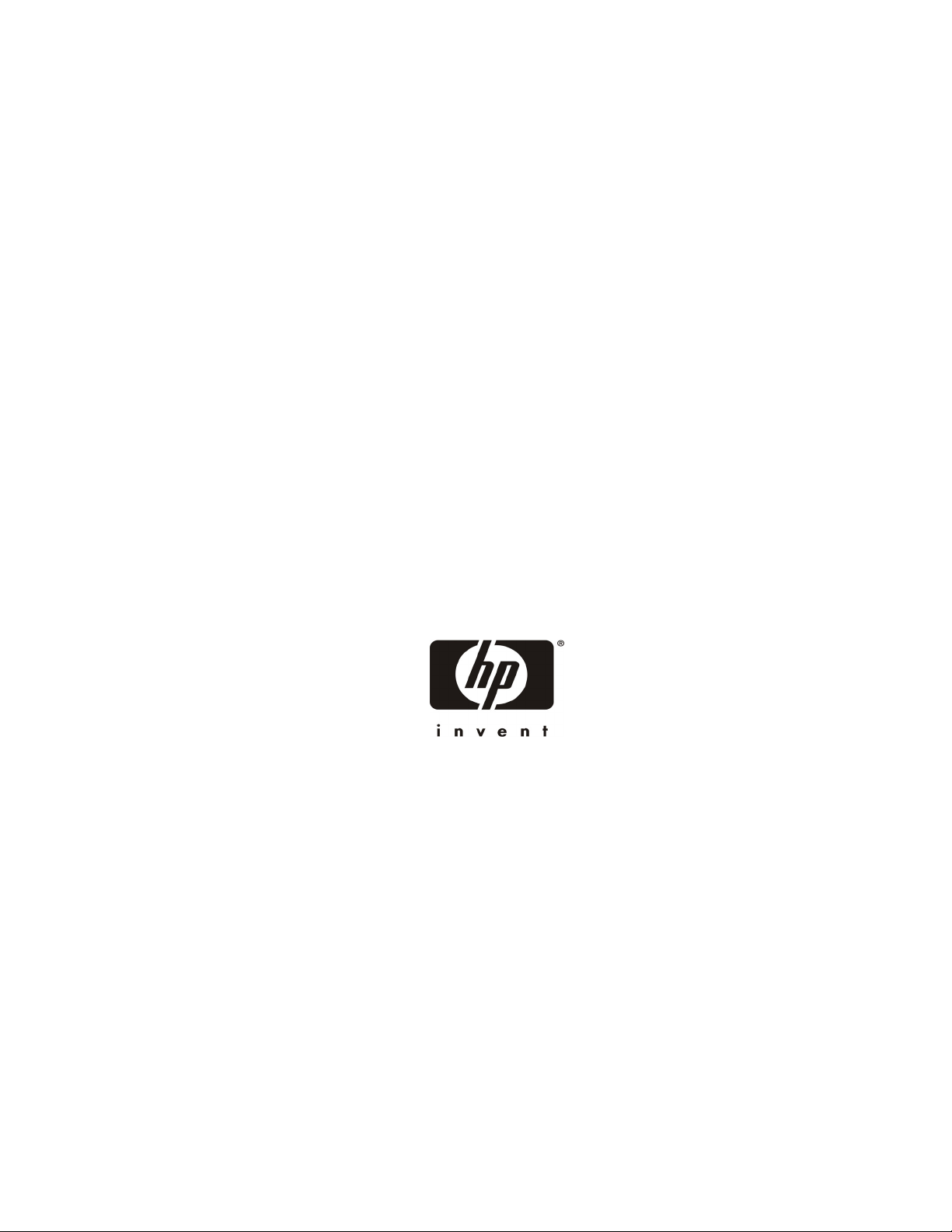
HP Tower Server tc3100
Příručka pro provoz a údržbu
Verze online: 1
leden 2002
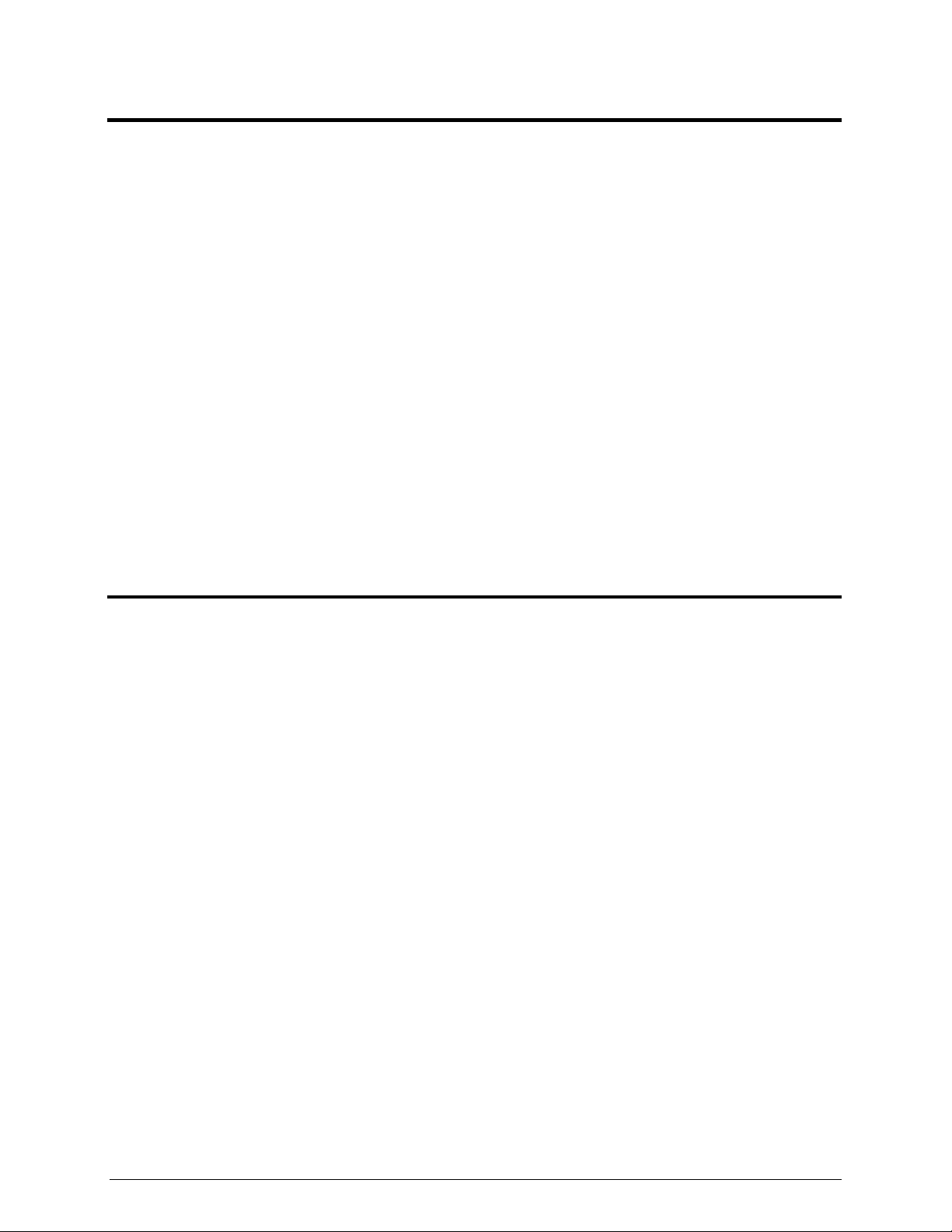
Upozornění
Informace obsažené v tomto dokumentu podléhají změnám bez předchozího upozornění.
Společnost Hewlett-Packard neposkytuje na tento materiál záruku žádného druhu včetně (ale nikoli
výhradně) předpokládaných záruk prodejnosti a způsobilosti pro daný účel. Společnost Hewlett-Packard
neodpovídá za chyby zde obsažené, ani za náhodné nebo následné škody vzniklé poskytnutím, realizací nebo
použitím tohoto materiálu.
Společnost Hewlett-Packard nenese žádnou odpovědnost za použití nebo spolehlivost svého softwaru u
zařízení, které není dodáno společností Hewlett-Packard.
Informace obsažené v tomto dokumentu jsou vlastnictvím společnosti HP a jsou chráněny autorskými právy.
Všechna práva jsou vyhrazena. Žádná část tohoto dokumentu nesmí být kopírována, reprodukována ani
překládána do jiného jazyka bez předchozího písemného souhlasu společnosti Hewlett-Packard.
Windows NT
Spojených státech amerických a dalších zemích.
®
Torx
Hewlett-Packard Company
Network Server Division
Technical Communications/MS 45SLE
10955 Tantau Avenue
Cupertino, CA 95014 USA
© Copyright 2001, Hewlett-Packard Company.
®
, Windows 95® a Windows 2000 jsou registrované ochranné známky společnosti Microsoft ve
je registrovaná ochranná známka společnosti CamCar/Textron, Inc.
Cílová skupina uživatelů
Příručka je určena uživatelům, kteří instalují a spravují servery místní sítě a odstraňují problémy vzniklé na
těchto serverech. Společnost Hewlett Packard Company předpokládá, že jsou tito uživatelé kvalifikováni
pro správu počítačových zařízení, vyškoleni v problematice bezpečnosti práce s výrobky s nebezpečnými
úrovněmi napětí a seznámeni s nezbytnými opatřeními souvisejícími se zajištěním stability při skříňových
instalacích.
Pokyny v instalaci naleznete v dokumentu dodávaném se serverem HP Server tc3100.
ii
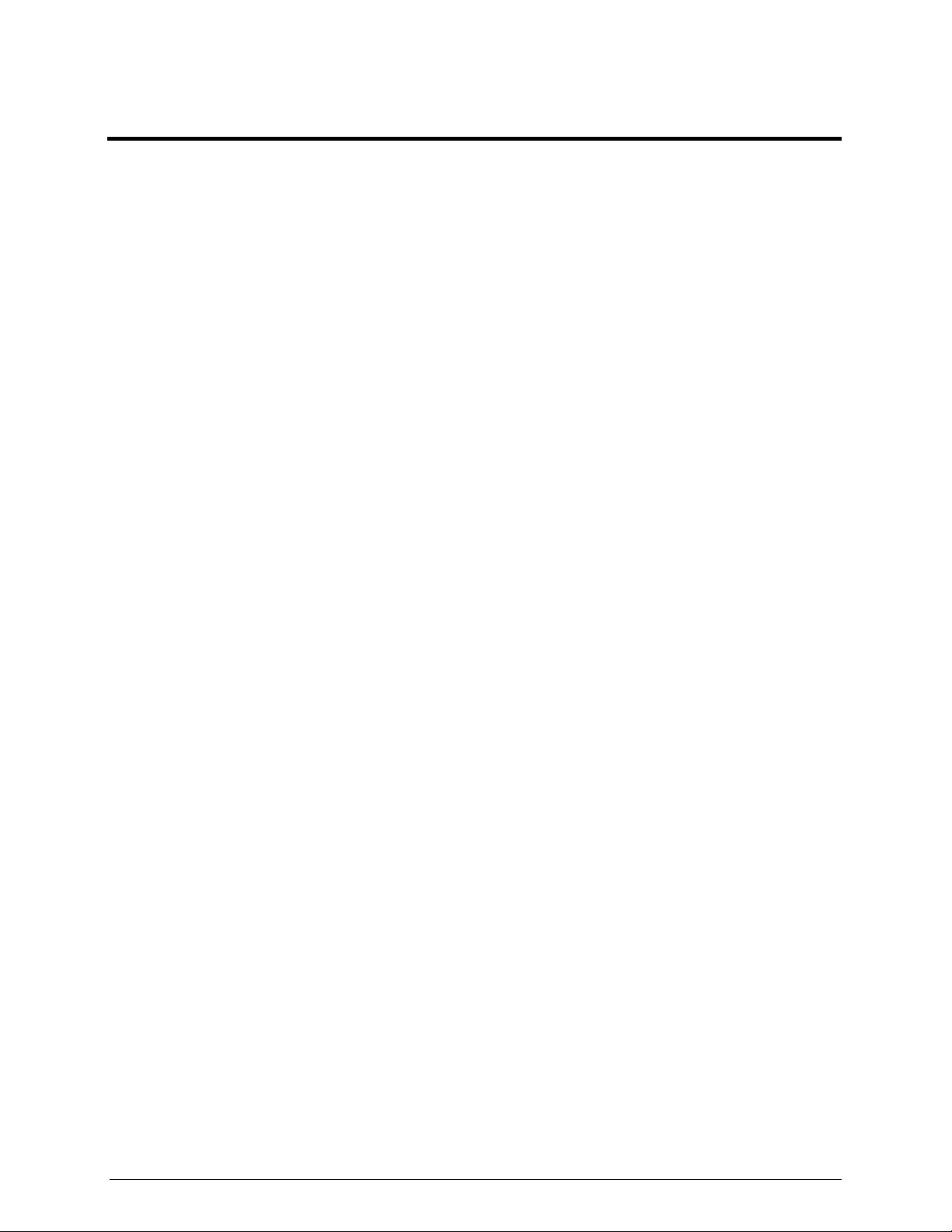
Obsah
1 Ovládací prvky a indikátory ..................................................................................................................1
Čelní panel................................................................................................................................................ 1
Přídavné ovládací prvky a indikátory.................................................................................................... 2
Indikátory jednotek pevného disku typu hot-swap ............................................................................... 3
Zadní panel............................................................................................................................................... 4
Napájení serveru HP Server..................................................................................................................... 5
Zapnutí serveru .................................................................................................................................... 5
Vypnutí serveru .................................................................................................................................... 6
Připojení konfigurací více serverů ke zdroji napájení........................................................................... 6
Klidové režimy (ACPI) .......................................................................................................................... 6
2 Externí konektory................................................................................................................................... 9
Port Mini-DIN (PS/2) pro myš a klávesnici ............................................................................................... 9
Sériový port............................................................................................................................................... 9
Paralelní port........................................................................................................................................... 10
USB......................................................................................................................................................... 10
Standardní konektor videa...................................................................................................................... 11
Standardní konektor SCSI ...................................................................................................................... 11
Standardní konektor pro připojení k síti LAN.......................................................................................... 12
3 Instalace a konfigurace ....................................................................................................................... 13
Otevírání a zavírání serveru HP Server tc3100...................................................................................... 13
Otevření horního krytu........................................................................................................................ 14
Otevření dolního krytu (model typu cold-swap).................................................................................. 14
Otevření bočního panelu .................................................................................................................... 15
Ukládání dat............................................................................................................................................ 16
Pokyny ................................................................................................................................................ 16
Pořadí zařízení pro zavádění systému............................................................................................... 17
Nainstalovaná zařízení pro ukládání dat............................................................................................ 18
Instalace jednotek pevných disků........................................................................................................... 18
Disketová jednotka ............................................................................................................................. 19
Jednotka CD-ROM nebo volitelná pásková jednotka......................................................................... 19
Instalace volitelného doplňkového kabelu SCSI ................................................................................ 20
Instalace volitelného externího kabelu SCSI do interního konektoru................................................. 21
Instalace jednotek pevného disku typu cold-swap .................................................................................22
Vyjmutí jednotek pevného disku typu cold-swap.................................................................................... 23
Instalace jednotek pevného disku typu hot-swap ................................................................................... 24
Vyjmutí jednotek pevného disku typu hot-swap ..................................................................................... 25
Paměťové moduly................................................................................................................................... 25
Pokyny ................................................................................................................................................ 26
Instalace přídavné paměti DIMM........................................................................................................ 26
Vyjmutí modulů DIMM ........................................................................................................................ 28
Procesory................................................................................................................................................ 28
Pokyny ................................................................................................................................................ 29
Instalace druhého procesoru.............................................................................................................. 30
Instalace chladiče ...............................................................................................................................32
Odebrání procesoru a chladiče .......................................................................................................... 33
Změny firmwaru a softwaru .................................................................................................................... 34
iii

Obsah
Aktualizace firmwaru ..........................................................................................................................34
Nová instalace síťového operačního systému ................................................................................... 34
Přídavné desky ....................................................................................................................................... 34
Testované desky PCI ......................................................................................................................... 34
Karta vzdáleného ovládání (Remote Control) .................................................................................... 34
Pokyny ................................................................................................................................................ 34
Nastavení přerušení IRQ.................................................................................................................... 35
Pořadí zařízení pro zavádění systému............................................................................................... 35
Použití primární nebo sekundární sběrnice PCI................................................................................. 35
Instalace desky řadiče diskového pole............................................................................................... 35
Instalace přídavné desky....................................................................................................................35
Vyjmutí přídavné desky ...................................................................................................................... 38
Instalace serveru do skříně..................................................................................................................... 38
Připojení periferních zařízení.................................................................................................................. 38
Monitor, klávesnice a myš .................................................................................................................. 38
záložní zdroj napájení (UPS).............................................................................................................. 39
Konfigurace serveru HP Server tc3100 .................................................................................................. 39
Disk CD-ROM HP Server Navigator....................................................................................................... 39
Obsah disku CD-ROM HP Server Navigator...................................................................................... 39
Získání zprávy Release History disku CD-ROM HP Server Navigator .............................................. 40
Spuštění disku CD-ROM HP Server Navigator.................................................................................. 40
Přečtení souboru Readme.................................................................................................................. 40
Obslužný program BIOS Setup ..............................................................................................................41
Spuštění obslužného programu Setup............................................................................................... 41
Řádek nabídek ................................................................................................................................... 41
Použití obrazovek obslužného programu Setup ................................................................................ 42
Změna systémového data a času ...................................................................................................... 42
Nastavení hesel vyžadovaných při zavádění systému serveru HP Server........................................ 43
Funkce Vzdálená konzola....................................................................................................................... 45
Aktivace funkce Vzdálená konzola ..................................................................................................... 45
Popis funkce Vzdálená konzola ......................................................................................................... 45
Obslužný program SCSI Configuration .................................................................................................. 46
4 Diagnostické nástroje.......................................................................................................................... 49
Samočinný test po zapnutí (POST) ........................................................................................................ 49
Nezobrazilo se žádné chybové hlášení.............................................................................................. 50
Chybová hlášení testu POST ............................................................................................................. 50
Vymazání konfigurace CMOS ................................................................................................................51
HP Management Solutions ..................................................................................................................... 52
Program HP Server DiagTools ............................................................................................................... 53
HP TopTools........................................................................................................................................... 54
5 Chybová hlášení................................................................................................................................... 57
Chybové kódy testu POST ..................................................................................................................... 57
Zvukové kódy.......................................................................................................................................... 66
6 Řešení problémů .................................................................................................................................. 69
Preventivní údržba.................................................................................................................................. 70
Kontrolní seznam pro řešení problémů .................................................................................................. 70
Problémy s heslem ................................................................................................................................. 70
Heslo uživatele ...................................................................................................................................70
Heslo správce..................................................................................................................................... 71
iv
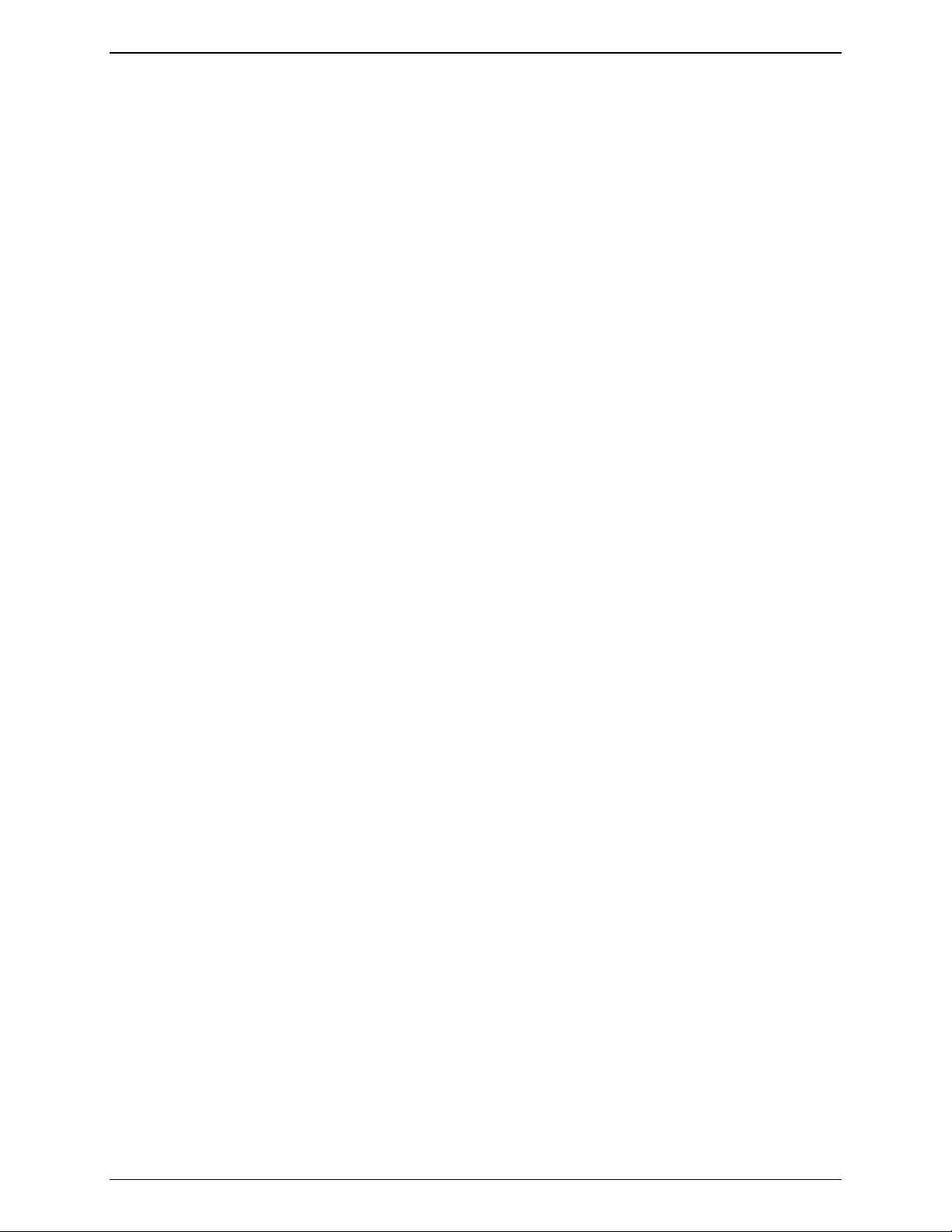
Obsah
Obecné problémy se serverem............................................................................................................... 72
Problémy s napájením ............................................................................................................................ 73
Problémy s videem nebo monitorem ...................................................................................................... 74
Problémy s konfigurací ........................................................................................................................... 76
Problémy s tiskárnou a vstupem a výstupem ......................................................................................... 77
Problémy s klávesnicí a myší .................................................................................................................78
Problémy s disketovou jednotkou........................................................................................................... 79
Problémy s jednotkou CD-ROM ............................................................................................................. 80
Problémy se zařízením SCSI.................................................................................................................. 81
Problémy s procesorem.......................................................................................................................... 84
Problémy s pamětí.................................................................................................................................. 84
Problémy s kartou síťového rozhraní...................................................................................................... 85
7 Výměna součástí.................................................................................................................................. 87
Bezpečnostní informace ......................................................................................................................... 87
Potřebné servisní nástroje ...................................................................................................................... 87
Ventilátor skříně ...................................................................................................................................... 87
Napájení.................................................................................................................................................. 88
Baterie..................................................................................................................................................... 90
Systémová deska ................................................................................................................................... 91
8 Identifikace součástí............................................................................................................................93
Schématické zobrazení – obaly a kryty .................................................................................................. 93
Schématické zobrazení – jednotky (cold-swap) ..................................................................................... 94
Schématické zobrazení – jednotky (hot-swap)....................................................................................... 95
Schématické zobrazení – jednotky (hot-swap)....................................................................................... 95
Schématické zobrazení – zdroj napájení, ventilátor, uchycení vstupu a výstupu, systémová deska .... 96
Schématické zobrazení – sestavení konektorové desky a vodítka karty PCI ........................................ 97
Schématické zobrazení – systémová deska .......................................................................................... 98
Seznam vyměnitelných součástí ............................................................................................................ 99
9 Technické údaje .................................................................................................................................103
Požadavky na zdroj napájení................................................................................................................ 103
Prostředí ............................................................................................................................................... 103
Hmotnost a rozměry .............................................................................................................................104
Specifikace hardwaru ........................................................................................................................... 104
Uspořádání systémové desky ..........................................................................................................105
Rejstřík ..................................................................................................................................................... 107
v
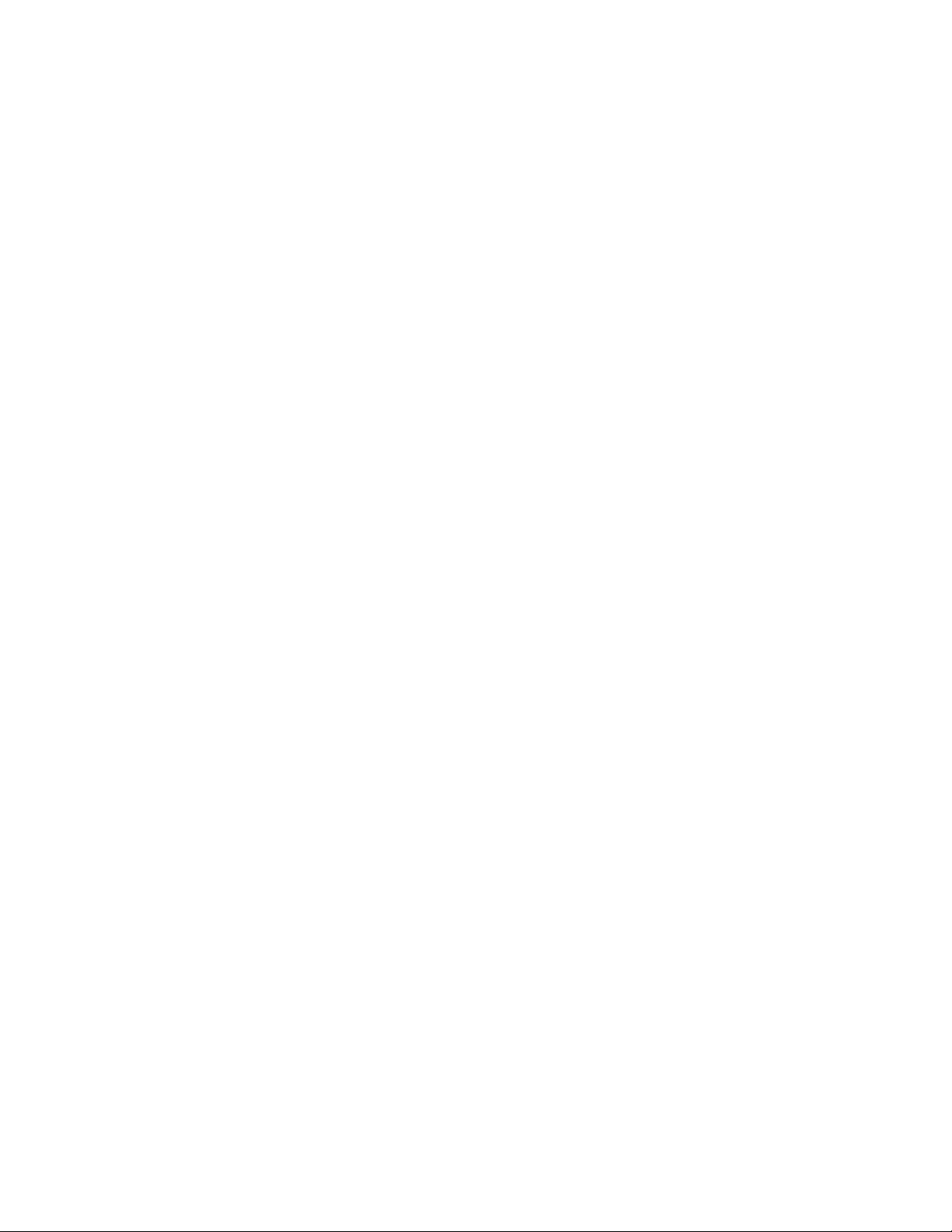
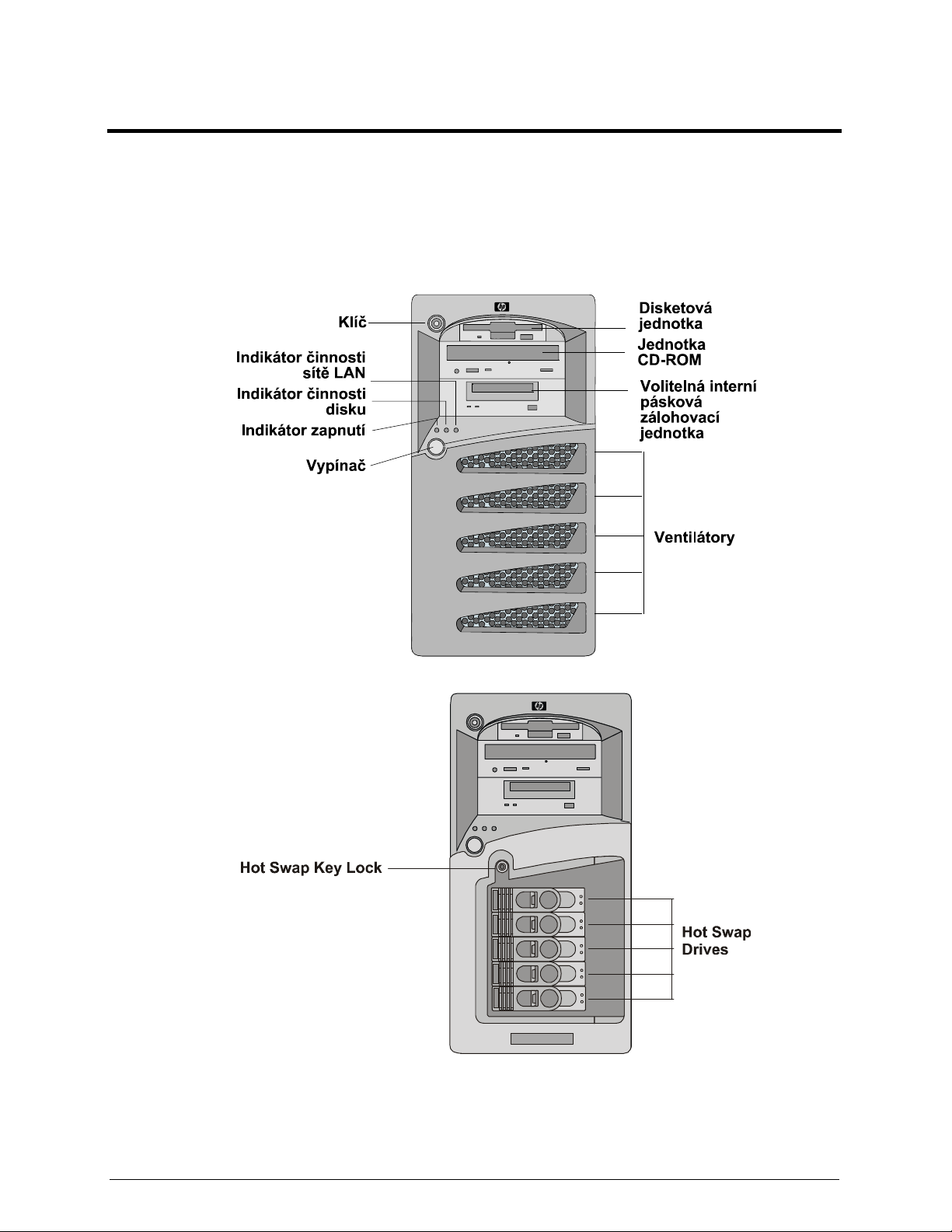
1 Ovládací prvky a indikátory
Tato kapitola popisuje ovládací prvky, porty a indikátory na čelním a zadním panelu serveru
HP Server tc3100.
Čelní panel
Na čelním panelu jsou umístěny ovládací prvky a indikátory, které se při práci se serverem HP Server tc3100
často používají. Viz obrázek 1-1 a 1-2. Indikátory jsou popsány v tabulce 1-1.
Obrázek 1-1: HP Server tc3100 s jednotkami pevného disku typu cold-swap
Obrázek 1-2: HP Server tc3100 s jednotkami pevného disku typu hot-swap
1
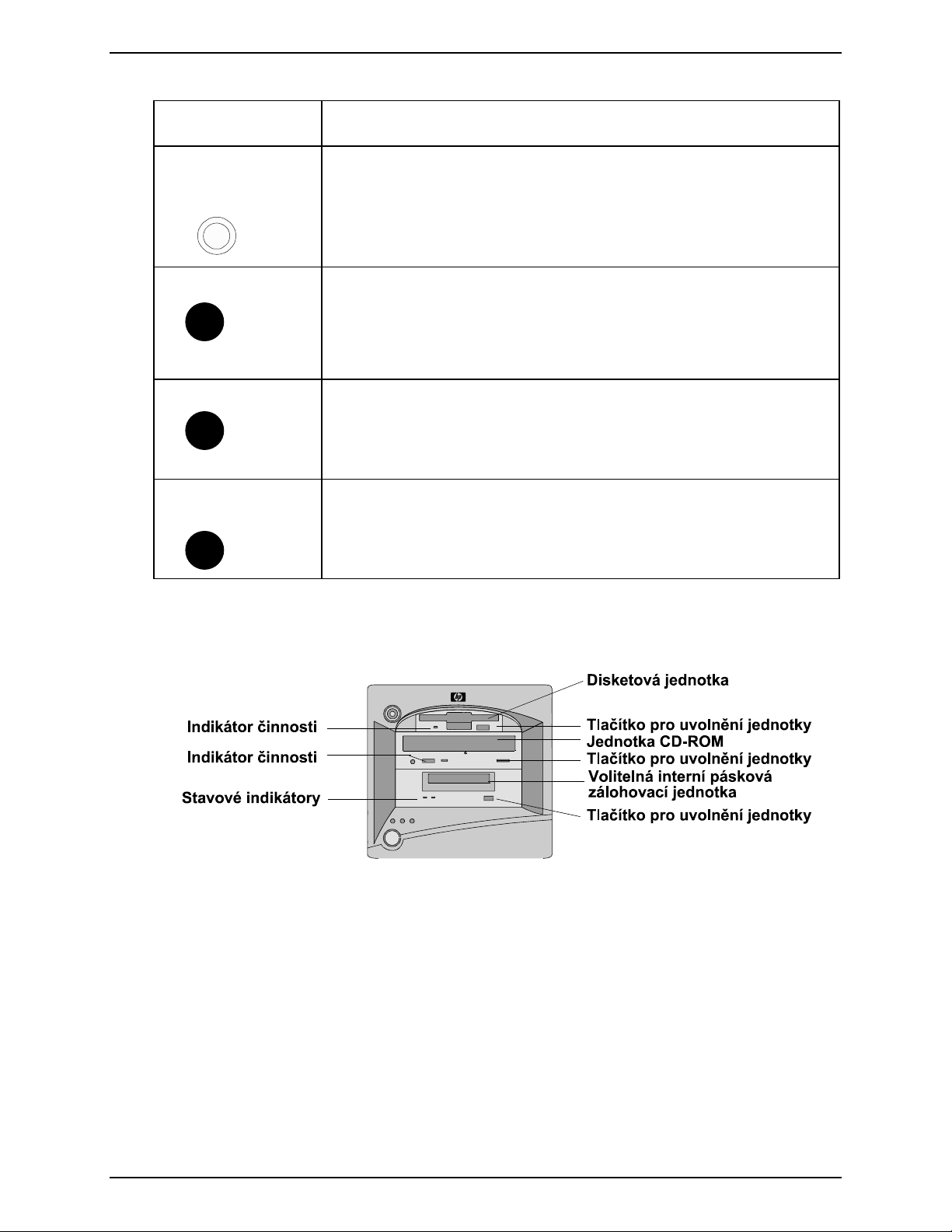
Kapitola 1 Ovládací prvky a indikátory
Tabulka 1-1: Vypínače a indikátory na ovládacím panelu
Ovládací prvek
nebo indikátor
Síťový vypínač
(zapnutí/vypnutí/
klidový režim)
Popis
Síťový vypínač slouží k zapnutí a vypnutí serveru HP. Pokud jsou k dispozici
klidové režimy, slouží také k přepínání mezi zapnutím a klidovým režimem.
Klidové režimy závisí na síťovém operačním systému a jsou k dispozici, pouze
pokud síťový operační systém umožňuje řízení spotřeby založené na standardu
ACPI (Advanced Configuration and Power Interface). Viz část Napájení serveru
HP Server a část Klidové režimy (ACPI) dále v této kapitole.
• Při normálním provozu serveru svítí zelený indikátor nepřerušovaně.
• Pokud je server v klidovém režimu a v režimu řízení spotřeby ACPI,
bliká zelený indikátor.
Indikátor zapnutí
• Pokud je server vypnutý nebo v pohotovostním režimu, je indikátor
zhasnutý.
Indikátor činnosti disku
• Při činnosti diskové jednotky SCSI bliká žlutý indikátor.
• Při nečinnosti sítě je tento indikátor zhasnutý.
Indikátor činnosti
sítě LAN
• Při činnosti sítě LAN bliká zelený indikátor.
• Při nečinnosti sítě je tento indikátor zhasnutý.
Přídavné ovládací prvky a indikátory
Pro zařízení pro ukládání dat jsou k dispozici další ovládací prvky a indikátory (viz obrázek 1-3). Informace
o indikátorech páskové zálohovací jednotky naleznete v tabulce 1-2.
Obrázek 1-3: Indikátory ovládacího panelu
2
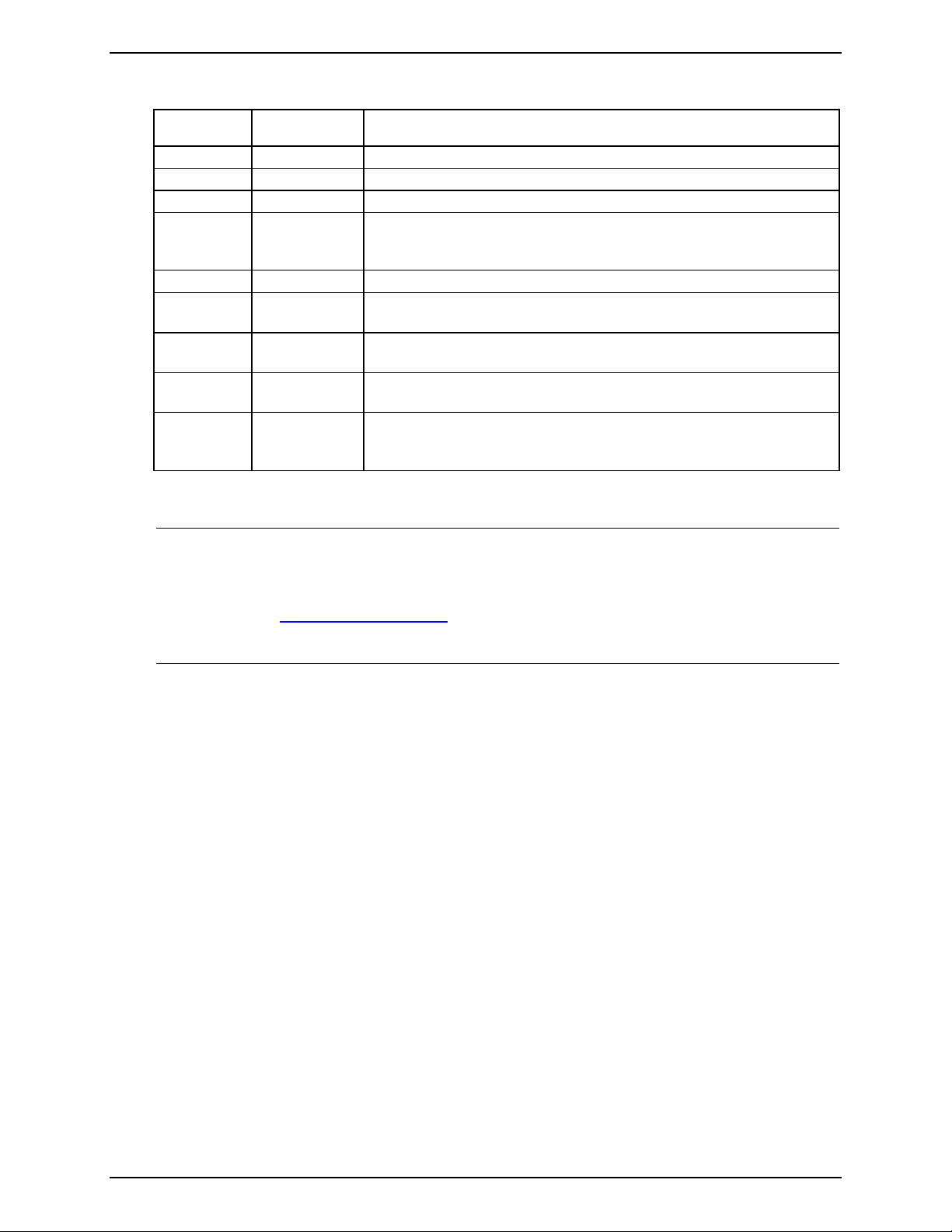
Kapitola 1 Ovládací prvky a indikátory
Tabulka 1-2: Indikátory páskové zálohovací jednotky
Levý
indikátor
Pravý
indikátor
Definice
Vypnutý Vypnutý Počítač není napájen.
Zapnutý Vypnutý Kazeta je vložena, ale není v provozu.
Bliká* Vypnutý Kazeta je vložena a je v provozu.
Svítí
Vypnutý Zavedení/vyjmutí/vysunutí/zapnutí.
přerušovaně
**
Vypnutý Zapnutý Samočinný test neproběhl úspěšně.
Vypnutý
Svítí
Není vložena kazeta a je zobrazeno upozornění (je vyžadováno čištění).
přerušovaně**
Zapnutý
Svítí
Je vložena kazeta, ale je zobrazeno upozornění (je vyžadováno čištění).
přerušovaně**
Bliká*
Svítí
přerušovaně
Svítí
přerušovaně**
Svítí
přerušovaně**
Je vložena kazeta, jednotka je v provozu, ale je zobrazeno upozornění
(je vyžadováno čištění).
Je vkládána nebo vyjímána kazeta, je zobrazeno upozornění
(je vyžadováno čištění).
**
* Bliká s frekvencí 4 Hz.
** Svítí přerušovaně s frekvencí 2 Hz.
POZNÁMKA Podrobnější informace o páskové jednotce HP a chybových kódech naleznete v
dokumentaci poskytované s páskovou jednotkou nebo na webovém serveru společnosti
HP na adrese
http://www.hp.com/
Informace o instalaci naleznete v kapitole 3 s názvem Instalace a konfigurace.
Indikátory jednotek pevného disku typu hot-swap
Pro každou jednotku pevného disku typu hot-swap jsou k dispozici dva indikátory:
• Indikátor stavu
Tento indikátor označuje provozní stav jednotky: normální, upozornění nebo selhání.
• Indikátor činnosti
Tento indikátor označuje činnost při přístupu k diskové jednotce. Je řízen přímo diskovou jednotkou.
Pokud probíhá přístup k jednotce, svítí tento indikátor zeleně.
Světelné signály indikátorů, které slouží k označení provozního stavu diskové jednotky, jsou popsány
v tabulkách 1-3 a 1-4.
3
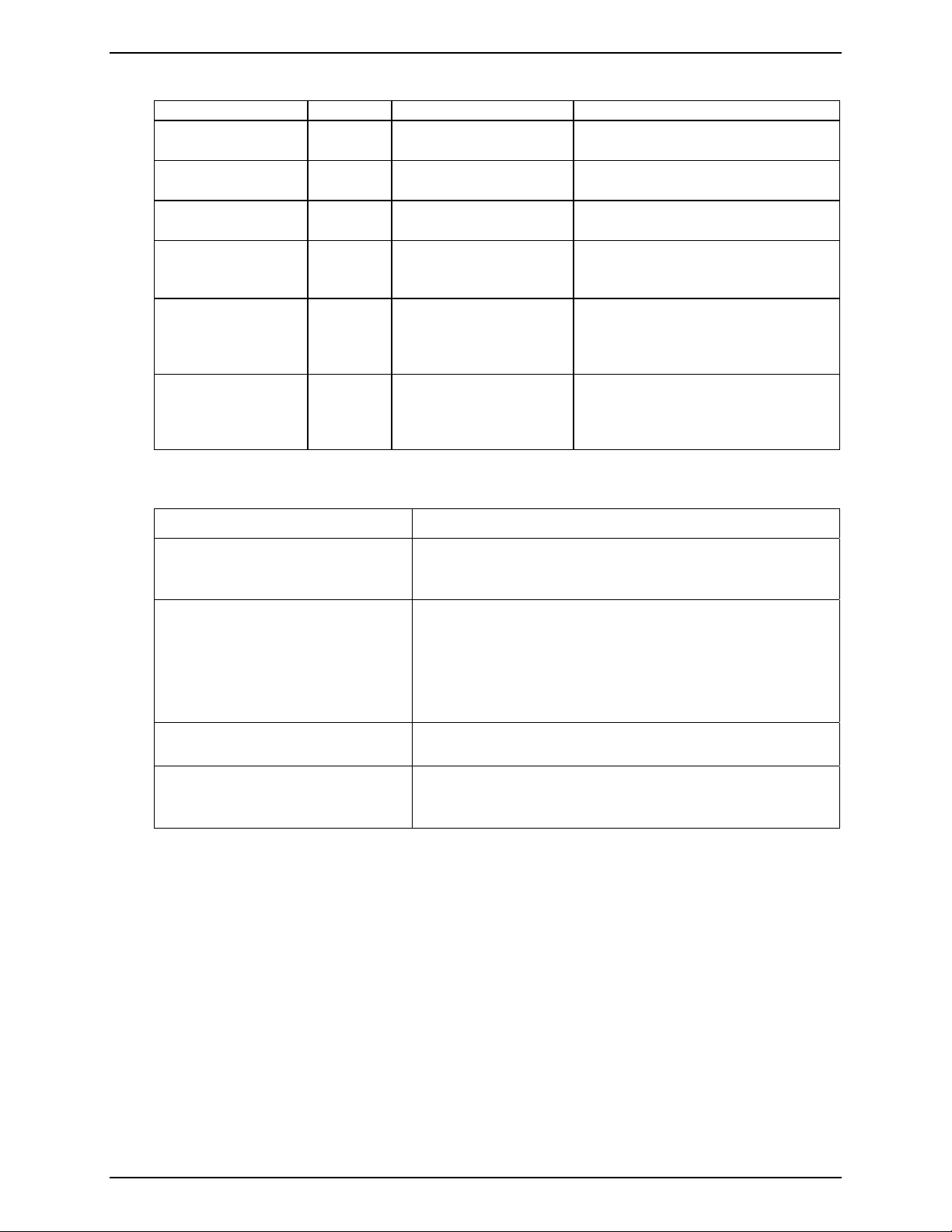
Kapitola 1 Ovládací prvky a indikátory
Tabulka 1-3: Provozní stavy jednotek pevného disku typu hot-swap
Stav Indikátor Světelný signál Poznámka
Přístup k jednotce
Indikátor
Zelený (bliká)
Řízený jednotkou pevného disku.
1
činnosti
Chyba jednotky
Indikátor
Žlutý (svítí)
stavu
Předvídaná chyba
jednotky
Chybějící řídicí
modul PCA nebo
Indikátor
stavu
Indikátor
stavu
Žlutý (bliká)
Žlutý (svítí)
Pro všechny pevné disky připojené ke
sběrnici SCSI A nebo B.
propojovací kabel
Jednotka/slot
v normálním stavu
Indikátor
stavu
Zelená
Přechod do jiného režimu.
(jednotka je
nainstalována)
Jednotka/slot
v normálním stavu
Indikátor
stavu
Vypnutý
Přechod do jiného režimu.
(jednotka není
nainstalována)
1. Pokud se disková jednotka roztáčí nebo je zablokována, zůstane pravděpodobně zelený indikátor činnosti rozsvícen dlouhou
dobu.
Tabulka 1-4: Indikátory jednotek pevného disku typu hot-swap
Indikátor stavu Indikátor stavu činnosti
• Indikátor nesvítí: normální stav
• Indikátor nesvítí: normální stav
nebo stav, kdy jednotka není
napájena
• Zelený (svítí):
– normální stav a
stav, kdy je
jednotka napájena
• Zelený (bliká): činnost vstupu a výstupu
• Zelený (svítí déle než jednu minutu): disk
se roztáčí nebo je zablokován
• – činnost vstupu a
výstupu
• Žlutý (bliká):
předvídané selhání
• Žlutý (svítí):
selhání pevného
disku
Zadní panel
Porty a konektory na zadním panelu serveru jsou uvedeny v seznamu níže a zobrazeny na obrázku 1-4.
• Do konektoru napájení lze zapojit standardní napájecí kabel a připojit tak HP Server k záložnímu zdroji UPS
nebo k místnímu zdroji napájení.
• Port myši umožňuje připojit standardní myš s konektorem PS/2.
• Port klávesnice umožňuje připojit standardní klávesnici s konektorem PS/2.
• Dva porty USB jsou rezervovány pro tiskárny, skenery a externí modemy.
• Port pro připojení k síti LAN je k dispozici jako integrovaný řadič založený na řadiči Intel 82550 10/100
BaseT Fast Ethernet. Obsahuje konektor RJ-45 LAN a dva indikátory, které označují rychlost sítě LAN a
platnost připojení nebo činnosti. Indikátory jsou popsány v tabulce 1-5.
• Sériový port A je standardní sériový port.
4
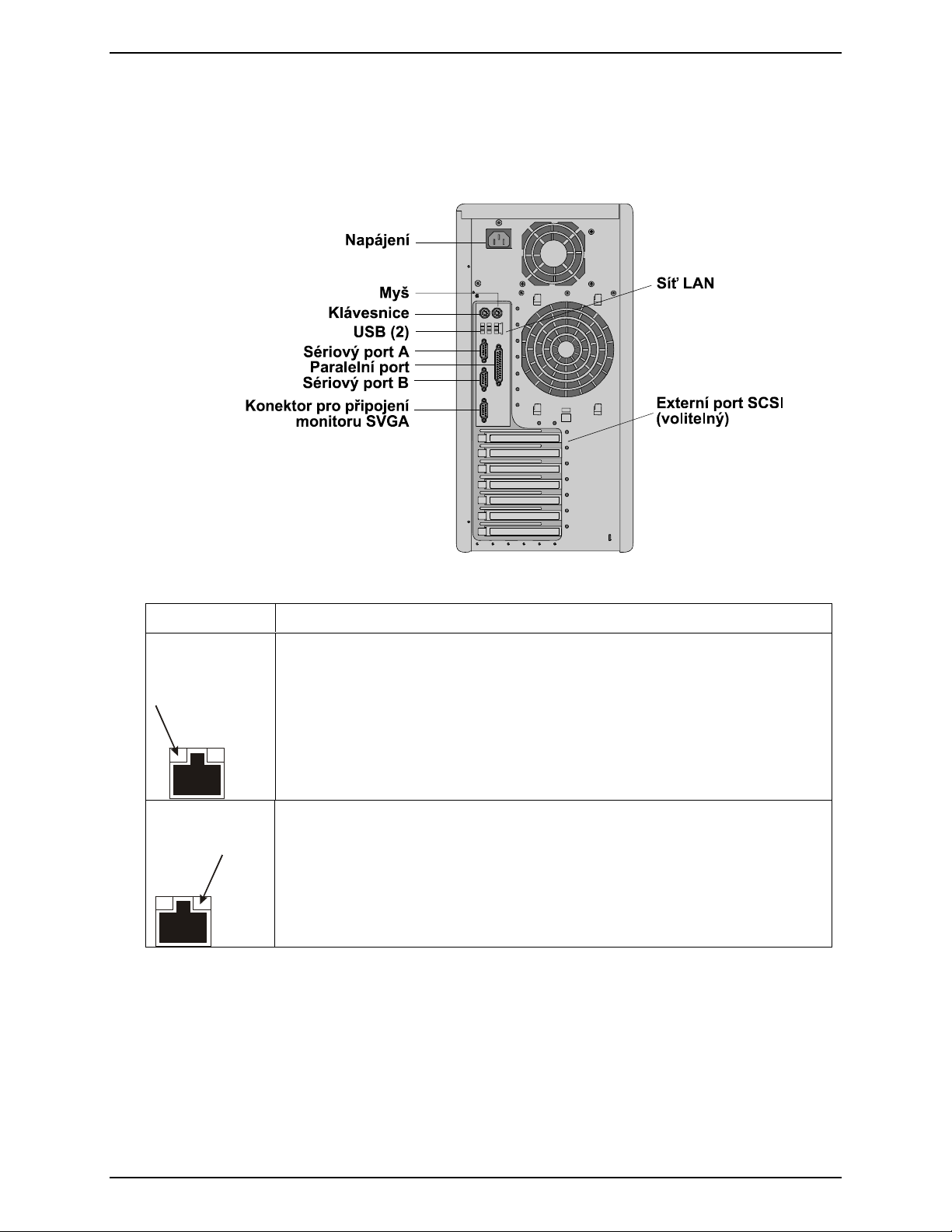
Kapitola 1 Ovládací prvky a indikátory
• Paralelní port je standardní paralelní port, který podporuje porty ECP (Extended Capabilities Port) a EPP
(Enhanced Parallel Port).
• Sériový port B je standardní sériový port.
• Externí port SCSI zajišťuje přístup k externím zařízením SCSI, obvykle k externímu páskovému
zálohovacímu zařízení SCSI.
Obrázek 1-4: Zadní panel a porty
Tabulka 1-5: Indikátory portu pro připojení k síti LAN (RJ45)
Indikátor Definice
Indikátor
rychlosti sítě
LAN
Indikátor
připojení
Tento indikátor označuje rychlost sítě LAN.
• Jestliže indikátor svítí žlutě, je rychlost přenosu dat v síti LAN 100 Mb/s.
• Pokud nesvítí, znamená to, že přenos dat v síti LAN probíhá rychlostí 10 Mb/s.
Tento indikátor označuje stav připojení/činnosti:
• Nepřerušovaná zelená označuje platné připojení k síti LAN.
• Blikající zelená označuje činnost sítě LAN.
Napájení serveru HP Server
Zapnutí serveru
1. Zapněte monitor připojený k serveru HP Server.
Tím, že nejprve zapnete monitor, zajistíte správné automatické nakonfigurování výstupu videa při
spuštění serveru.
2. Stiskněte síťový vypínač na čelním ovládacím panelu. Viz obrázek 1-1.
5
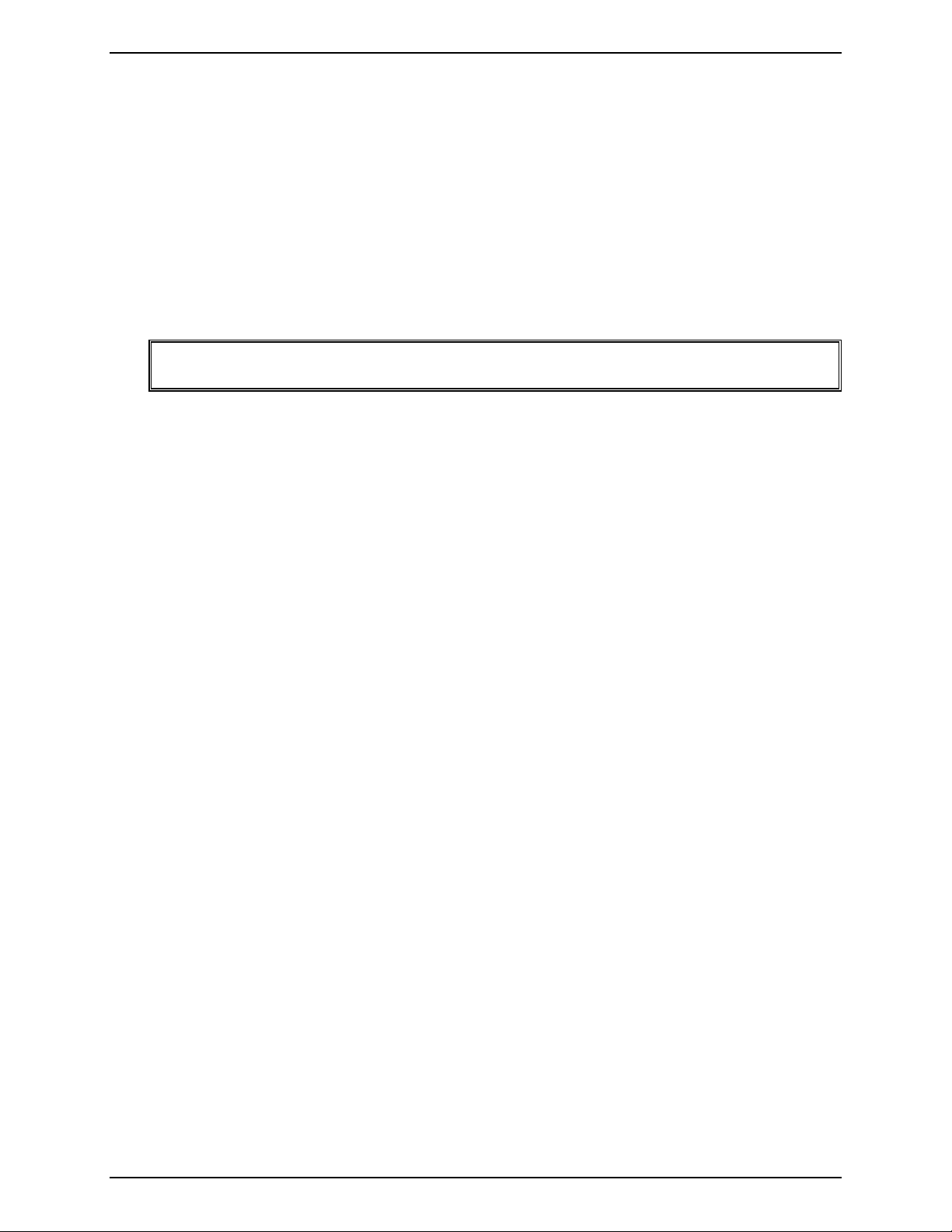
Kapitola 1 Ovládací prvky a indikátory
Po stisknutí síťového vypínače dojde k zapnutí serveru a načtení operačního systému. Během tohoto
procesu systém spustí sérii samočinných testů počítače po zapnutí (POST). Podrobnosti naleznete
v kapitole 6 Řešení problémů.
Vypnutí serveru
1. Odhlaste všechny uživatele, a pokud je to nutné, vytvořte zálohu souborů.
o Vypnutí naplánujte na dobu, kdy nedostupnost serveru naruší práci nejmenšího možného počtu
uživatelů.
o Jestliže budete provádět inovaci hardwaru nebo softwaru, vytvořte záložní kopii dat na serveru.
o Podle pokynů v dokumentaci k síťovému operačnímu systému ukončete činnost veškerého síťového
softwaru a aplikací.
VAROVÁNÍ Dokud ze zadního panelu neodpojíte napájecí kabel, bude zdroj napájení i nadále napájet
HP Server v pohotovostním režimu.
2. Na výzvu operačního systému vypněte HP Server tlačítkem na ovládacím panelu.
Za normálních okolností se jedná o poslední krok procesu vypínání serveru.
Připojení konfigurací více serverů ke zdroji napájení
Po prvním připojení serveru HP Server ke zdroji střídavého proudu je server dočasně vystaven vysokému
nárazovému proudu. Nárazový proud je mnohem vyšší než běžný provozní proud v serveru, ale zdroj
střídavého proudu jej obvykle dokáže zvládnout.
Pokud však nainstalujete několik serverů HP Server na jeden okruh, je nutné dodržovat zvláštní opatření.
Dojde-li například k selhání dodávky proudu, budou po jejím následném obnovení všechny servery
vystaveny nárazovému proudu současně. Jestliže mají jističe přívodu elektrické energie nedostatečnou
kapacitu, mohou se vypnout a zabránit tak spuštění serverů.
Při přípravě místa pro instalaci vytvořte rezervu pro dodatečný nárazový proud. Další informace naleznete
v části Požadavky na napájení v kapitole 9 s názvem Technické údaje.
Klidové režimy (ACPI)
HP Server podporuje standard ACPI (Advanced Configuration and Power Interface), který představuje
klíčovou součást řízení spotřeby síťového operačního systému. Podporované funkce jsou k dispozici pouze
v případě, že je na serveru HP Server nainstalován síťový operační systém kompatibilní s rozhraním ACPI.
Pojem klidový režim označuje některý ze stavů snížené spotřeby energie, kdy je přerušena běžná činnost
síťového operačního systému.
HP Server podporuje několik klidových režimů. Jeden z nich je označován jako pohotovostní režim nebo
režim pozastavení a má krátkou dobu obnovení. V tomto klidovém režimu vypadá server, jako by byl
vypnutý (na monitoru není nic zobrazeno, jednotka CD-ROM a jednotky pevných disků SCSI nevyvíjejí
žádnou činnost), ale indikátor napájení na čelním panelu pomalu bliká a ventilátory pracují.
Dalším klidovým režimem, který HP Server podporuje, je režim s delší dobou obnovení. Tento režim
se v některých operačních systémech označuje jako režim spánku. V tomto klidovém režimu se také zdá,
že je server vypnutý (jak je popsáno výše), ale nepracují ani ventilátory a nesvítí indikátor napájení na čelním
panelu. Jeho specifickou funkcí (a také důvodem delší doby obnovení) je skutečnost, že jsou informace o
stavu síťového operačního systému serveru (spuštěné aplikace, okna na obrazovce atd.) před uvedením
serveru do klidového stavu uloženy na disk. Při obnovení činnosti serveru bude nutné tyto informace z disku
obnovit. Tento způsob obnovení činnosti serveru je podstatně rychlejší než úplné restartování serveru. Před
spuštěním síťového operačního systému je nutné spustit příslušné samočinné testy, zavedení operačního
systému a jednotlivých spuštěných aplikací však probíhá rychleji než při běžném postupu.
HP Server podporuje určité druhy činností systému, které slouží jako události pro obnovení z klidových
režimů. Tyto události lze generovat pomocí síťového vypínače, činností sítě LAN a plánovaní událostí.
6
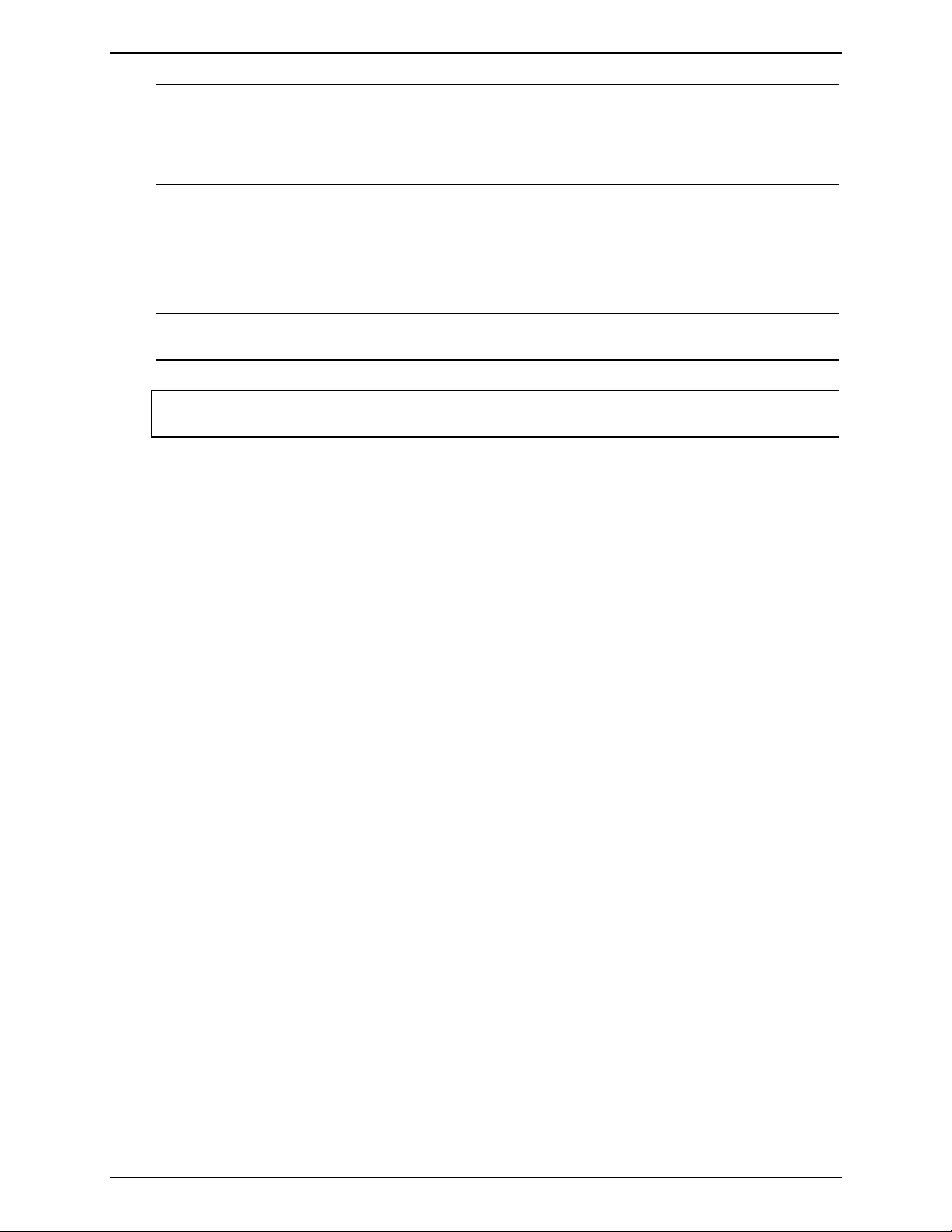
Kapitola 1 Ovládací prvky a indikátory
POZNÁMKA Zásady řízení spotřeby serveru HP Server (přechody mezi různými stavy napájení)
a uživatelské možnosti jsou specifické v rámci konkrétního síťového operačního systému
kompatibilního s rozhraním ACPI, který je na serveru nainstalován. Pokud je příslušný
síťový operační systém kompatibilní s rozhraním ACPI, získáte další informace o
funkcích řízení spotřeby v přiložených pokynech.
Síťový vypínač serveru HP Server lze nakonfigurovat tak, aby místo okamžitého vypnutí zdroje napájení
provedl postupné ukončení síťového operačního systému. Konfigurace síťového vypínače záleží na
uživatelském rozhraní poskytovaném síťovým operačním systémem kompatibilním s rozhraním ACPI. I když
je řízení spotřeby ovládáno síťovým operačním systémem kompatibilním s ACPI, je v případě nereagujícího
síťového operačního systému možné použít vypínač napájení.
POZNÁMKA Pokud vypínač stisknete a podržíte déle než čtyři sekundy, bude HP vypnut okamžitě, aniž
by byl ukončen síťový operační systém.
UPOZORNĚNÍ Při okamžitém vypnutí napájení síťovým vypínačem před ukončením operačního
systému je však velmi pravděpodobné, že dojde poškození nebo ztrátě dat.
7
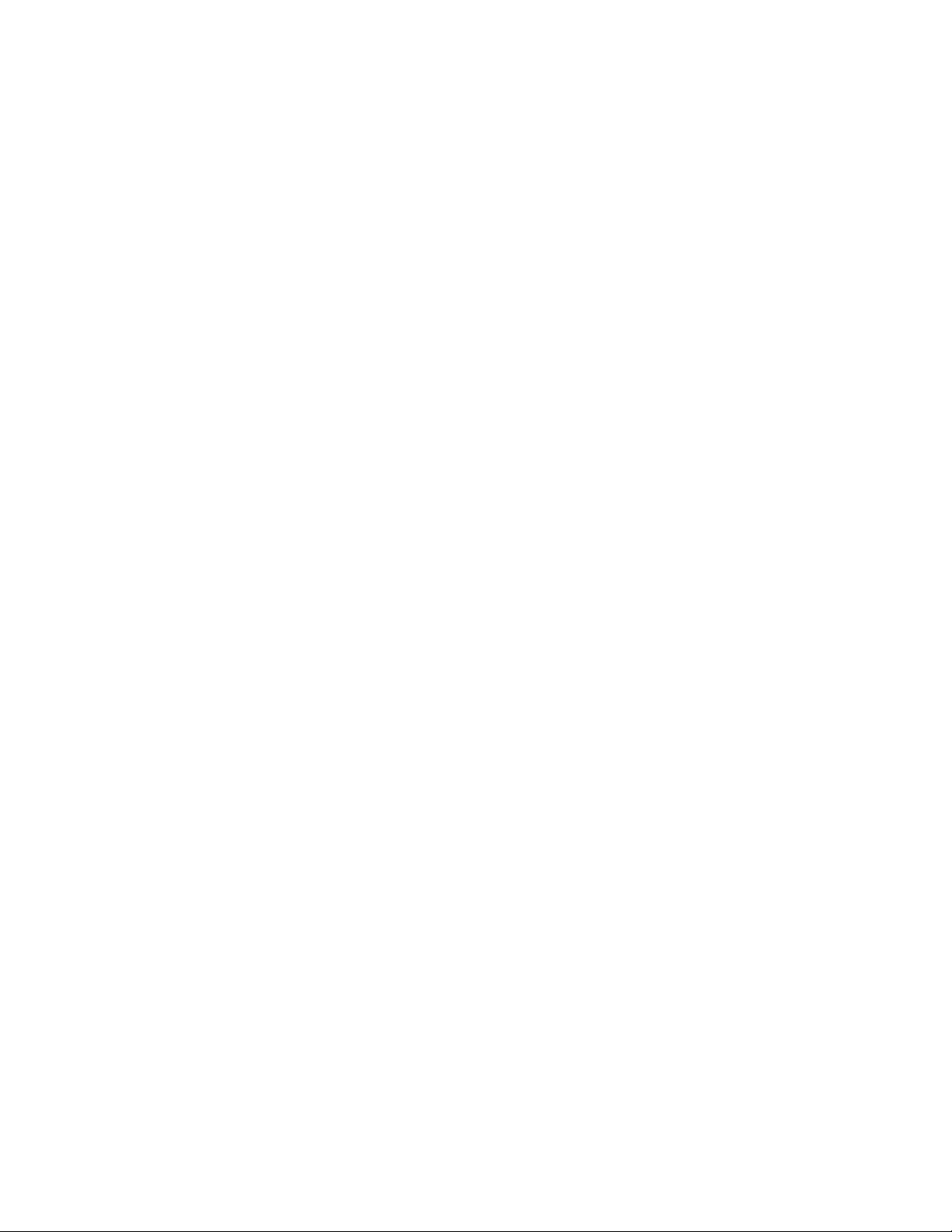
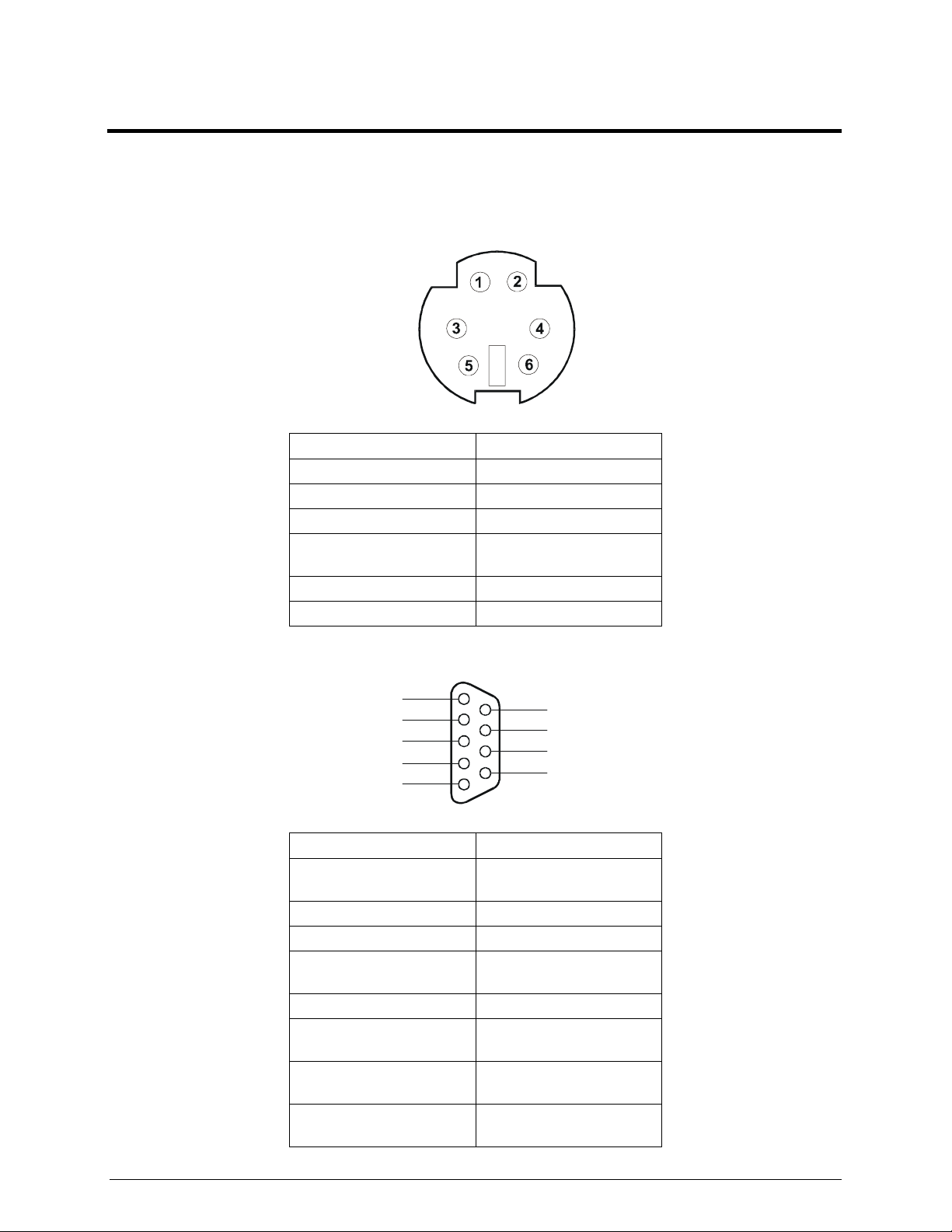
2 Externí konektory
Pokud není uvedeno jinak, jsou u všech modelů použity následující funkce. Některé funkce jsou
nainstalovány při výrobě, jiné jsou volitelné.
Port Mini-DIN (PS/2) pro myš a klávesnici
Číslo kolíku Popis signálu
1 Datový signál
2 Nepoužívá se.
3 Uzemnění
4
5 Hodinový signál
6 Nepoužívá se.
Napájení (+5 V,
stejnosměrný proud)
Sériový port
5
4
3
2
1
Číslo kolíku Popis signálu
1
2 Přijímání dat.
3 Přenos dat.
4
5 Signálová zem
6
7
8
Signál DCD
(Data Carrier Detect)
Signál DTR
(Data Term Ready)
Signál DSR
(Data Set Ready)
Signál RTS
(Request To Send)
Signál CTS
(Clear To Send)
9
8
7
6
9
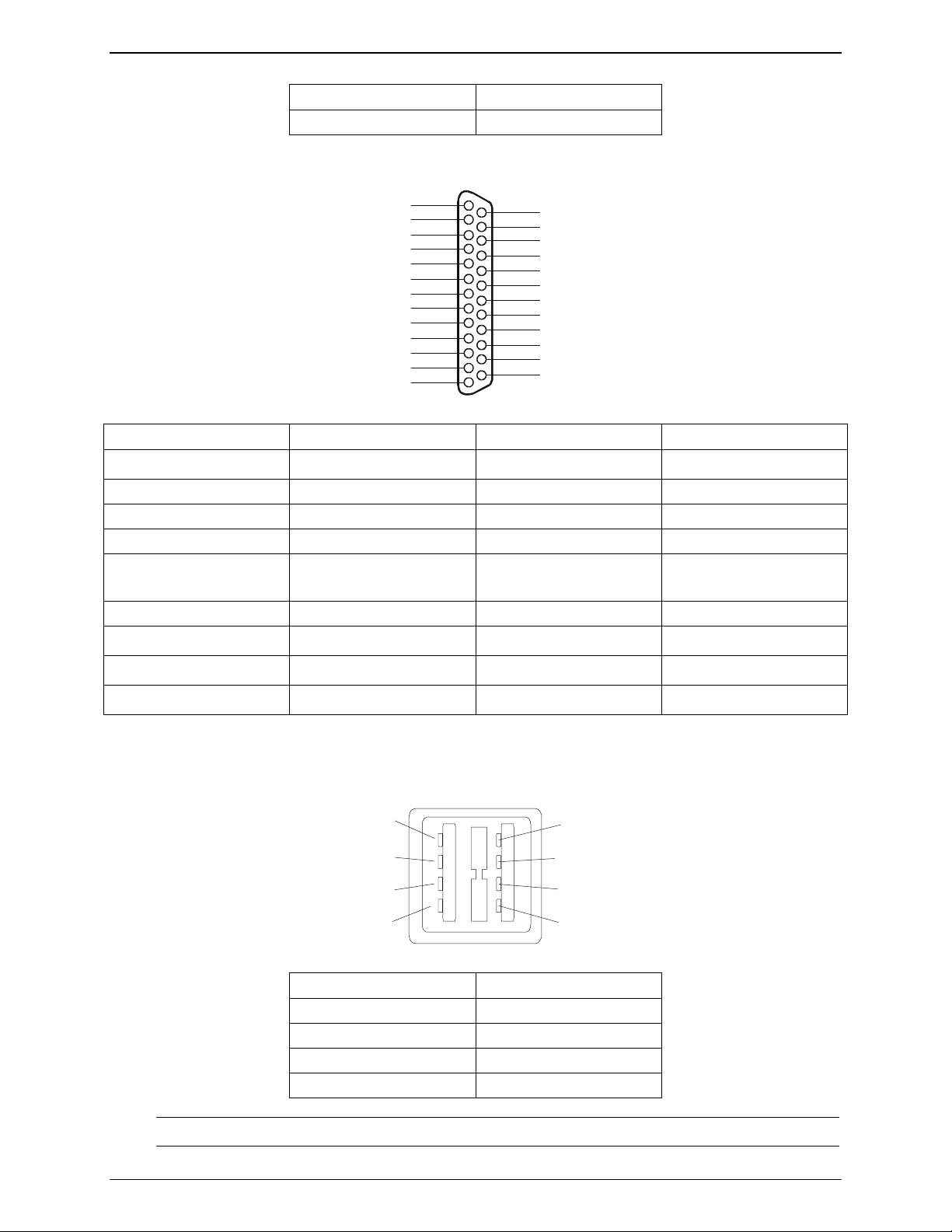
Kapitola 2 Externí konektory
Číslo kolíku Popis signálu
9 Indikátor vyzvánění
Paralelní port
1
2
3
4
5
6
7
8
9
10
11
12
13
14
15
16
17
18
19
20
21
22
23
24
25
Číslo kolíku Popis signálu Číslo kolíku Popis signálu
1 Snímací impuls 5 10
Potvrzeníb
2 Datový bit 06 11 Obsazeno
3 Datový bit 1a 12 Konec papíru
4 Datový bit 2a 13 Výběr
5 Datový bit 3a 14
Automatický přechod na
nový řádekb
6 Datový bit 4a 15 Chyba 1
7 Datový bit 5a 16
8 Datový bit 6a 17
9
a – Všechny datové bity jsou do tiskárny odeslány v 8bitovém paralelním formátu.
b – Signál je aktivován snížením.
Datový bit 7a
18-25 Signálová zem
Inicializace tiskárnyb
Výběr – vstupb
USB
10
1
2
3
4
1
2
3
4
Číslo kolíku Popis signálu
1 VBUS
2 D+
3 D4 Uzemnění
POZNÁMKA Použití portu USB je podporováno u tiskáren, skenerů a externích modemů.
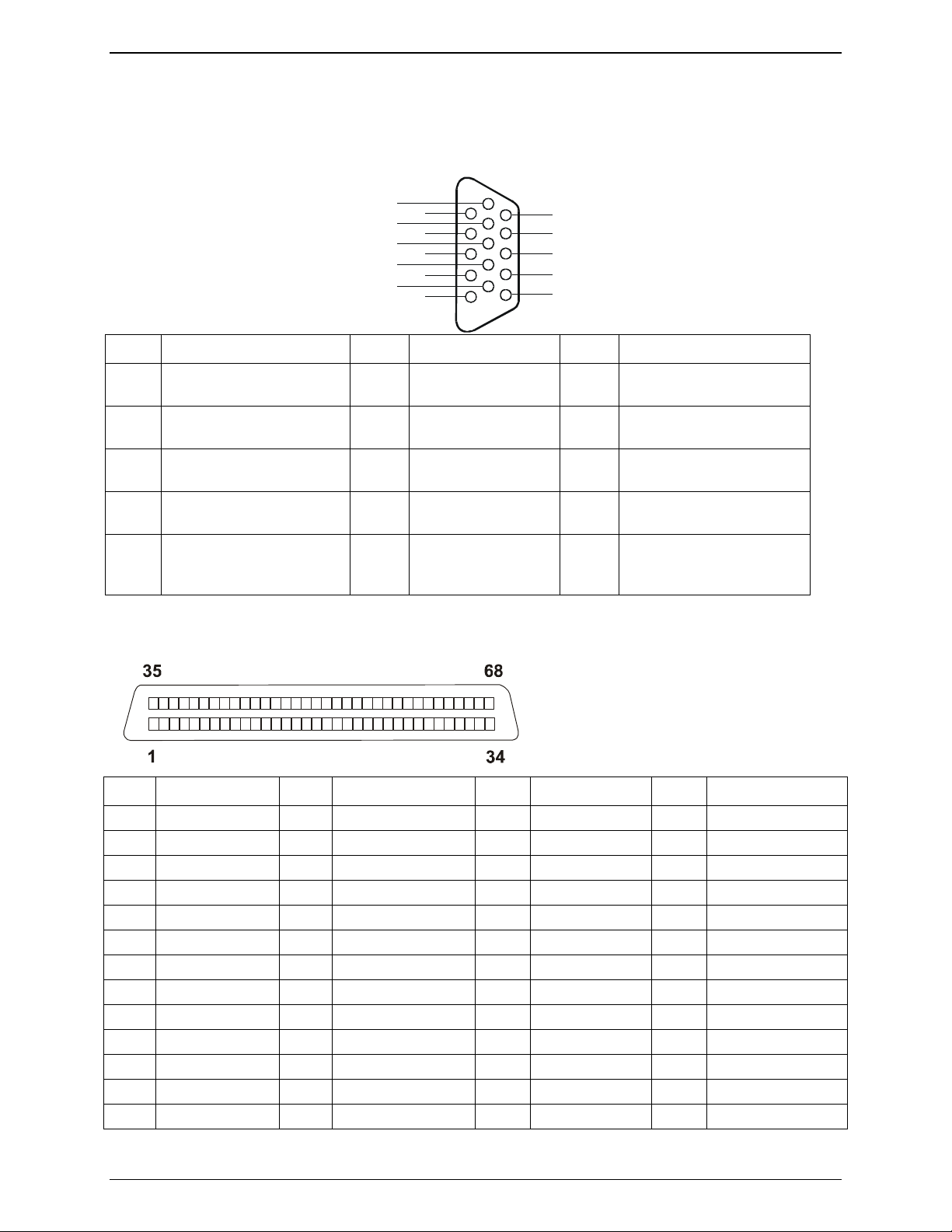
Kapitola 2 Externí konektory
Standardní konektor videa
Konfigurace integrovaného konektoru videa je stejná jako konfigurace standardního 15kolíkového konektoru
pro analogové zobrazení. Rozložení kolíků se u používaného monitoru může lišit. Rozložení kolíků u daného
monitoru naleznete v příručce dodané s tímto monitorem.
6
1
7
2
8
3
9
4
10
5
Kolík Funkce Kolík Funkce Kolík Funkce
1 Červená 6
2 Zelená 7
3 Modrá 8
4 Bit ID monitoru 2 9 Klíč (bez signálu) 14
5
Samočinný test monitoru
(uzemnění)
10
Návrat červené
(uzemnění)
Návrat zelené
(uzemnění)
Návrat modré
(uzemnění)
Návrat
synchronizace
(uzemnění)
11
12
13
14
15
11 Bit ID monitoru 0
12 Bit ID monitoru 1
13
15 Nepoužívá se.
Horizontální synchronizace
(+)
Vertikální synchronizace
(-)
Standardní konektor SCSI
Kolík Signál Kolík Signál Kolík Signál Kolík Signál
1 S1 (+DB 12) 18 S18 (TERMPWR) 35 S35 (-DB 12) 52 S52 (TERMPWR)
2 S2 (-DB 13) 19 S19 (RESERVED) 36 S36 (-DB 13) 53 S53 (RESERVED)
3 S3 (+DB 14) 20 S20 37 S37 (-DB 14) 54 S54
4 S4 (+DB 15) 21 S21 (+ATN) 38 S38 (-DB 15) 55 S55 (-ATN)
5 S5 (+DB P1) 22 S22 39 S39 (-DB P1) 56 S56
6 S6 (+DB 0) 23 S23 (+BSY) 40 S40 (-DB 0) 57 S57 (-BSY)
7 S7 (+DB 1) 24 S24 (+ACK) 41 S41 (-DB 1) 58 S58 (-ACK)
8 S8 (+DB 2) 25 S25 (+RST) 42 S42 (-DB 2) 59 S59 (-RST)
9 S9 (DB 3) 26 S26 (+MSG) 43 S43 (-DB 3) 60 S60 (-MSG)
10 S10 (+DB 4) 27 S27 (+SEL) 44 S44 (-DB 4) 61 S61 (-SEL)
11 S11 (+DB 5) 28 S28 (+C/D) 45 S45 (-DB 5) 62 S62 (-C/D)
12 S12 (+DB 6) 29 S29 (+REQ) 46 S46 (-DB 6) 63 S63 (-REQ)
13 S13 (+DB 7) 30 S30 (+I/O) 47 S47 (-DB 7) 64 S64 (-I/O)
11
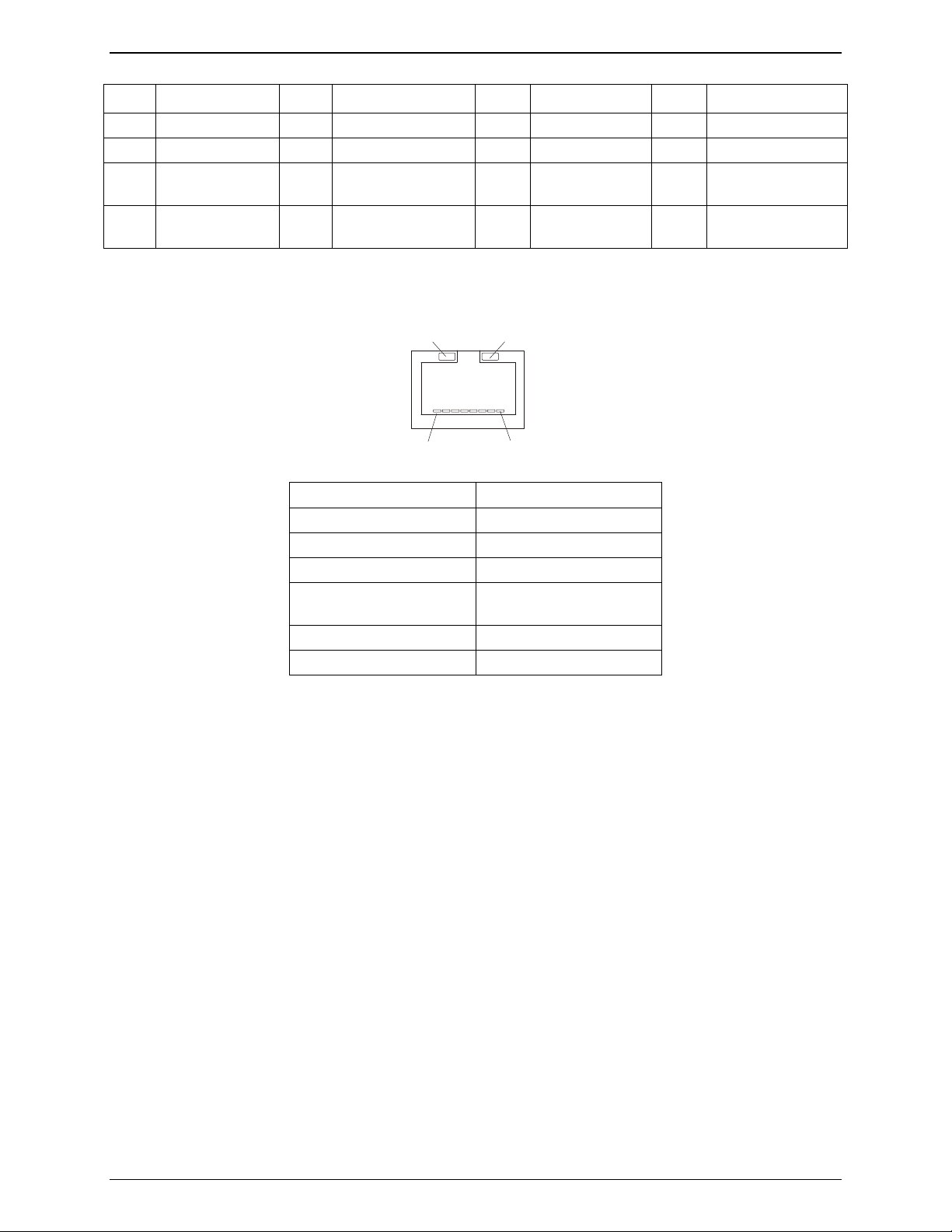
Kapitola 2 Externí konektory
Kolík Signál Kolík Signál Kolík Signál Kolík Signál
14 S14 (+DB P) 31 S31 (+DB 8) 48 S48 (-DB P) 65 S65 (-DB 8)
15 S15 32 S32 (+DB 9) 49 S49 66 S66 (-DB 9)
16
S16
33 S33 (DB 10) 50 S50 67 S67 (-DB 10)
(DIFFSENS)
17
S17
(TERMPWR)
34 S34 (DB 11) 51
S51
(TERMPWR)
68 S68 (-DB 11)
Standardní konektor pro připojení k síti LAN
GRN LED YEL LED
81
Číslo kolíku Popis signálu
1 Datový signál
2 Nepoužívá se.
3 Uzemnění
4
Napájení (+5 V,
stejnosměrný proud)
5 Hodinový signál
6-8 Nepoužívá se.
12
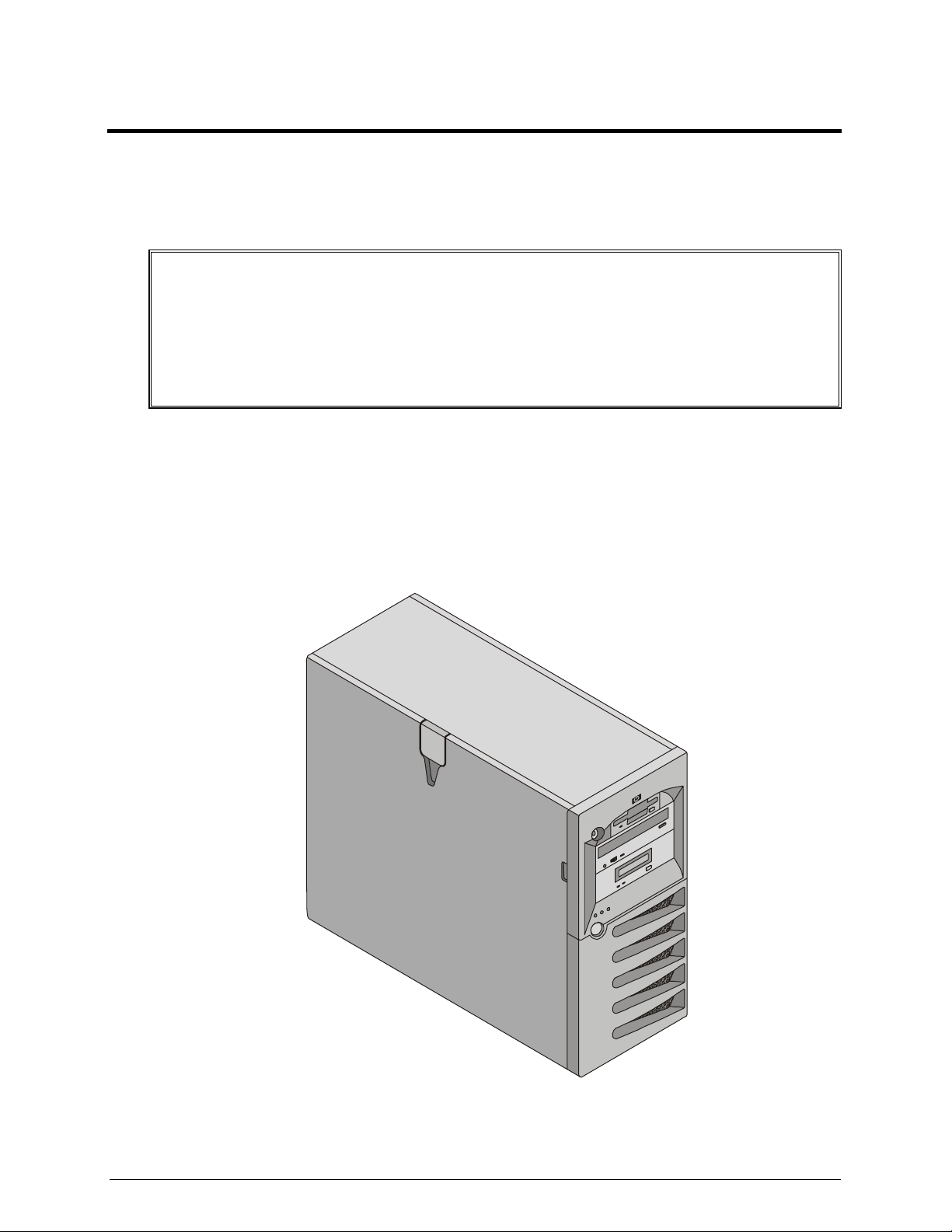
3 Instalace a konfigurace
Otevírání a zavírání serveru HP Server tc3100
V této části je popsán postup při otevírání a zavírání čelního krytu, dolního krytu a bočního panelu serveru
HP Server tc3100.
VAROVÁNÍ Před otevřením serveru vždy odpojte napájecí kabel a všechny ostatní kabely. Odpojením
napájecího kabelu zabráníte styku s vysokým napětím, které může zapříčinit popáleniny
při zkratech vyvolaných kovovými předměty, jako jsou například nástroje nebo šperky.
Odpojením telefonních kabelů předejdete nebezpečí úrazu elektrickým napětím při
vyzvánění telefonu.
Při práci se součástmi používejte uzemňovací pásek a antistatický pracovní povrch
připojený ke skříni serveru. Kovová část pásku se musí dotýkat kůže.
Na obrázku 3-1 je zobrazen HP Server tc3100 s jednotkami pevného disku SCSI typu cold-swap. Server
tc3100 je také k dispozici s jednotkami pevného disku SCSI typu hot-swap.
• V horní části čelního panelu je umístěn zámek, síťový vypínač a indikátory stavu systému a sítě LAN. Viz
obrázek 3-2.
• K jednotkám pevného disku SCSI lze získat přístup z dolní části čelního panelu. Viz obrázek 3-3.
• K modulům systémové desky, zdroji napájení, ventilátoru a kartám PCI lze získat přístup z bočního panelu.
Viz obrázek 3-4.
Obrázek 3-1: Skříň serveru HP Server tc3100
13
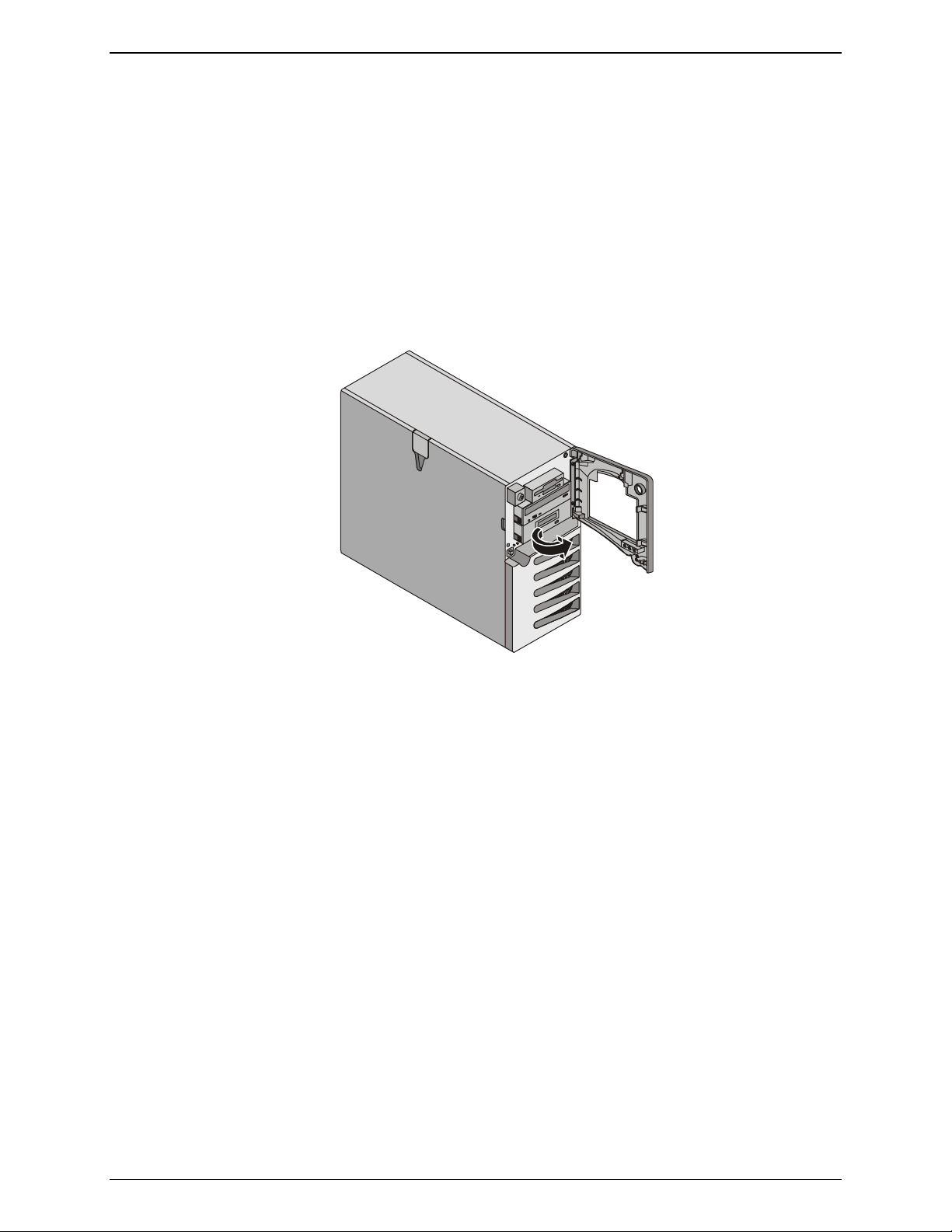
Kapitola 3 Instalace a konfigurace
Otevření horního krytu
Horní kryt je nutné otevřít v případě, že chcete vyjmout nebo vyměnit disketovou jednotku a jednotku
CD-ROM nebo přidat páskové zařízení.
• Pokud instalujete nebo odebíráte jednotky pevných disků SCSI typu cold-swap, je nutné před otevřením
dolního krytu otevřít horní kryt.
• Při instalaci hardwarových doplňků stačí čelní kryt odemknout. Není třeba jej otevírat. Mezi hardwarové
doplňky patří přídavné desky, paměťové moduly DIMM a přídavný procesor. K těmto doplňkům lze získat
přístup z bočního panelu.
1. Vypněte server a odpojte všechny napájecí a telekomunikační kabely.
2. Odemkněte horní kryt.
3. Uchopte kryt za zářez na bočním panelu a otočením směrem doprava jej otevřete. Viz obrázek 3-2.
Obrázek 3-2: Horní kryt (otevřený)
Otevření dolního krytu (model typu cold-swap)
Jediným důvodem pro otevření dolního krytu je získání přístupu k jednotkám pevného disku SCSI typu coldswap.
1. Vypněte server a odpojte všechny napájecí a telekomunikační kabely.
2. Otevřete horní kryt.
3. Stiskněte dvě západky v horní části dolního krytu, přitáhněte kryt směrem k sobě a sklopte dvířka. Viz
obrázek 3-3.
14
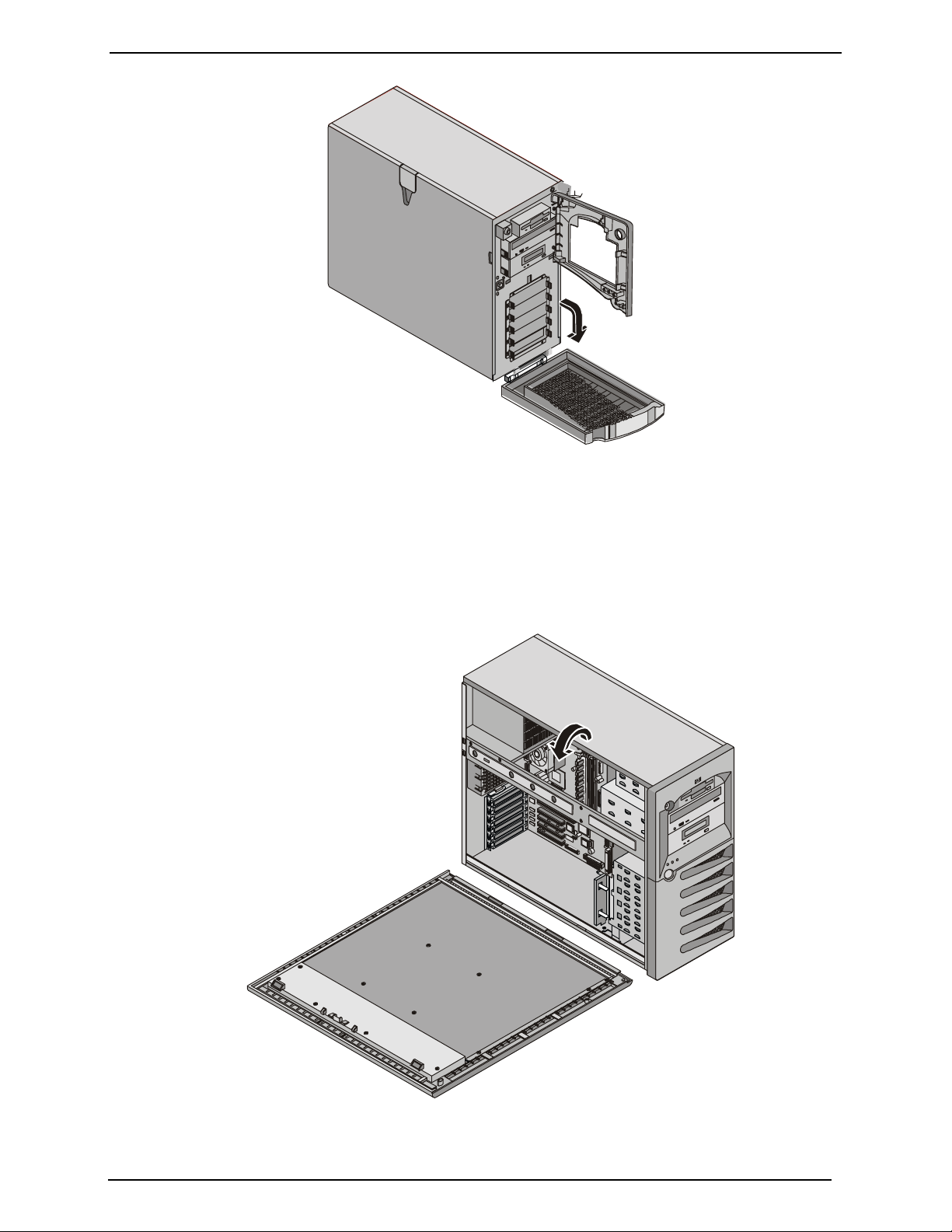
Kapitola 3 Instalace a konfigurace
Obrázek 3-3: Dolní kryt (otevřený)
Otevření bočního panelu
Zdroj napájení a ventilátor lze nainstalovat a vyjmout pomocí bočního panelu. Uživatel může také získat
přístup k systémové desce procesoru, paměťovým modulům DIMM a všem napájecím kabelům SCSI a IDE.
1. Vypněte server a odpojte všechny napájecí a telekomunikační kabely.
2. Odemkněte horní kryt.
3. Zvednutím západky panel otevřete. Viz obrázek 3-4.
Obrázek 3-4: Boční panel (otevřený)
4. Chcete-li tento panel odejmout, nadzvedněte jej a vysuňte jej z drážky.
15
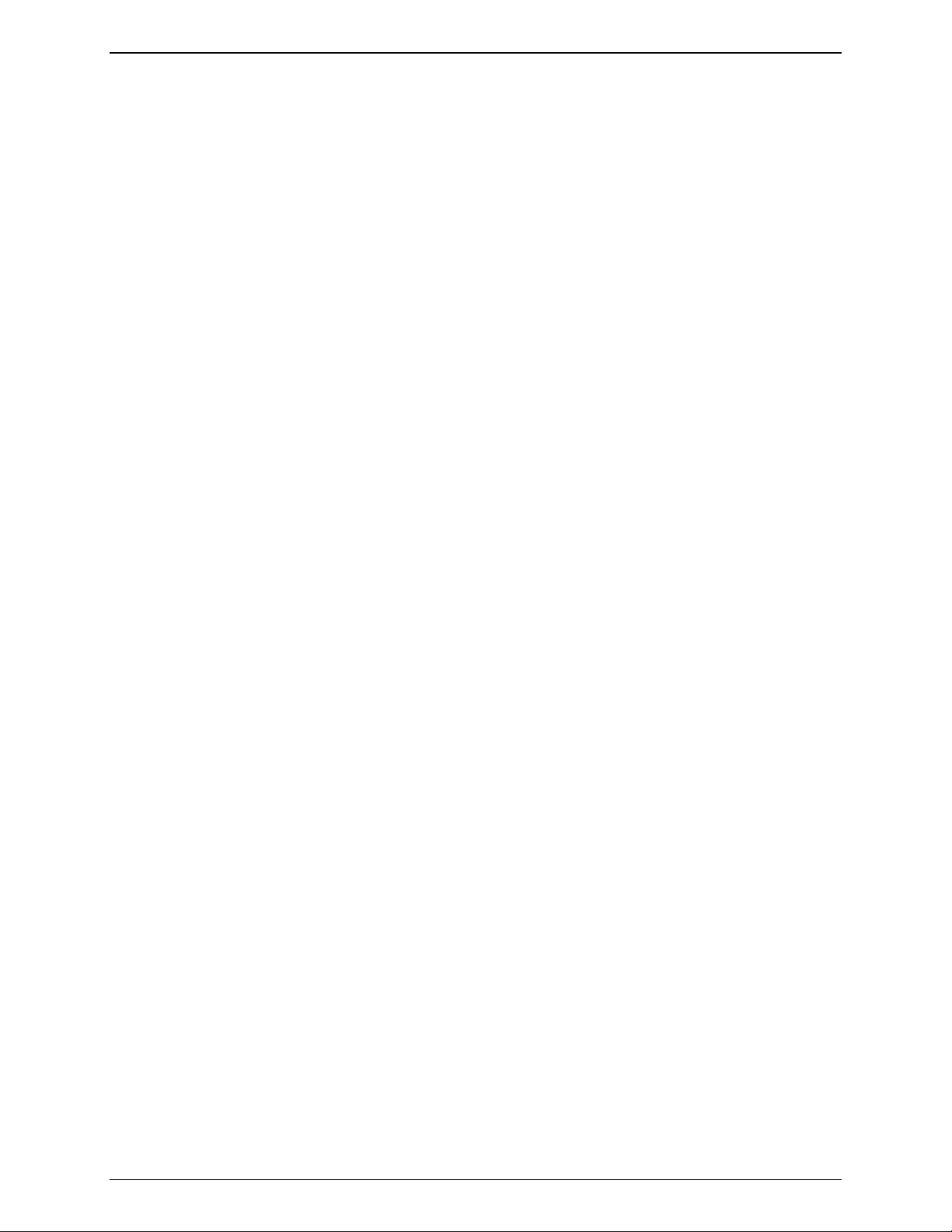
Kapitola 3 Instalace a konfigurace
Ukládání dat
HP Server tc3100 je standardně dodáván s jednotkou CD-ROM IDE a disketovou jednotkou. Dále je obvykle
vybaven určitou konfigurací jednotek pevného disku SCSI a volitelnou páskovou zálohovací jednotkou SCSI.
V interním zařízení pro ukládání dat jsou k dispozici kabely pro maximálně pět pevných disků SCSI.
V této části je popsán způsob instalace interních zařízení pro ukládání dat včetně interních jednotek pevného
disku SCSI typu hot-swap a volitelné páskové zálohovací jednotky (DAT).
Pokyny
• Obecné pokyny
o Při vybalování diskových jednotek a manipulaci s nimi postupujte velmi opatrně.
Jednotky pevného disku jsou velmi citlivé na mechanické otřesy a mohou být snadno poškozeny
pádem z výšky pouze několika milimetrů. Otřes, při kterém by praskla skořápka vejce, jednotku
téměř jistě poškodí.
o Neskládejte jednotky na sebe.
o U žádného z kanálů SCSI nepoužívejte zařízení SCSI s vysokonapěťovým diferenciálem (HVD) -
mohlo by dojít k poškození. Používejte pouze zařízení s jedním zakončením (SE) nebo
s nízkonapěťovým diferenciálem (LVD).
o Server je interně omezen na pět jednotek pevných disků.
Disketová jednotka a jednotka CD-ROM, které jsou standardně dodávány u všech modelů serveru
HP Server tc3100, jsou umístěny v pozicích 8 a 7. Viz obrázky 3-5 a 3-6.
o Pokud použijete páskovou zálohovací jednotku, bude umístěna v pozici 6. Pozice 1 až 5 zůstanou
volné pro zařízení o velikosti 3,5", přičemž alespoň jedna pozice je vyžadována pro zaváděcí
jednotku.
• Zařízení IDE
o Integrovaný řadič IDE je jednokanálový řadič Enhanced-IDE. Další informace naleznete v části
Uspořádání systémové desky v kapitole 9 s názvem Technické údaje.
o Jednotka CD-ROM IDE používá pouze jeden konektor na kabelu z konektoru kanálu IDE (IDE2).
• Výběr zařízení SCSI
o Přesvědčte se, že u zařízení SCSI instalovaných do pozic disku typu hot-swap i jiných typů nejsou
nainstalována zakončení. Jednotky SCSI jiného typu než hot-swap jsou připojeny k zakončenému
kabelu a modul typu hot-swap poskytuje zakončení všech nevyužitých slotů v modulu.
o U modulů jednotek typu cold-swap a hot-swap používejte pouze jednotky pevného disku typu HP
LVD SCSI 3,5".
Dodávané jednotky HP typu cold-swap a hot-swap jsou nastaveny k provozu na zařízeních LVD
SCSI a jsou dodávány bez zařízení s identifikačním číslem nebo zakončení. Tato nastavení neměňte.
o Pro běžné pozice (5,25") používejte podporovaná zařízení SCSI 5,25".
Volné místo v běžných pozicích 5,25" podporuje dvě zařízení s poloviční výškou (1,6"). Můžete si
objednat montážní sady HP pro zařízení vyjímatelných médií. U těchto zařízení můžete používat
adaptéry SCSI typu narrow/wide.
16
o Integrovaný dvoukanálový řadič Ultra-3 SCSI obsahuje konektory pro kanály SCSI A a B.
o Kanál A může sloužit pro interní páskové zálohovací zařízení nebo k připojení k externím zařízením
pro ukládání dat nebo k externím páskovým zálohovacím zařízením. Kanál A je připojen k volitelné
interní páskové jednotce.
Pro externí zařízení pro ukládání dat nebo připojení volitelné páskové zálohovací jednotky je
vyžadována dodatečná kabelová sada. Další informace najdete v příslušném tématu dále v této
kapitole.
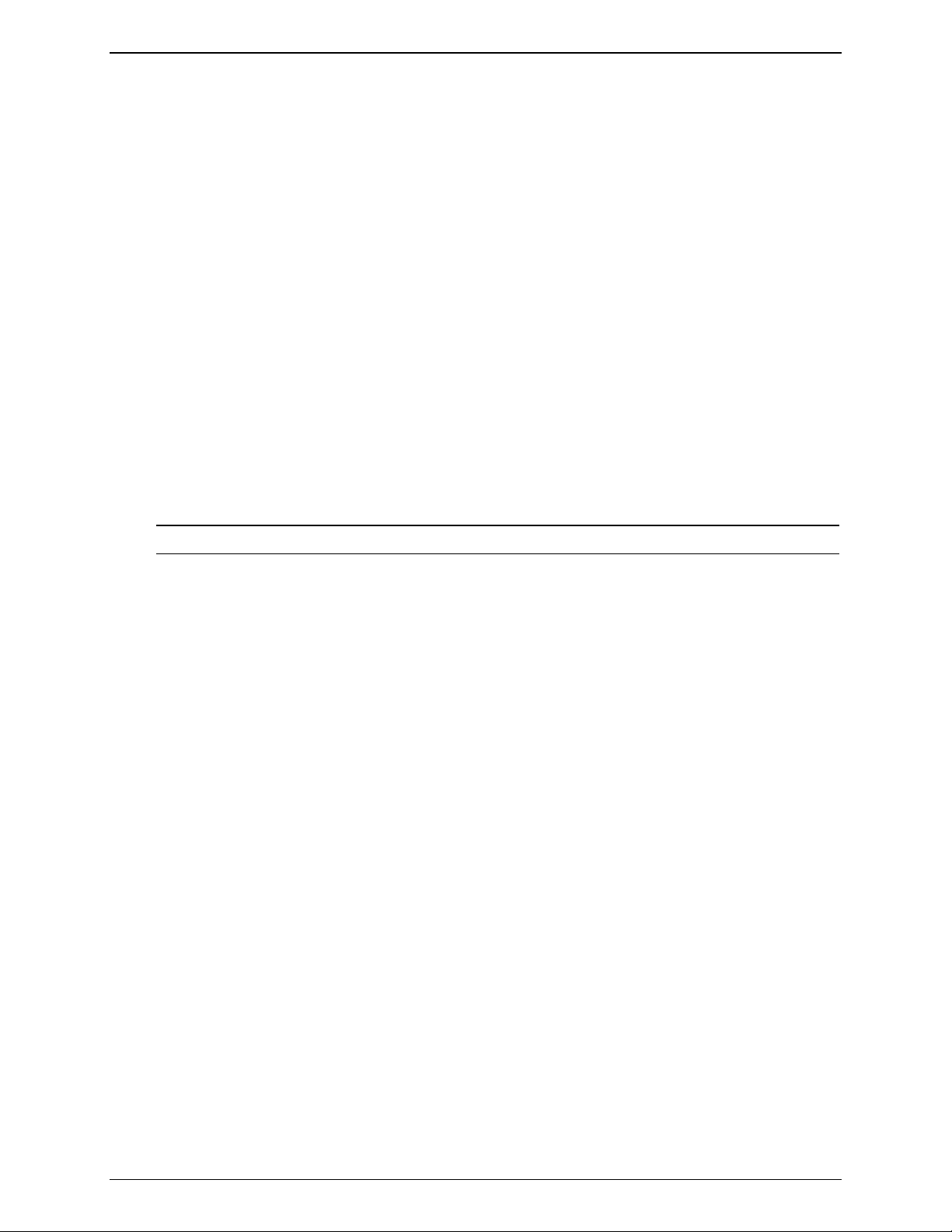
Kapitola 3 Instalace a konfigurace
o Kanál B obvykle slouží ke kabelovému připojení jednotek pevných disků nainstalovaných při
výrobě, které se mohou skládat z pěti jednotek SCSI (včetně volitelné páskové jednotky). Standardní
kabel SCSI obsahuje 68kolíkové konektory s vysokou hustotou pro zařízení SCSI a jeden konec
kabelu je opatřen zakončením.
o Volitelná pásková jednotka je společností HP dodávána s adaptérem z 50 na 68 kolíků, který lze
připojit ke konektoru SCSI na kabelu používaném pro připojení páskové jednotky.
• Adresování jednotek SCSI
o HP Server přidělí jednotkám v modulu typu cold-swap a hot-swap adresy SCSI automaticky.
o Zařízení SCSI jiného typu než hot-swap používají identifikační čísla SCSI 0 - 15, přičemž platí
následující omezení:
Zařízení typu SCSI typu narrow je třeba označit adresou 0 až 6.
Zařízení SCSI typu wide je možné označit adresami 0 - 15, s výjimkou ID 7, které je vyhrazeno
pro řadič SCSI číslo 7.
Všechna zařízení SCSI, která nejsou typu hot-swap, jsou připojena k jednomu zakončenému kabelu
připojenému k jednomu řadiči SCSI. Všechna zařízení SCSI připojená ke konektoru zařízení jiného
typu než hot-swap musí být opatřena jedinečnou adresou.
o Konektorová deska SCSI typu cold-swap je propojena vodiči pro jednotku SCSI 01238 z pozice 1
(dolní) do pozice 5 (zcela horní pozice jednotky typu cold-swap).
• Pořadí instalace zařízení SCSI
POZNÁMKA Zaváděcí jednotka musí být umístěna v dolním slotu.
o Přidejte do serveru HP Server tc3100 jednotky pevného disku typu cold-swap (začněte je umísťovat
od spodní části modulu jednotek).
o Přidejte do serveru HP Server tc3100 jednotky pevného disku typu hot-swap (začněte je umísťovat
od spodní části modulu jednotek).
Pokud používáte jeden či více vyplňovacích panelů, vložte je do horní části modulu. Při
konfiguracích tohoto typu mohou vyplňovací panely sloužit k uzavření čelní části modulu pro
ukládání dat typu cold-swap nebo hot-swap. Pokud jsou v modulu mezery, nedochází
pravděpodobně k přiměřené ventilaci a jednotky jsou vystaveny tepelnému poškození.
• Vyplňovací panely
o Přesvědčte se, že jsou do všech prázdných slotů v modulu jednotek typu cold-swap nebo hot-swap
vloženy vyplňovací panely, které zajišťují řádnou cirkulaci vzduchu.
Používáte-li méně jednotek, než kolik podporuje modul jednotek typu hot-swap, je třeba vložit
do všech prázdných míst pro disky vyplňovací panel o velikosti 1" (tj. asi 2,5 cm). Tento panel
zajistí, že v modulu jednotky probíhá přiměřená ventilace a cirkulace vzduchu.
Pořadí zařízení pro zavádění systému
V této části je podrobně popsáno pořadí zavádění systému serveru HP Server v pořadí od nejvyšší priority
k nejnižší. Integrovaný řadič SCSI se skládá ze dvou kanálů – A a B. Kanál A obvykle slouží k ovládání
externích zařízení SCSI. Kanál B obvykle slouží k ovládání pevných disků SCSI (5) a volitelné páskové
zálohovací jednotky. V každém kanále SCSI hledá řadič zaváděcí zařízení, přičemž postupuje od zařízení
s identifikačním číslem 0 dále. Integrovanému řadiči serveru je vždy přiřazeno identifikační číslo zařízení
SCSI 7. Pokud je použita volitelná pásková zálohovací jednotka SCSI, bude mít identifikační číslo 4.
Při výběru zařízení pro zavádění systému je třeba zvážit pořadí zavádění serveru. To je zvláště důležité
v případě, že instalujete desku vyžadující vysokou prioritu v pořadí zavádění. Priorita zavádění desky je dána
umístěním jejího slotu v pořadí zavádění.
V implicitním nastavení vyhledává server zaváděcí zařízení v tomto pořadí:
1. jednotka CD-ROM s řadičem typu IDE,
17
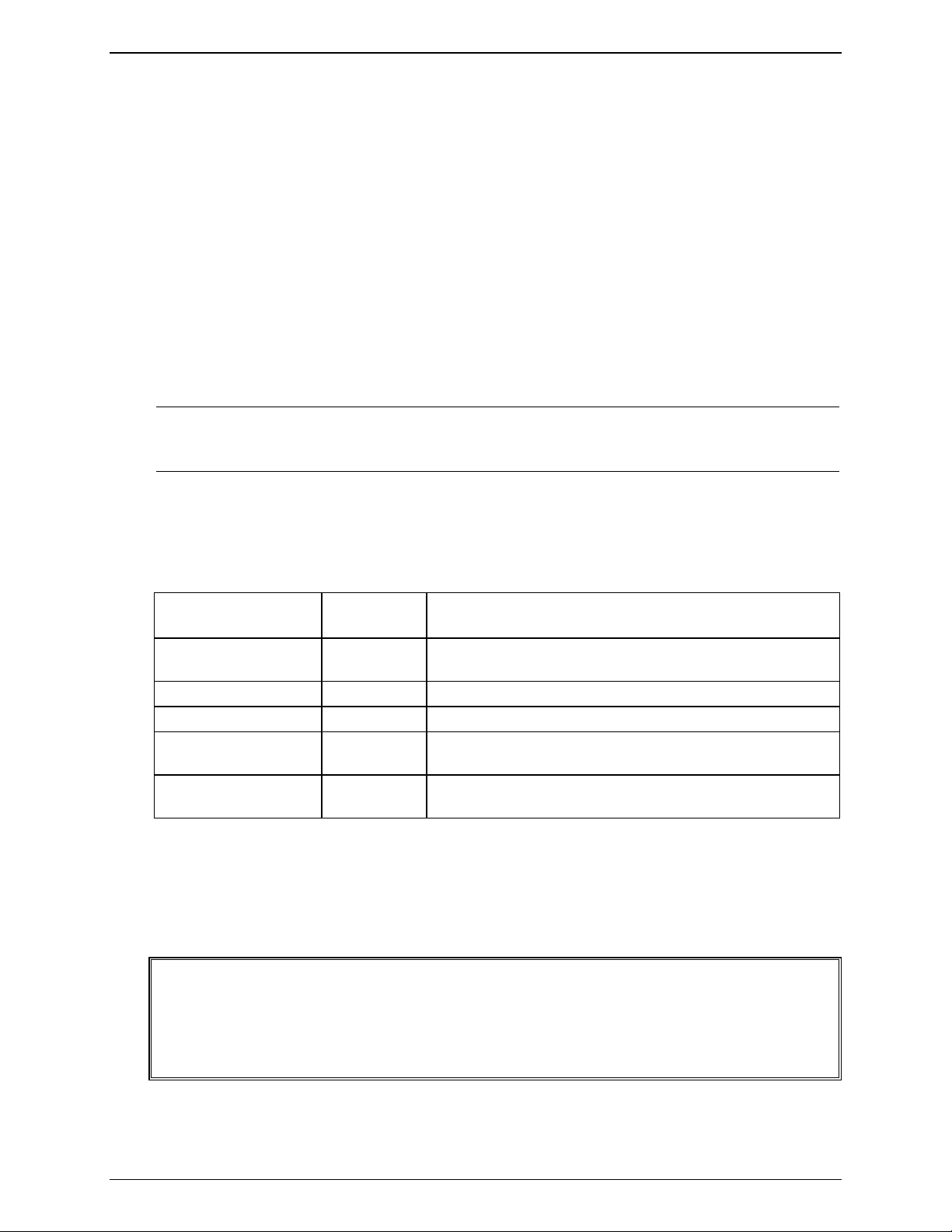
Kapitola 3 Instalace a konfigurace
2. disketová jednotka,
3. integrovaný kanál SCSI A (externí jednotky SCSI),
4. integrovaný kanál SCSI B (zařízení SCSI),
5. slot PCI 6,
6. slot PCI 5,
7. slot PCI 4,
8. slot PCI 3,
9. slot PCI 2,
10. slot PCI 1,
11. integrovaný slot LAN.
Informace o zavádění systému z pevného disku připojeného k přídavné desce naleznete v části Instalace
desky řadiče diskového pole uvedené dále v této kapitole.
POZNÁMKA Pořadí zavádění lze změnit pomocí obslužného programu Setup (pro systém BIOS)
a obslužného programu SCSI Select. Informace naleznete v části Obslužný program Setup
pro systém BIOS uvedené dále v této kapitole.
Nainstalovaná zařízení pro ukládání dat
V tabulce 3-1 je uveden počet a typy zařízení pro ukládání dat, která mohou být nainstalována do serveru
HP Server tc3100.
Tabulka 3-1: Typy zařízení pro ukládání dat
Typy
rozhraní
Max. počet
zařízení
Nainstalovaná zařízení a adresy
disketová jednotka, 1 Disketová jednotka nainstalovaná při výrobě
IDE-2 1 Jednotka CD-ROM nainstalovaná při výrobě (konektor IDE)
Adaptér Ultra SCSI 1* (volitelné) Volitelná pásková zálohovací jednotka SCSI (adresa = ID 4)
Kanál A Ultra-3 SCSI 15**
Ovládání až 15 externích zařízení SCSI nebo interního
páskového zálohovacího zařízení.
Kanál B Ultra-3 SCSI 5**
Až 5 jednotek pevných disků SCSI (adresa = ID 0, 1, 2, 3, 8)
Integrovaný řadič SCSI (adresa = ID 7)
* S páskovou jednotkou HP je dodáván adaptér SCSI z 50 na 68 kolíků.
** Každý kanál SCSI (A i B) může podporovat až 15 zařízení. Interní pozice pro ukládání dat jsou však k dispozici pouze pro pět
pevných disků a jedno volitelné páskové zálohovací zařízení. Kanál A slouží k ovládání externích zařízení SCSI nebo interního
páskového zálohovacího zařízení.
Instalace jednotek pevných disků
18
VAROVÁNÍ Při práci s komponentami používejte uzemňovací pásek a antistatický pracovní povrch
připojený ke skříni serveru. Kovová část pásku se musí dotýkat kůže.
Disketa, disk CD-ROM ani volitelný disk nejsou stíněny a jsou citlivé na statickou elektřinu.
Při jejich vyjímání je třeba postupovat opatrně, aby nedošlo k úrazu elektrickým proudem.
Konektory instalujte a odpojujte opatrně, aby nedošlo k poškození kolíků.
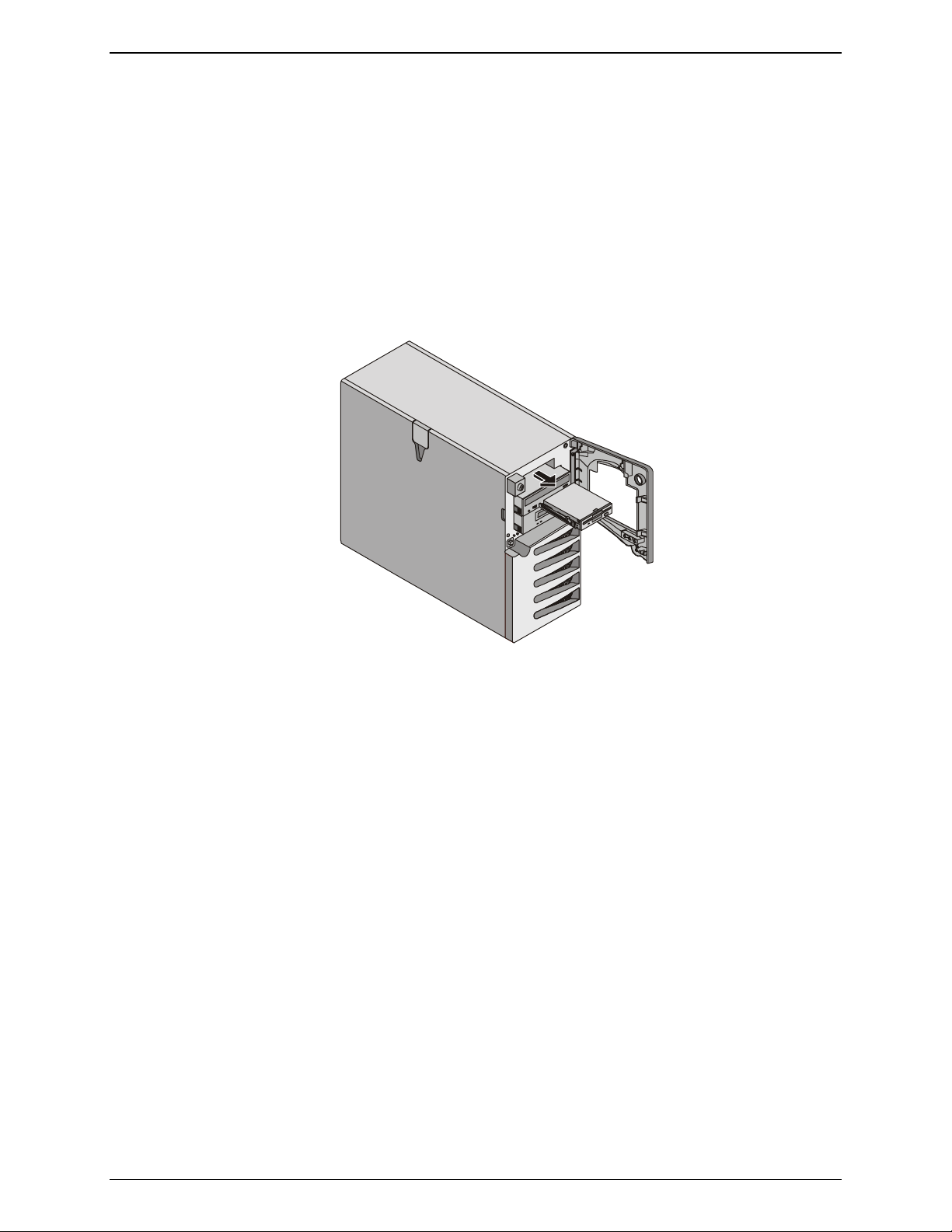
Kapitola 3 Instalace a konfigurace
Disketová jednotka
Při instalaci disketové jednotky postupujte podle následujících kroků:
1. Pokud je server v provozu, odhlaste všechny uživatele, vytvořte zálohu souborů a vypněte server.
2. Odpojte napájecí kabel a všechny externí kabely připojené k serveru. V případě potřeby jednotlivé
kabely označte, aby byla urychlena zpětná montáž.
3. Otevřete horní kryt a boční panel.
4. Zatlačte dvě západky jednotky směrem dovnitř a vysuňte jednotku tak, aby bylo možné získat přístup ke
konektorům.
5. Odpojte konektory napájecího a signálového kabelu.
6. Uchopte disketovou jednotku za boční strany a opatrně ji vysuňte ze skříně. Viz obrázek 3-5.
Obrázek 3-5: Vyjmutí disketové jednotky
7. Připojte k nové jednotce napájecí a signálový kabel.
8. Opatrně zasuňte jednotku do prázdného otvoru tak, aby vysouvací mechanismus zaklapl.
Dejte pozor, aby nedošlo k přiskřípnutí kabelu uvnitř bočního panelu.
9. Zavřete horní kryt a boční panel a zapojte externí kabely a napájecí kabel.
10. Zapněte server a obnovte jeho normální činnost.
Jednotka CD-ROM nebo volitelná pásková jednotka
Při instalaci jednotky CD-ROM nebo volitelné páskové jednotky postupujte podle následujících kroků:
1. Pokud je server v provozu, odhlaste všechny uživatele, vytvořte zálohu souborů a vypněte server.
2. Odpojte napájecí kabel a všechny externí kabely připojené k serveru. V případě potřeby jednotlivé
kabely označte, aby byla urychlena zpětná montáž.
3. Otevřete horní kryt a boční panel.
4. Z vnitřní části bočního panelu odpojte konektor napájecího a signálového kabelu.
5. Zatlačte dvě západky jednotky směrem dovnitř, uchopte jednotku za boční strany a opatrně ji vysuňte ze
skříně. Viz obrázek 3-6.
19
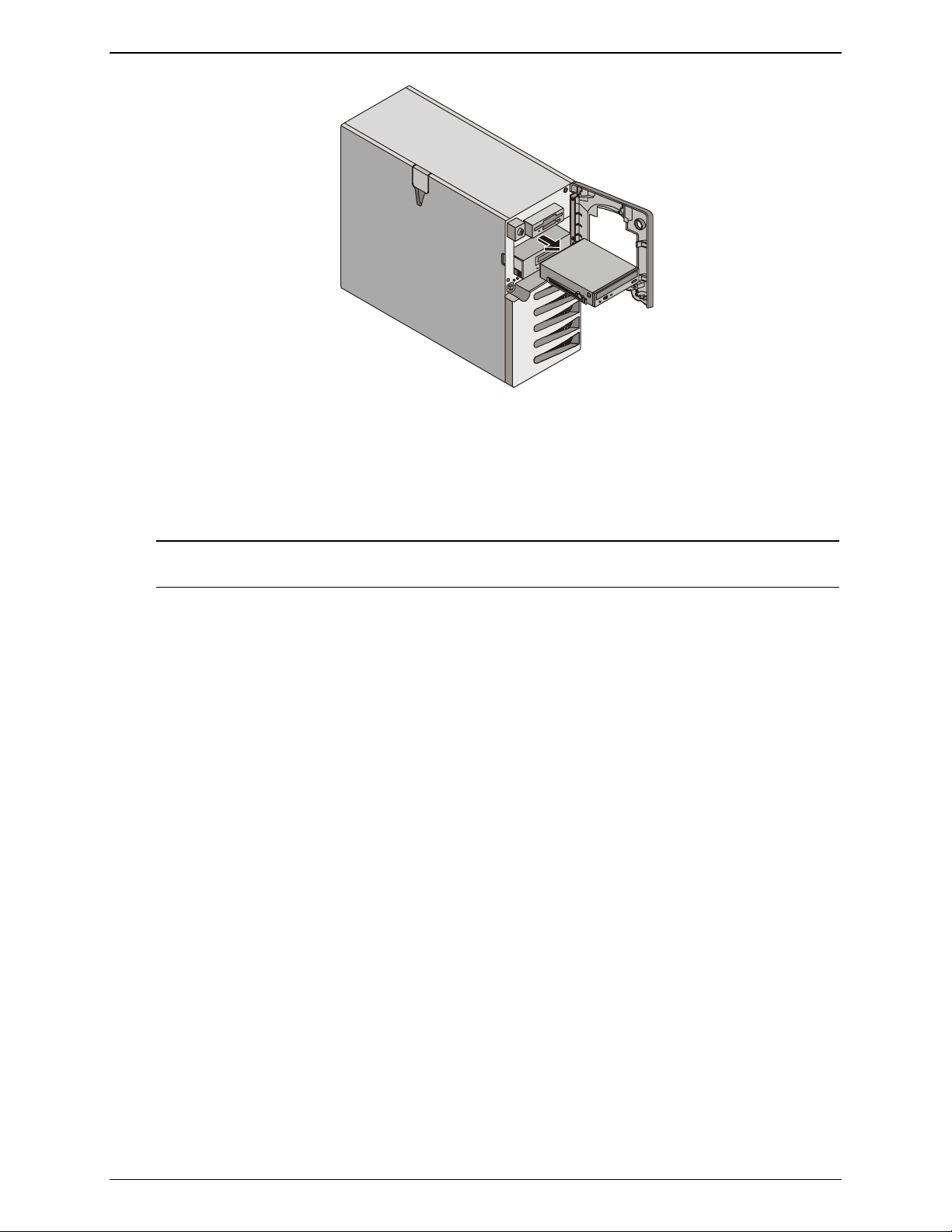
Kapitola 3 Instalace a konfigurace
Obrázek 3-6: Vyjmutí jednotky pevného disku
6. Opatrně zasuňte novou jednotku do prázdného otvoru tak, aby vysouvací mechanismus zaklapl.
7. Připojte k nové jednotce napájecí a signálový kabel.
8. Zavřete horní kryt a boční panel a zapojte externí kabely a napájecí kabel.
9. Zapněte server a obnovte jeho normální činnost.
POZNÁMKA Jestliže nebudete jednotku vracet na původní místo, vložte místo ní vyplňovací panel,
který zachová integritu chladicího systému.
Instalace volitelného doplňkového kabelu SCSI
Volitelný doplňkový kabel SCSI (číslo dílu P1773A) slouží k připojení volitelné páskové jednotky a tím
k oddělení pomalejší páskové jednotky od rychlejších jednotek Ultra-3 SCSI. Při zapojování volitelného
doplňkového kabelu SCSI do konektoru kanálu A a připojování stávajícího kabelu a kabelu kanálu B
k diskovým jednotkám SCSI postupujte podle obrázku 3-7.
20
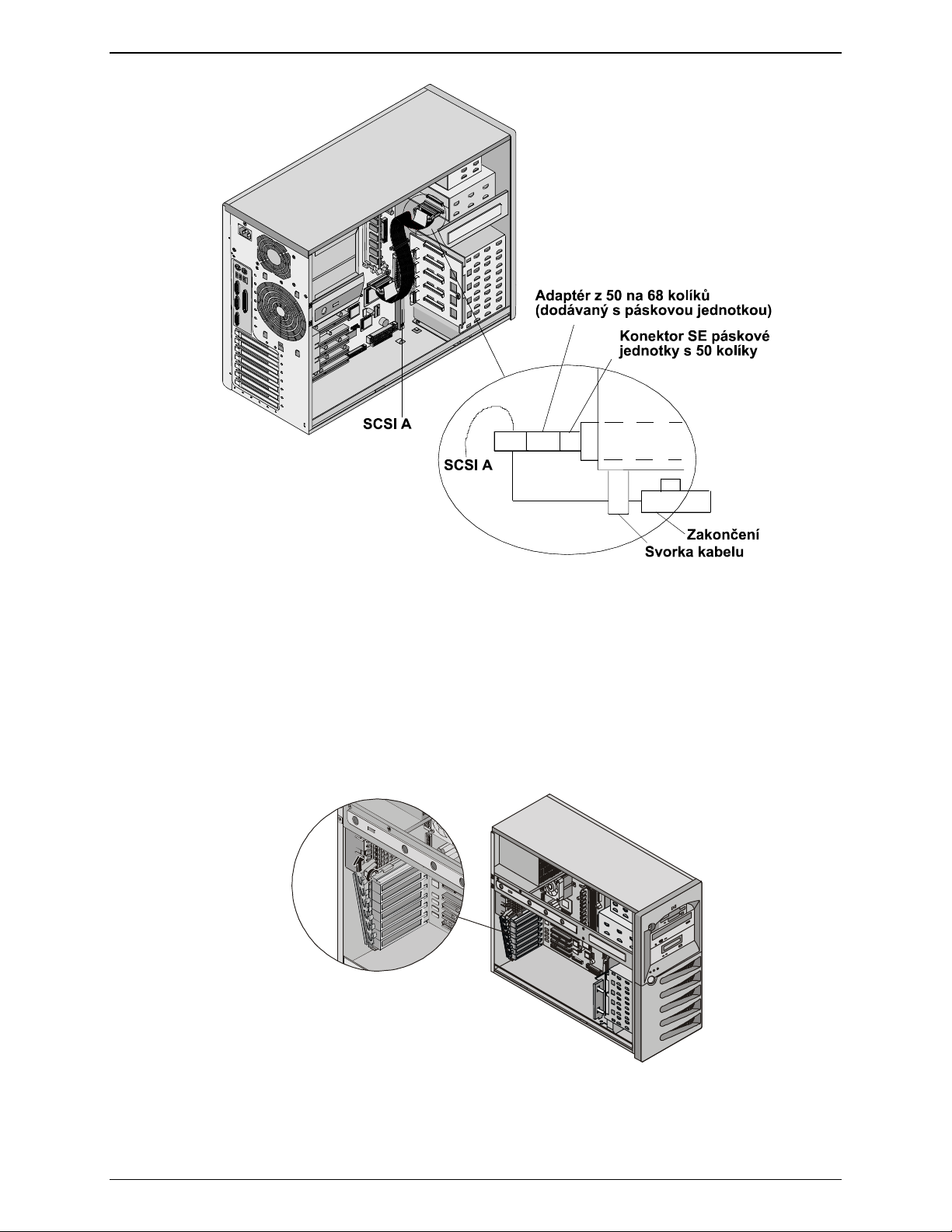
Kapitola 3 Instalace a konfigurace
Obrázek 3-7: Instalace doplňkových kabelů
Instalace volitelného externího kabelu SCSI do interního konektoru
HP Server tc3100 lze nakonfigurovat tak, aby byl rozšířen jeden z jeho kanálů SCSI (kanál A) na externí
konektor SCSI. Díky tomu je možné připojit další externí zařízení pro ukládání dat ke druhému kanálu
integrovaného řadiče SCSI serveru. Je k tomu potřeba druhý kabel SCSI a sada HP Server tc3100
Internal/External SCSI Cable Kit, číslo dílu: P1774A.
1. Odstraňte vstupně-výstupní zamykací konzolu. Viz obrázek 3-8.
a. Nadzvedněte konzolu.
b. Otočte ji směrem k sobě a vysuňte ji.
Obrázek 3-8: Odstranění vstupně-výstupní zamykací konzoly
2. Zatlačením na horní část krytu slotu PCI ze zadní části skříně jej odstraňte.
3. Zapojte jeden konec do volného konektoru SCSI (kanál A) na systémové desce. Viz obrázek 3-9.
21
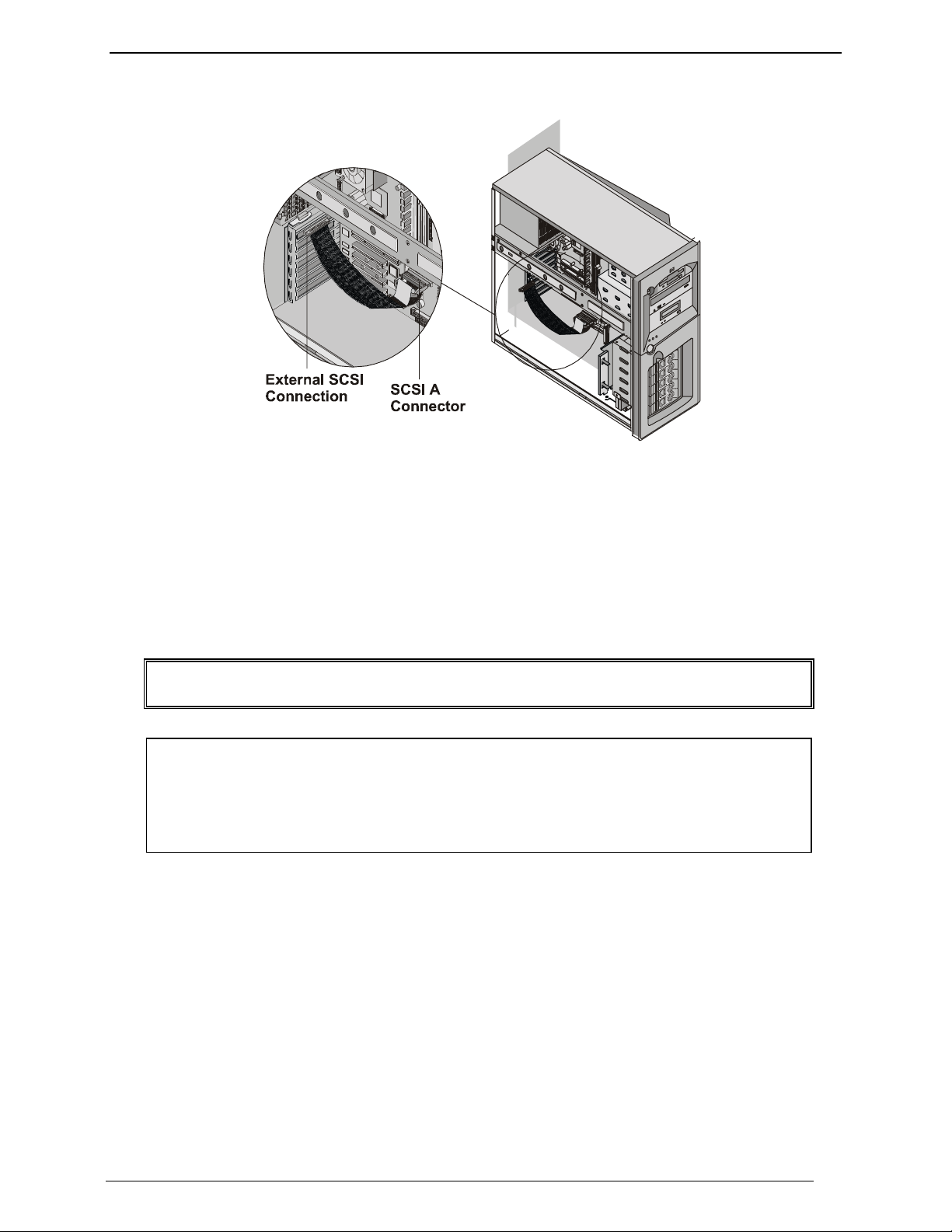
Kapitola 3 Instalace a konfigurace
4. Veďte kabel přímo k zadní části otevřeného slotu a zasuňte jej na místo v horní části.
Obrázek 3-9: Externí kabel SCSI
5. Vraťte vstupně-výstupní zamykací konzolu na původní místo a otočením ji zavřete.
Instalace jednotek pevného disku typu cold-swap
Při instalaci jednotek pevného disku typu cold-swap postupujte následujícím způsobem:
1. Pokud je server v provozu, odhlaste všechny uživatele, vytvořte zálohu souborů a vypněte server.
2. Odpojte napájecí kabel a všechny externí kabely připojené k serveru. V případě potřeby jednotlivé
kabely označte, aby byla urychlena zpětná montáž.
VAROVÁNÍ Dokud neodpojíte napájecí kabel, bude HP Server i nadále napájen a zapnut
v pohotovostním režimu.
UPOZORNĚNÍ Chraňte jednotku před statickou elektřinou. Ponechejte jednotku v antistatickém obalu
až do doby, kdy bude připravena její instalace. Před manipulací s jednotkou se dotkněte
jakéhokoli kovového povrchu bez nátěru, aby došlo k vybití statické elektřiny.
Po vyjmutí jednotky z antistatického obalu se dotýkejte pouze jejího rámu.
Nedotýkejte se elektrických komponent. Jednotku pokládejte vždy na antistatický obal.
3. Uchopte vysouvací ramena vyplňovacího panelu v požadovaném slotu jednotky oběma rukama, tlačte je
směrem dovnitř a zároveň vytahujte vyplňovací panel směrem k sobě.
4. Zasouvejte novou jednotku do otevřeného slotu, dokud nepocítíte odpor. Potom na ni silně zatlačte tak,
aby se v konektoru v zadní části konektorové desky pevně usadila a západky správně zapadly do skříně.
5. Zkontrolujte, zda je jednotka zarovnána s ostatními jednotkami. Pokud tomu tak není, není jednotka
ve slotu správně usazena. Vyjměte ji a opakujte kroky 4 a 5.
22
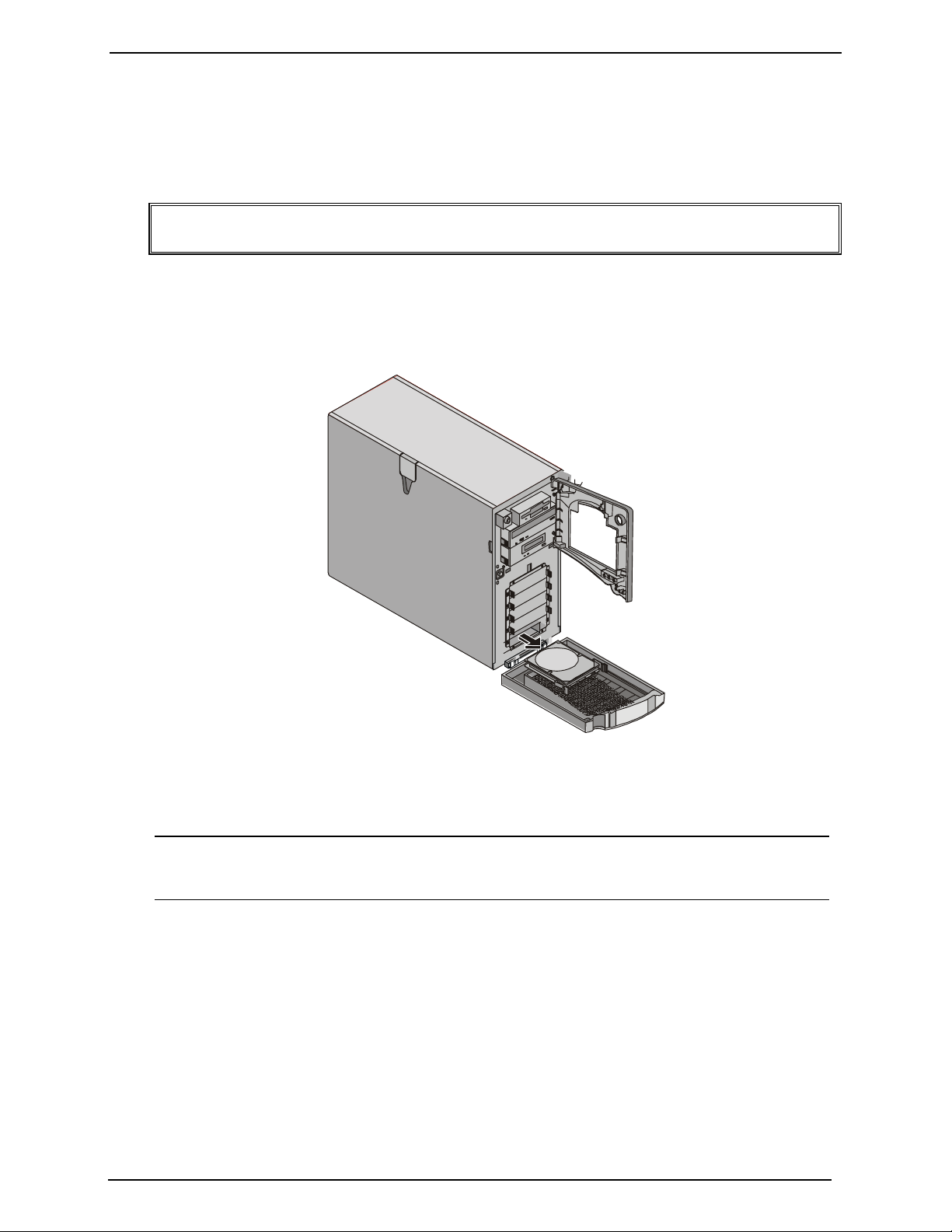
Kapitola 3 Instalace a konfigurace
Vyjmutí jednotek pevného disku typu cold-swap
1. Pokud je server v provozu, odhlaste všechny uživatele, vytvořte zálohu souborů a vypněte server.
2. Odpojte napájecí kabel a všechny externí kabely připojené k serveru. V případě potřeby jednotlivé
kabely označte, aby byla urychlena zpětná montáž.
VAROVÁNÍ Dokud neodpojíte napájecí kabel, bude HP Server i nadále napájen a zapnut
v pohotovostním režimu.
3. Uchopte oběma rukama vysouvací ramena jednotky, která má být vyjmuta, tlačte je směrem dovnitř a
zároveň vytahujte jednotku směrem k sobě.
4. Rukou přidržujte dno jednotky a opatrně jednotku vysuňte. Viz obrázek 3-10.
Dávejte pozor, aby jednotka nespadla.
Obrázek 3-10: Vyjmutí jednotky pevného disku typu cold-swap
5. Vložte jednotku do obalu s elektrostatickou ochranou.
Neskládejte jednotky na sebe.
POZNÁMKA Pokud nevrátíte jednotku na původní místo, vložte do slotu jednotky vyplňovací panel.
Budete-li se serverem HP Server pracovat, aniž byste do prázdných slotů jednotek SCSI
vložili vyplňovací panely, může dojít k tepelnému poškození tohoto serveru.
23
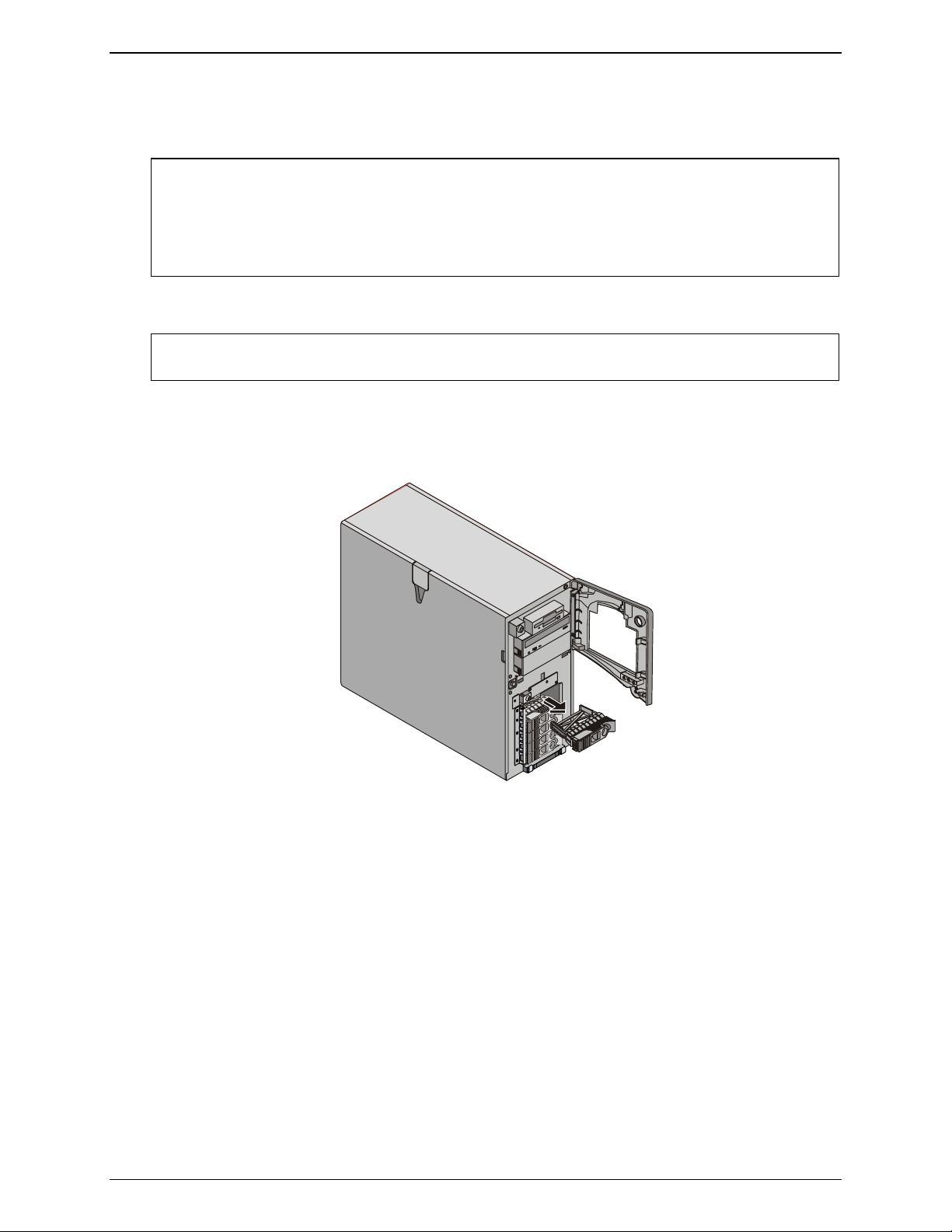
Kapitola 3 Instalace a konfigurace
Instalace jednotek pevného disku typu hot-swap
Při instalaci jednotek pevného disku typu hot-swap postupujte následujícím způsobem:
UPOZORNĚNÍ Chraňte jednotku před statickou elektřinou. Ponechejte jednotku v antistatickém obalu
až do doby, kdy bude připravena její instalace. Před manipulací s jednotkou se dotkněte
jakéhokoli kovového povrchu bez nátěru, aby došlo k vybití statické elektřiny.
Po vyjmutí jednotky z antistatického obalu se dotýkejte pouze jejího rámu.
Nedotýkejte se elektrických komponent. Jednotku pokládejte vždy na antistatický obal.
1. Před vyjmutím vyplňovacího panelu jednotky odemkněte modul pro ukládání dat typu hot-swap.
UPOZORNĚNÍ Chcete-li zabránit zlomení páčky, neotevírejte ji silou. Otevírejte ji, dokud neucítíte
odpor.
2. Vyjměte z požadovaného slotu jednotky všechny vyplňovací panely.
a. Stiskněte západku a vložte dovnitř prst.
b. Vytáhněte tímto prstem vyplňovací panel ven. Viz obrázek 3-11.
24
Obrázek 3-11. Vyjmutí vyplňovacího panelu
3. Stisknutím západky na konci páčky pro vysunutí jednotky a jejím uvolněním otevřete modul jednotky.
4. Opatrně zasouvejte nový modul jednotky do příslušného slotu a přestaňte v okamžiku, kdy pocítíte
odpor.
5. Ověřte, zda háčky za středem páčky zapadly do otvoru na okraji modulu.
6. Tlačte na páčku pro vysunutí, dokud neucítíte, že západka zapadla.
Uzavřením páčky pro vysunutí spojíte jednotku s elektrickým konektorem v modulu jednotky typu hot-
swap a usadíte ji.
7. Jestliže jednotka není po uzavření páčky pro vysunutí v modulu řádně usazena, vyjměte ji a vložte ji
znovu.
Páčka zřejmě nebyla dostatečně vytažena a západka na modulu pro ukládání dat typu hot-swap
nezaskočila.
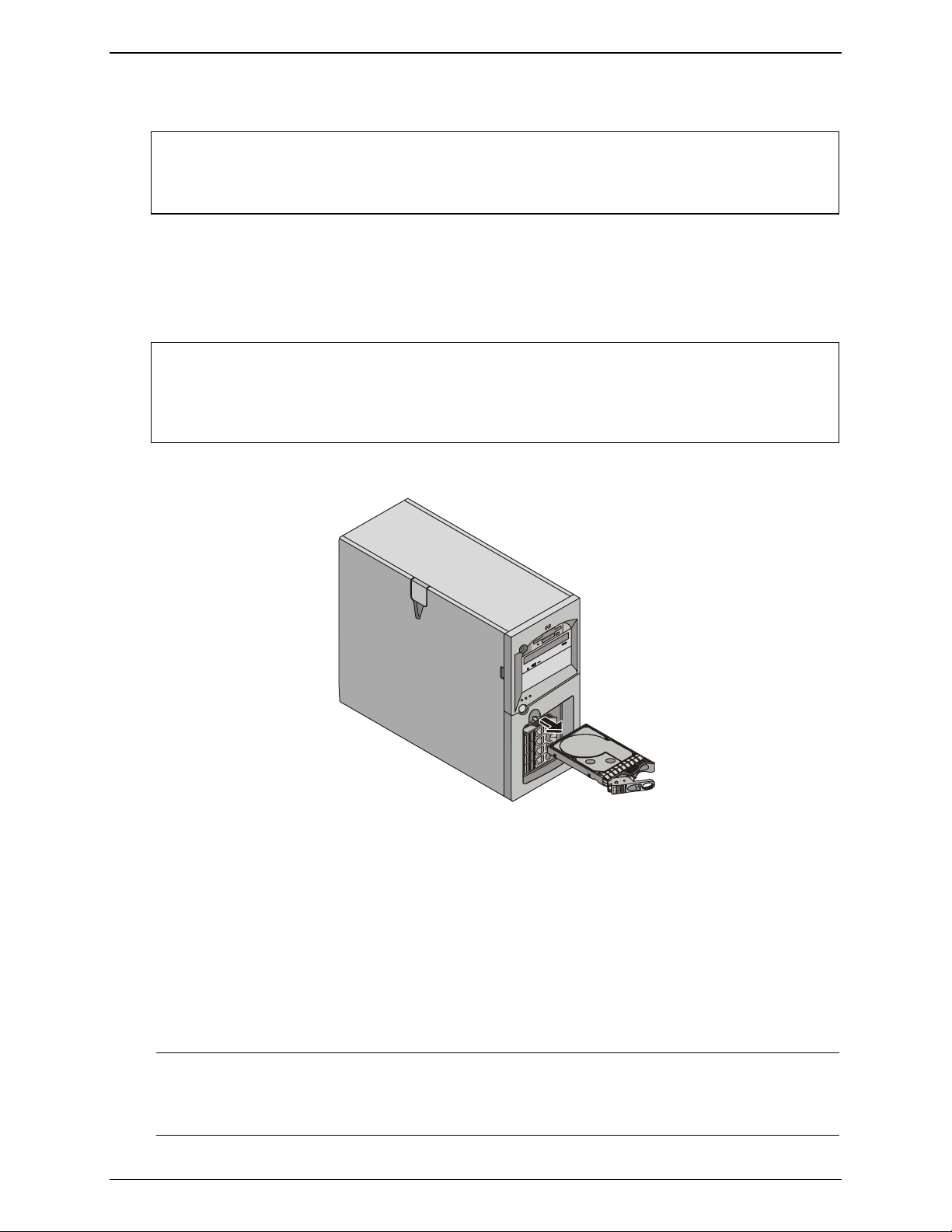
Kapitola 3 Instalace a konfigurace
Vyjmutí jednotek pevného disku typu hot-swap
UPOZORNĚNÍ Jednotku je nutné vyjímat pomalu, aby byly hlavy jednotky před vyjmutím uloženy
do klidové polohy. Postupujte přesně podle návodu, abyste zamezili poškození
neopatrnou manipulací, která může způsobit například poškození hlav nebo uvolnění
hnacího mechanismu hlav.
1. Před vyjmutím jednotky odemkněte modul pro ukládání dat typu hot-swap.
2. Uvolněte jednotku stisknutím západky a vytažením uvolňovací páčky směrem k sobě.
3. Nepatrným povytažením jednotky směrem ven ji odpojte od napájení.
4. Počkejte asi 30 sekund, až se disk přestane otáčet a hlavy se uloží do klidové polohy.
UPOZORNĚNÍ Pomalým vysunutím jednotky o 2 až 3 cm ji odpojte od konektorové desky a před úplným
vyjmutím jednotky počkejte 30 sekund, až se jednotka přestane otáčet. Zajistíte tak
uložení hlav do klidové polohy. Postupujte přesně podle návodu, abyste zamezili
poškození neopatrnou manipulací, která může způsobit například poškození hlav nebo
uvolnění hnacího mechanismu hlav.
5. Rukou přidržujte dno jednotky a opatrně jednotku vysuňte. Dávejte pozor, aby jednotka nespadla. Viz
obrázek 3-12.
Obrázek 3-12: Vyjmutí jednotky pevného disku typu hot-swap
6. Vložte jednotku do obalu s elektrostatickou ochranou.
Neskládejte jednotky na sebe.
Paměťové moduly
Hlavní paměť serveru HP Server je tvořena paměťovými moduly, které se vkládají do čtyř slotů na systémové
desce. Maximální podporovaná kapacita paměti je 4 GB (4 moduly po 1 GB). Používejte výhradně moduly
ECC SDRAM DIMM se specifikací 3,3 V, 168 kolíků, 133 MHz, s vyrovnávací pamětí. Server je dodáván
nejméně s jedním modulem DIMM s kapacitou 128 MB. Integrovaný řadič videa je dodáván se standardní
videopamětí o velikosti 8 MB a nelze jej rozšířit.
POZNÁMKA Používejte pouze moduly ECC SDRAM DIMM PC 133 (133 MHz) s vyrovnávací pamětí
dodané společností Hewlett-Packard. Přestože lze paměťové moduly DIMM typu EDO a
PC 100 SDRAM z dřívějších modelů serveru HP Server vsunout i do slotů DIMM
v serveru HP Server tc3100, nejsou podporovány a nebudou zde správně fungovat.
25

Kapitola 3 Instalace a konfigurace
Před instalací se přesvědčte, že máte k dispozici správné paměťové moduly DIMM. Seznam použitelných
pamětí DIMM můžete získat následujícími způsoby:
• na štítku s technickými informacemi umístěném na vnitřní straně bočního panelu serveru HP Server,
• v programu Information Assistant na disku CD-ROM HP Server Online Documentation,
• ve středisku služeb pro zákazníky společnosti HP.
UPOZORNĚNÍ Používejte antistatickou servisní sadu (3M 8501/8502/8503 nebo ekvivalentní). Tato sada
obsahuje antistatický pracovní povrch, připínací přívodní kabel skříně a uzemňovací
pásek.
Pokyny
• V serveru HP Server tc3100 jsou použity pouze paměťové moduly DIMM typu ECC SDRAM PC133
(133 MHz) s vyrovnávací pamětí, které mají jiný elektrický systém než paměťové moduly typu EDO
a PC100 SDRAM používané u předchozích modelů serveru HP Server.
• Podporována je libovolná kombinace modulů DIMM o velikostech: 128 MB, 256 MB, 512 MB a 1 GB.
• Rozsah podporované kapacity paměti je od 128 MB do 4 GB (1 GB pro každý ze 4 slotů modulu DIMM).
• Na systémové desce lze použít moduly DIMM různých velikostí a to v libovolném pořadí. Společnost HP
doporučuje začít ve slotu 3 a zaplňovat sloty s největší velikostí jako první, tj. postupovat v pořadí: 3, 1, 2 a 0.
• Mezi moduly DIMM je možné nechat sloty otevřené.
• Při manipulaci s paměťmi DIMM dbejte na antistatická opatření, abyste zabránili jejich poškození.
Instalace přídavné paměti DIMM
1. Pokud je server v provozu, odhlaste všechny uživatele, vytvořte zálohu souborů a vypněte server.
2. Odpojte napájecí kabel a všechny externí kabely připojené k serveru. V případě potřeby jednotlivé
kabely označte, aby byla urychlena zpětná montáž.
VAROVÁNÍ Dokud neodpojíte napájecí kabel, bude HP Server i nadále napájen a zapnut
v pohotovostním režimu.
3. Otevřete boční panel.
POZNÁMKA Při instalaci přídavné paměti DIMM není třeba, aby byla ze serveru HP Server vyjmuta
systémová deska.
4. Vyberte slot DIMM pro modul DIMM. Viz obrázek 3-13.
26

Kapitola 3 Instalace a konfigurace
Obrázek 3-13: Umístění slotů DIMM na systémové desce
5. Rozevřete dvojici přítlačných zarážek tak, aby bylo možné vložit paměťový modul DIMM.
6. Vyjměte modul HP DIMM z ochranného obalu. Při manipulaci s modulem se dotýkejte pouze jeho
okrajů.
Pokud je třeba modul položit, umístěte jej na antistatickou podložku.
7. Zarovnejte zářezy na novém modulu DIMM s výstupky slotu. Viz obrázek 3-14.
Obrázek 3-14: Zarovnání modulu DIMM ve slotu
27

Kapitola 3 Instalace a konfigurace
8. Přiložte modul DIMM pod úhlem 90° k systémové desce a zatlačte jej pevně a rovnoměrně do slotu tak,
aby zapadly přítlačné zarážky. Viz obrázek 3-15.
Je důležité držet modul DIMM pevně oběma rukama a použít rovnoměrný tlak, aby během instalace
nedošlo k ohnutí nebo zlomení konektoru modulu DIMM. Pokud zarážky nezapadnou, není modul
DIMM správně vložen.
Obrázek 3-15: Vložení modulu DIMM
9. Zavřete boční panel.
10. Znovu zapojte napájecí kabel a všechny externí kabely.
11. Zapněte server a obnovte jeho normální činnost.
POZNÁMKA Jestliže nejsou paměťové moduly DIMM správně usazeny, zobrazí se pravděpodobně
prázdná obrazovka.
Vyjmutí modulů DIMM
Moduly DIMM je nutné vyjmout v případě snižování konfigurace paměti nebo výměny vadného modulu.
Postupujte podle kroků uvedených v předchozí části s tím rozdílem, že místo vložení paměťový modul
DIMM vyjmete.
POZNÁMKA Zapnete-li HP Server, aniž by byly nainstalovány moduly DIMM, zobrazí se na obrazovce
chybová zpráva nebo bude obrazovka prázdná a budou se ozývat zvukové kódy.
Procesory
HP Server tc3100 obsahuje při dodání alespoň jeden nainstalovaný procesor. Zásuvky primárního
i sekundárního procesoru jsou umístěny na systémové desce (zásuvka primárního procesoru – Procesor 1).
Moduly regulátoru napětí (VRM) jsou integrovány na systémové desce. Viz obrázek 3-16.
UPOZORNĚNÍ Používejte antistatickou servisní sadu (3M
obsahuje antistatický pracovní povrch, připínací přívodní kabel skříně a uzemňovací pásek.
28
TM
8501/8502/8503 nebo ekvivalentní). Tato sada

Kapitola 3 Instalace a konfigurace
Pokyny
HP Server tc3100 podporuje rychlosti procesorů 1,13 až 1,40 GHz a rychlost přední sběrnice (FSB)
133 MHz. Nejnovější informace o podpoře naleznete na webovém serveru společnosti HP na adrese
http:/www.hp.com
Na této stránce klepněte na tlačítko pro podporu.
• Oba procesory musejí být stejného typu a mít stejné číslo produktu. Tím je zajištěn stejný kmitočet, velikost
paměti cache a rychlost sběrnice FSB.
• Procesory musejí pracovat určenou rychlostí, která je určena typem produktu uvedeným na procesoru.
• Používejte pouze sady pro modernizaci procesorů se stejným číslem produktu HP. Tím zajistíte, že bude
použit procesor stejného typu a se stejným kmitočtem a velikostí paměti cache.
• Druhý procesor nainstalujte do sekundárního slotu (Procesor 2). Viz obrázek 3-16.
Obrázek 3-16: Systémová deska (pohled shora)
29
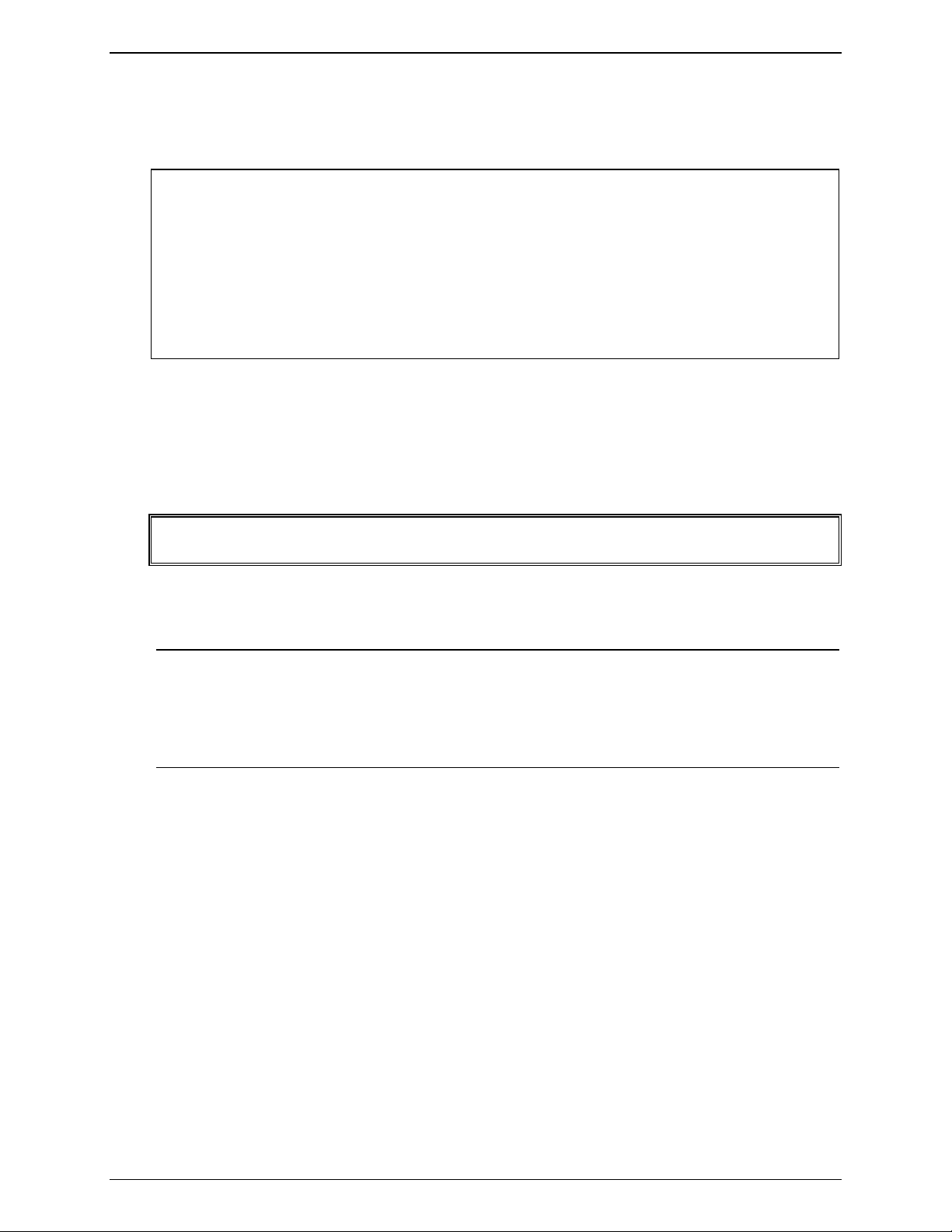
Kapitola 3 Instalace a konfigurace
Instalace druhého procesoru
V této části jsou uvedeny pokyny pro instalaci druhého procesoru a jeho chladiče na systémovou desku.
Umístění primárního a sekundárního procesoru je znázorněno na obrázku 3-16.
UPOZORNĚNÍ Při instalaci procesorů dodržujte následující pokyny:
– Ponechejte procesor v antistatickém obalu až do okamžiku, kdy budete připraveni
k instalaci.
– Při práci se součástmi používejte uzemňovací pásek a uzemňovací podložku či jiný
antistatický pracovní povrch připojený ke skříni serveru.
– Dříve než procesor vyjmete z antistatického obalu, dotkněte se uzemněného kovového
povrchu, který není opatřen nátěrem. Tím dojde k vybití elektrostatického náboje.
1. Vybalte expediční krabici procesoru a prověřte její obsah podle seznamu dodaných součástí.
2. Odhlaste všechny uživatele, zálohujte soubory a podle pokynů v příslušné dokumentaci ukončete síťový
operační systém.
3. Na výzvu operačního systému vypněte stisknutím vypínače na ovládacím panelu HP Server.
Tím obvykle vypínání dokončíte.
VAROVÁNÍ Dokud neodpojíte napájecí kabel, bude HP Server i nadále napájen a zapnut
v pohotovostním režimu.
4. Odpojte napájecí kabel střídavého proudu.
5. Otevřete boční panel a položte skříň, čímž získáte přístup k systémové desce.
POZNÁMKA Při instalaci druhého procesoru (Procesor 2) není třeba, aby byla ze serveru vyjmuta
systémová deska.
Pokud instalujete oba procesory, bude pravděpodobně nutné odpojením síťového
konektoru od systémové desky získat přístup k procesoru v zásuvce primárního procesoru
(Procesor 1).
6. Ujistěte se, že je rychlost druhého procesoru (CPU 2) stejná jako rychlost primárního procesoru.
Pokud nahrazujete druhý procesor procesorem s vyšší rychlostí, než je rychlost prvního procesoru, je
nutné vyměnit i první procesor. Oba procesory musejí mít stejné číslo produktu, které zajišťuje stejný
kmitočet, velikost paměti cache a rychlost FSB.
Podporované procesory pracují pouze rychlostí uvedenou na procesoru v serveru HP Server.
7. Otevřete páčku ZIF (Zero Insertion Force) tak, aby bylo možné ze zásuvky procesoru vyjmout
zakončení.
30
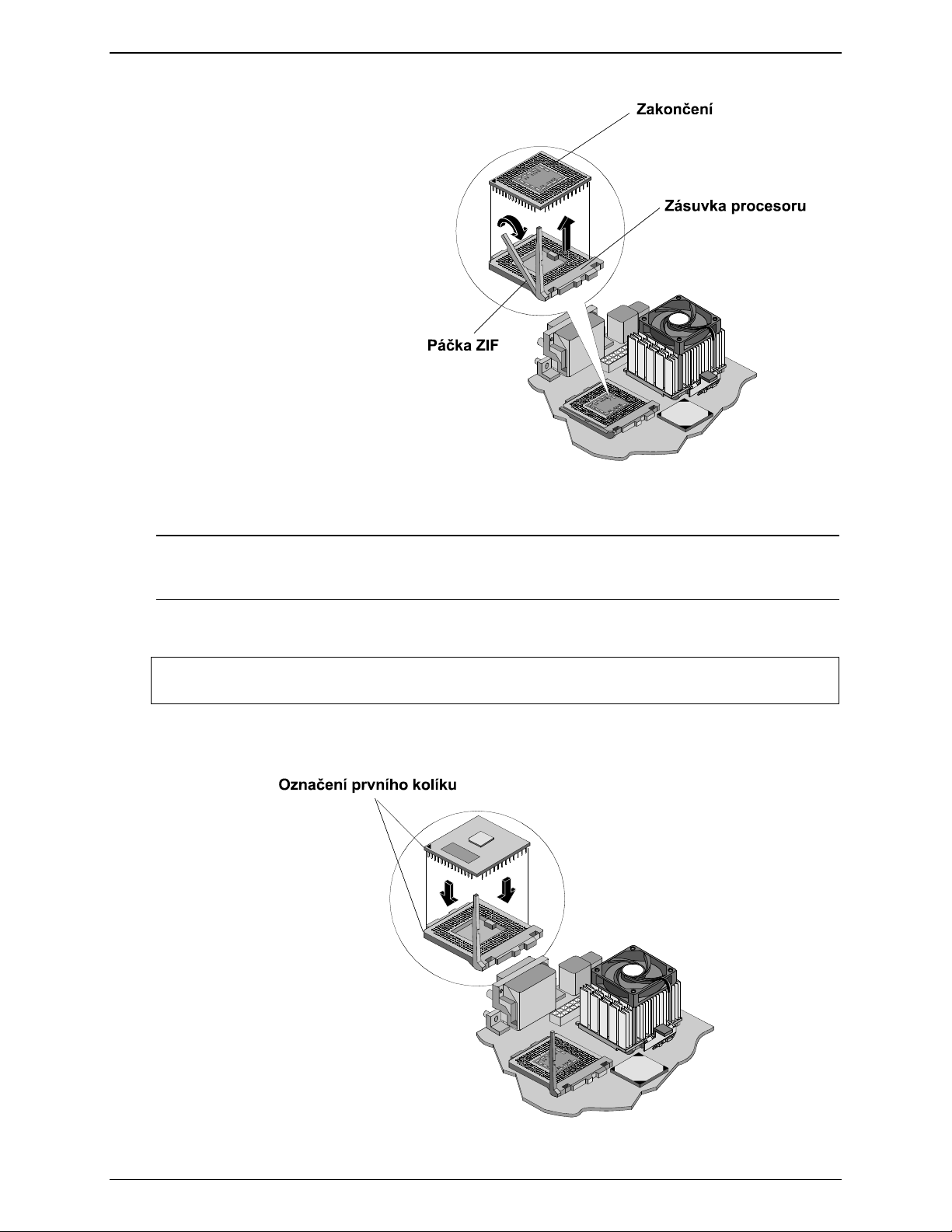
Kapitola 3 Instalace a konfigurace
Jestliže chcete otevřít páčku ZIF, vytáhněte ji ze zásuvky ZIF a zdvihnutím ji otočte o 90° směrem
k systémové desce. Viz obrázek 3-17.
Obrázek 3-17: Vyjmutí zakončení
8. Zdvihněte zakončení ze zásuvky a umístěte je na antistatický povrch nebo do obalu.
POZNÁMKA Zakončení uschovejte pro pozdější použití. Pokud používáte pouze jeden procesor, je
nutné do zásuvky sekundárního procesoru nainstalovat zakončení. Jinak server nebude
fungovat správně.
9. Nastavte druhý procesor tak, aby jeho zakončení zapadlo do prázdné zásuvky procesoru. Viz obrázek 3-18.
UPOZORNĚNÍ Ověřte, zda je zarovnán kolík 1 na procesoru s kolíkem 1 na zásuvce. V opačném případě
může dojít k poškození kolíků.
10. Vložte druhý procesor do zásuvky a zavřete páčku ZIF tak, aby plně dosedla na procesor.
Po správném zavření páčky ZIF byste měli slyšet zřetelné cvaknutí.
Obrázek 3-18: Instalace procesoru
31
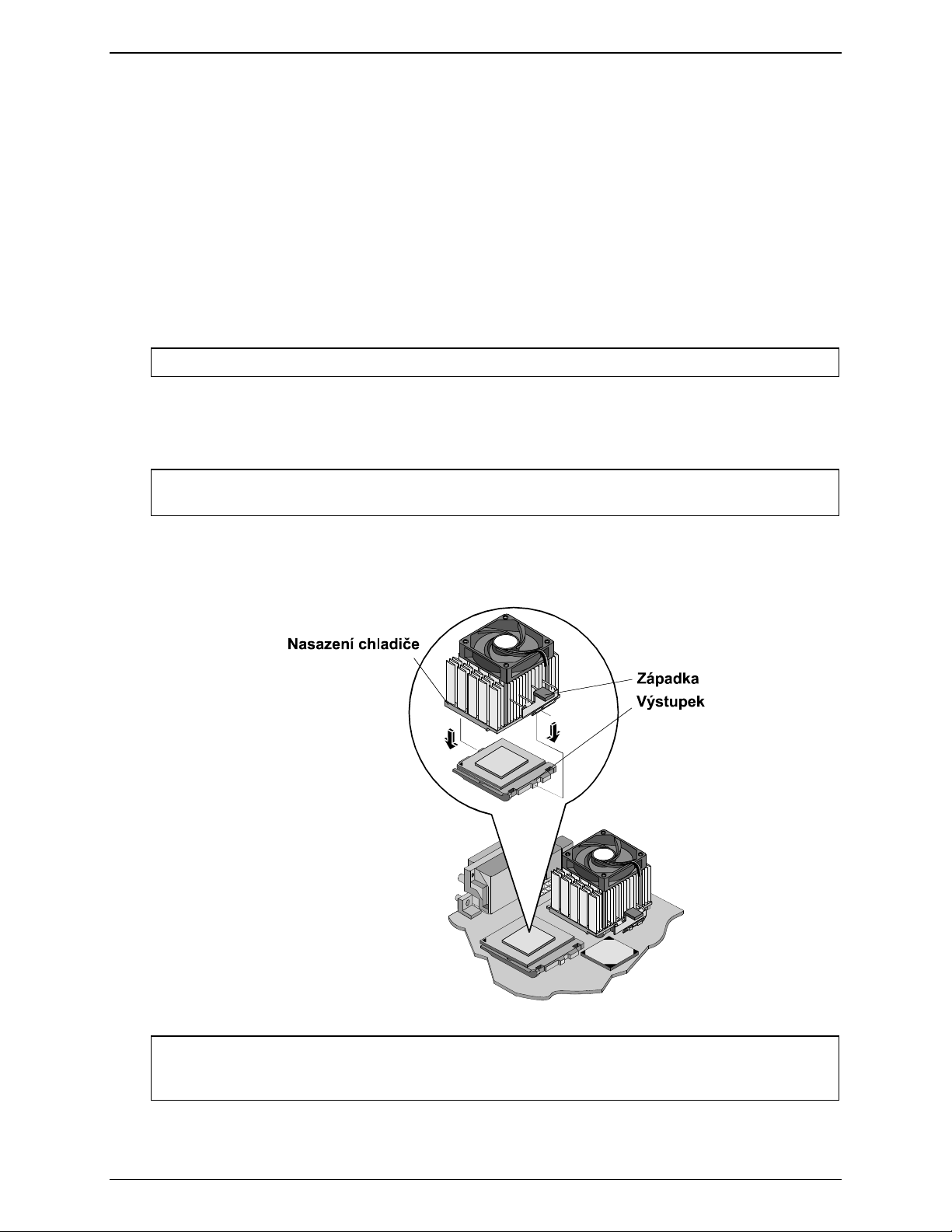
Kapitola 3 Instalace a konfigurace
Instalace chladiče
Po instalaci procesoru je nutné na něj nainstalovat ventilátor chladiče. Každý procesor vyžaduje chladič
s připojeným ventilátorem a hmotu zajišťující tepelné propojení mezi procesorem a chladičem. Chladič je k
zásuvce procesoru připevněn dvěma západkami, které vytváří mechanický kontakt mezi chladičem a
procesorem. Společnost HP doporučuje nepoužívat chladič opakovaně.
1. Vyjměte sestavu ventilátoru a chladiče z přepravního obalu. Nedotýkejte se hmoty na spodní straně
chladiče zajišťující tepelné propojení.
2. Ujistěte se, že jsou západky volně pohyblivé a že jsou rozevřeny směrem od chladiče.
3. Umístěte chladič nad druhý procesor a proveďte následující kroky:
a. Pootočte či nakloňte chladič k zadní části skříně tak, abyste mohli snáze navléci zahnuté západky na
výstupky a potom je připevnit k výstupku.
UPOZORNĚNÍ Dbejte na to, abyste neposunuli sousední kondenzátory.
b. Pootočte chladičem zpět tak, aby byl umístěn přesně nad procesorem, a připojte západku k výstupku
po straně základny zásuvky procesoru (viz obrázek 3-19).
Při umístění chladiče na střed vám pomůže kolejnička a výstupek na spodní straně chladiče.
UPOZORNĚNÍ Při připojování západky k výstupku na základně zásuvky procesoru nepoužívejte
nadměrnou sílu. Mohlo by dojít k poškození součástí na systémové desce.
Západky je třeba zaháknout pod výstupky na základně zásuvky procesoru.
c. Ověřte, zda je podélný výstupek na spodní straně chladiče umístěn mezi procesorem a okrajem
základny zásuvky procesoru.
32
Obrázek 3-19: Instalace chladiče
UPOZORNĚNÍ Pokud nebude chladič těsně přiléhat na procesor, může dojít k přehřátí procesoru.
V takovém případě dojde během 20 sekund od zapnutí k přehřátí a následnému vypnutí
procesoru a může také dojít k jeho poškození.

Kapitola 3 Instalace a konfigurace
4. Připojte konektor ventilátoru chladiče ke konektoru ventilátoru druhého procesoru na systémové desce
(Ventilátor procesoru 2). Viz obrázek 3-19.
UPOZORNĚNÍ Pokud nepřipojíte ventilátor k jeho napájecímu konektoru správně, dojde k vypnutí
serveru, aniž by byla zobrazena nějaká zpráva, a může dojít k poškození procesoru.
POZNÁMKA U podporovaných procesorů není nutné v serveru HP Server provádět žádné nastavení
přepínače rychlosti. Tyto procesory jsou řízeny vnitřním nastavením v procesoru a
nevyužívají nastavení externích přepínačů.
5. Zavřete boční panel.
6. Znovu zapojte externí kabely a napájecí kabel.
7. Zapněte server a obnovte jeho normální činnost.
Odebrání procesoru a chladiče
Procesor a jeho chladič odeberte následujícím způsobem. Před odebráním procesoru je nutné nejprve
odstranit chladič a ventilátor.
UPOZORNĚNÍ Při práci s komponentami používejte uzemňovací pásek a antistatický pracovní povrch
připojený ke skříni serveru. Kovová část pásku se musí dotýkat kůže.
Dříve, než se při odebírání dotknete procesoru, dotkněte se uzemněného kovového
povrchu serveru HP Server, který není opatřen nátěrem. Tím dojde k vybití
elektrostatického náboje.
POZNÁMKA Pokud potřebujete odebrat primární procesor (Procesor 1), bude pravděpodobně nutné
získat přístup k jeho zásuvce odpojením napájecího konektoru a konektoru systémového
ventilátoru.
1. Odpojte konektor ventilátoru od systémové desky.
2. Vyhákněte západku na chladiči a mírně nadzdvihněte chladič od procesoru.
3. Pootočte chladičem od procesoru směrem k zadnímu panelu serveru a uvolněte tak protilehlou západku.
4. Vyjměte chladič z procesoru a ze serveru.
5. Uvolněte procesor otevřením páčky ZIF. Viz obrázek 3-18.
6. Uchopte procesor za hrany, zdvihněte jej ze zásuvky a položte na antistatický pracovní povrch nebo do
antistatického obalu.
Pokud procesor nevyměňujete za jiný nebo nový procesor, je nutné do prázdné zásuvky nainstalovat
zakončení. Viz obrázek 3-17.
33

Kapitola 3 Instalace a konfigurace
Změny firmwaru a softwaru
V této části jsou popsány změny firmwaru, které lze provést pomocí disku CD-ROM HP Server Navigator.
Jsou zde také uvedeny informace o pravděpodobné nutnosti nové instalace síťového operačního systému,
který by rozpoznal druhý procesor.
Aktualizace firmwaru
Pokud jste společně s procesorem obdrželi i disk CD-ROM HP Server Navigator, vložte jej do jednotky CD-
ROM serveru HP Server a zapněte server. Podle pokynů zobrazených na obrazovce zkontrolujte, zda je
systém BIOS aktuální. Systém BIOS na disku CD-ROM bude porovnán s aktuálním systémem BIOS serveru
a v případě potřeby bude označeno, že je nutné systém BIOS aktualizovat. Další informace naleznete v části
Disk CD-ROM HP Server Navigator uvedené dále v této kapitole.
Nová instalace síťového operačního systému
Aby bylo možné používat druhý nainstalovaný procesor, bude pravděpodobně nutné znovu nainstalovat
síťový operační systém nebo změnit jeho konfiguraci. Pokud přecházíte z konfigurace systému s jedním
procesorem na systém se dvěma procesory, získáte potřebné informace v dokumentaci k síťovému
operačnímu systému nebo v souboru Readme a obslužném programu Configuration Advisor na disku CDROM HP Server Navigator.
Přídavné desky
Na systémové desce serveru HP Server tc3100 je k dispozici šest slotů PCI (P1 až P6) – čtyři 32bitové a dva
64bitové. Do všech slotů PCI lze vložit přídavné desky plné délky.
Testované desky PCI
Seznam testovaných desek PCI, u kterých byla ověřena kompatibilita, naleznete v programu Configuration
Assistant na disku CD-ROM Navigator. Další informace týkající se daného síťového operačního systému
serveru HP Server tc3100 získáte v seznamu Hardware Tested Products (Testované hardwarové produkty)
v části Service and Support (Servis a technická podpora) na webovém serveru společnosti HP:
http:/www.hp.com
Klepněte na tlačítko pro podporu a potom na odkaz Netservers (Servery Netserver). V oblasti Support
Categories (Podporované kategorie) klepněte na odkaz Compatibility (Kompatibilita).
Všechny přídavné desky společnosti Hewlett-Packard splňují limity třídy 2 podle norem pro provoz
elektrických zařízení (NFPA 70).
Další informace naleznete také v souboru Readme a v programu Configuration Advisor na disku CD-ROM
HP Server Navigator. Přečtěte si také pokyny uvedené dále v této kapitole.
UPOZORNĚNÍ U některých přídavných desek může výstup překročit hranici, kterou připouštějí normy (NFPA
70) pro provoz elektrických zařízení tohoto typu nebo hranici možností zdroje elektrického
proudu. V takovém případě je nutné použití příslušných kabelů v souladu s předpisy.
Karta vzdáleného ovládání (Remote Control)
HP Server tc3100 může ve slotu PCI 6 na systémové desce použít kartu vzdáleného ovládání serveru HP
Server. Tato karta podporuje software HP TopTools. Konektor I2C je k dispozici na systémové desce. Další
informace naleznete v části Software HP TopTools v kapitole 4 s názvem Diagnostické nástroje.
Pokyny
V následujících částech jsou uvedeny pokyny k instalaci přídavných desek PCI do serveru HP Server tc3100.
34

Kapitola 3 Instalace a konfigurace
Nastavení přerušení IRQ
HP Server přiřazuje prostředky automaticky prostřednictvím funkce Plug and Play desky PCI.
Pořadí zařízení pro zavádění systému
Při výběru zařízení pro zavádění systému je třeba zvážit pořadí zavádění serveru. To je zvláště důležité
v případě, že instalujete desku vyžadující vysokou prioritu v pořadí zavádění. Priorita zavádění desky je dána
umístěním jejího slotu v pořadí zavádění.
V implicitním nastavení vyhledává server zaváděcí zařízení v tomto pořadí:
1. jednotka CD-ROM s řadičem typu IDE,
2. disketová jednotka,
3. integrovaný kanál SCSI A (externí jednotky SCSI),
4. integrovaný kanál SCSI B (zařízení SCSI),
5. slot PCI 6,
6. slot PCI 5,
7. slot PCI 4,
8. slot PCI 3,
9. slot PCI 2,
10. slot PCI 1,
11. integrovaný slot LAN.
Použití primární nebo sekundární sběrnice PCI
HP Server tc3100 obsahuje primární a sekundární sběrnici PCI. Obě sběrnice jsou typu peer-to-peer, což
poskytuje přibližně rovnoměrný výkon, pokud nejsou použity dva 64bitové sloty proti 32bitovým slotům. Viz
tabulka 3-2.
Tabulka 3-2: Výběr sběrnice PCI
Sloty PCI Sběrnice PCI
Sloty 3 až 6 Primární sběrnice PCI
Sloty 1 a 2 Sekundární sběrnice PCI
Instalace desky řadiče diskového pole
Přidání desky řadiče diskového pole znamená dodatečnou odolnost proti chybám u interních nebo externích
zařízení pro ukládání dat. Společnost HP doporučuje nainstalovat desku PCI HP NetRAID-1M do slotu 3, 4
nebo 5. Při instalaci desky řadiče diskového pole je možné změnit pořadí zavádění serveru a umožnit
zavádění z jedné z jednotek tohoto pole. Pořadí zavádění lze změnit pomocí nabídky Configuration
(Konfigurace) obslužného programu Setup (pro systém BIOS) a pomocí obslužného programu SCSI
Configuration.
Instalace přídavné desky
Následující postup slouží k instalaci přídavné desky.
POZNÁMKA Informace týkající se konkrétního typu desky PCI naleznete v souboru Readme, seznamu
Tested Products List nebo v programu Configuration Advisor na disku CD-ROM
HP Server Navigator.
1. Pokud je server v provozu, odhlaste všechny uživatele, v případě potřeby zálohujte soubory a vypněte jej.
35
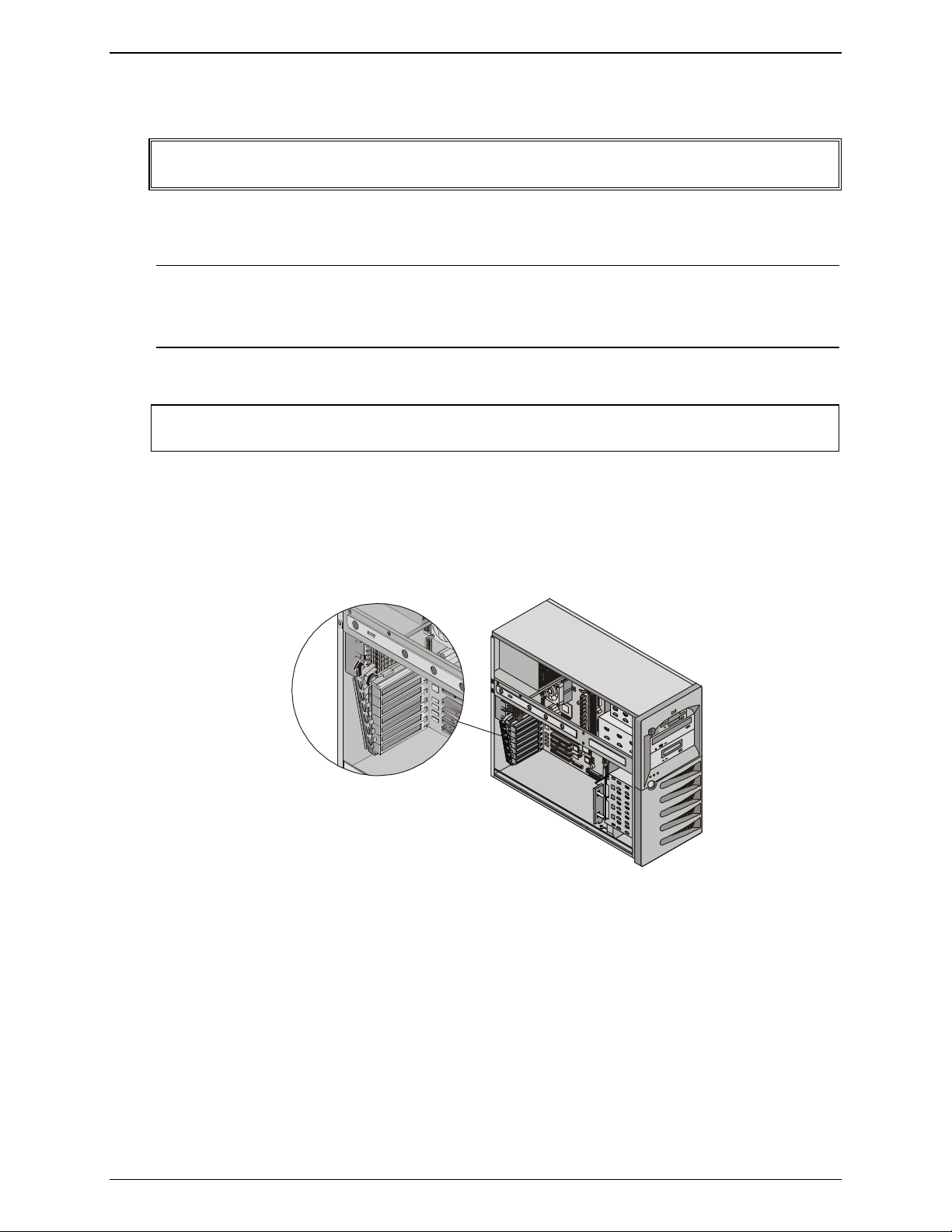
Kapitola 3 Instalace a konfigurace
2. Odpojte napájecí kabel a všechny externí kabely připojené k serveru. V případě potřeby jednotlivé
kabely označte, aby byla urychlena zpětná montáž.
VAROVÁNÍ Dokud neodpojíte napájecí kabel, bude HP Server i nadále napájen a zapnut
v pohotovostním režimu.
3. Prostudujte si dokumentaci přiloženou k desce a dodržujte všechny uvedené zvláštní pokyny. Pokud
jsou k dispozici můstky, je třeba desky PCI nastavit na hodnotu INT A.
POZNÁMKA Přidáním desky s mostem mezi PCI a PCI do serveru HP Server může dojít ke změně
pořadí zavádění serveru. Toto pořadí zavádění lze změnit pomocí obslužného programu
Setup (během zavádění systému stiskněte klávesu F2). Informace získáte v části Pořadí
zařízení pro zavádění systému uvedené výše v této kapitole.
4. Otevřete boční panel.
UPOZORNĚNÍ Při práci se součástmi používejte uzemňovací pásek a antistatický pracovní povrch
připojený ke skříni serveru. Kovová část pásku se musí dotýkat kůže.
5. Odpojte všechny kabely připojené k přídavné desce. V případě potřeby jednotlivé kabely označte,
aby byla urychlena zpětná montáž.
6. Odstraňte vstupně-výstupní zamykací konzolu. Viz obrázek 3-20.
a. Nadzvedněte konzolu.
b. Otočte ji směrem k sobě a vysuňte ji.
Obrázek 3-20: Odstranění vstupně-výstupní zamykací konzoly
7. Určete číslo slotu, do něhož chcete přídavnou desku nainstalovat. Viz obrázek 3-21.
36

Kapitola 3 Instalace a konfigurace
Obrázek 3-21: Sloty pro přídavné desky
POZNÁMKA Zvláštní doporučení týkající se slotů a konkrétních typů desek PCI naleznete v souboru
Readme, seznamu Tested Products List nebo v programu Configuration Advisor na disku
CD-ROM HP Server Navigator.
8. Ze zadní části skříně zatlačte na kryt slotu PCI a jeho vysunutím směrem k sobě jej odstraňte.
Viz obrázek 3-22.
POZNÁMKA Nezapomeňte kryty slotů uschovat pro pozdější použití, aby bylo možné zabránit
elektromagnetickému rušení (EMI).
Obrázek 3-22: Odstranění krytu slotu
9. Pokud chcete instalovat dlouhou přídavnou desku, rozevřete vodicí úchyt karty PCI.
37

Kapitola 3 Instalace a konfigurace
10. Opatrně zarovnejte novou desku, zasuňte ji na místo a pevně ji zatlačte do konektoru.
11. Nasaďte vstupně-výstupní zamykací konzolu a otočením ji zavřete.
12. Pokud je rozevřen vodicí úchyt karty PCI, zavřete jej.
13. Zavřete boční panel.
14. Znovu zapojte externí kabely a napájecí kabel.
15. Zapněte server a obnovte jeho normální činnost.
Po obnovení normální činnosti serveru HP Server bude pravděpodobně nutné nainstalovat softwarové
ovladače. Ovladače pro novou desku PCI jsou buď součástí existujícího softwaru serveru nebo je naleznete
na disketě či disku CD-ROM dodávaném s přídavnou deskou.
Vyjmutí přídavné desky
Postupujte podle kroků uvedených v předchozí části, ale místo instalace kartu PCI vyjměte a nasaďte zpět
kryt slotu.
Instalace serveru do skříně
Potřebné informace naleznete v příručce Server Rack Installation Guide (Průvodce skříňovou instalací serveru).
Připojení periferních zařízení
V této části jsou uvedeny pokyny k připojení periferních zařízení k serveru HP Server tc3100.
Monitor, klávesnice a myš
1. Monitor, klávesnici a myš zapojte do příslušných konektorů na zadní straně skříně serveru HP Server
tc3100. Viz obrázek 3-23.
Oba konektory USB jsou rezervovány pro jiná periferní zařízení, než je klávesnice nebo myš.
Pokud používáte konzolovou spínací skříň, vyhledejte návod k připojení klávesnice, myši a monitoru
v uživatelské příručce k této skříni.
38
Obrázek 3-23: Porty na zadním panelu
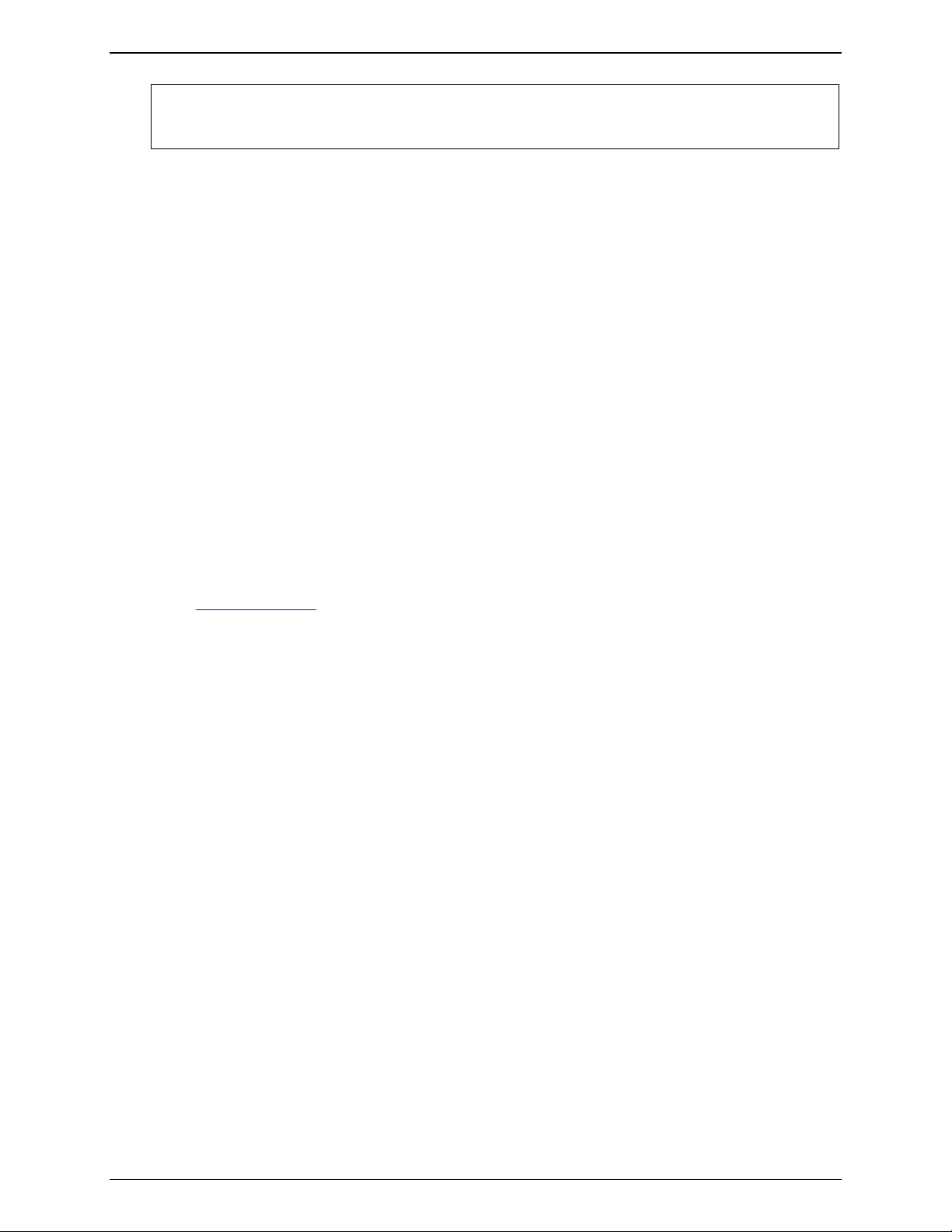
Kapitola 3 Instalace a konfigurace
UPOZORNĚNÍ Porty pro klávesnici a myš jsou typu PS/2, nejsou však vzájemně zaměnitelné. Pokud
zapojíte klávesnici do portu pro myš nebo naopak myš do portu pro klávesnici, zobrazí se
chybová zpráva a proces zavádění systému nebude dokončen.
2. Jestliže je k dispozici kabel pro připojení k síti LAN, můžete jej připojit v tomto okamžiku, případně až
po ověření činnosti serveru HP Server.
záložní zdroj napájení (UPS)
1. Jestliže je nainstalován záložní zdroj napájení, zapněte jej.
2. Propojte záložní zdroj napájení a HP Server sériovým kabelem.
Další informace najdete v uživatelské příručce k záložnímu zdroji UPS.
Po zapnutí síťového vypínače provede HP Server tc3100 diagnostický test. Dojde-li k chybě, vyhledejte
potřebné informace v kapitole 6, Řešení problémů.
Konfigurace serveru HP Server tc3100
V následujících částech je popsán postup při konfiguraci serveru HP Server tc3100 pomocí disku CD-ROM
HP Server Navigator dodávaného s tímto serverem. Na tomto disku CD-ROM jsou uvedeny nejnovější
informace týkající se serveru HP Server.
Při konfiguraci serveru je důležité mít k dispozici nejaktuálnější informace týkající se konfigurace. Na disku
najdete informace o problémech týkajících se kompatibility a získáte aktuální seznam periferií a příslušenství
testovaných společností HP. Informace naleznete v seznamu Tested Products List (Seznam testovaných
produktů) na disku CD-ROM HP Server Navigator nebo na webovém serveru společnosti HP na následující
adrese:
http://www.hp.com
Při konfiguraci serveru HP Server vám rovněž může pomoci program HP DiagTools (nachází se na disku
CD-ROM HP Server Navigator) a disk CD-ROM HP Server Online Documentation.
Disk CD-ROM HP Server Navigator
Disk CD-ROM HP Server Navigator umožňuje spustit tento disk a získat přístup k informacím o konfiguraci
a konfiguračním nástrojům ve dvou režimech.
• Instalační režim: Vložte disk CD-ROM Navigator do serveru HP Server a zaveďte z něj systém. Pomocí
rozhraní tohoto disku můžete nakonfigurovat systém, zobrazit důležité informace a získat ovladače
a obslužné programy pro instalaci síťového operačního systému do serveru HP Server.
• Informační režim: Vložte disk CD-ROM Navigator do počítače s operačním systémem Microsoft
Windows. Disk se automaticky spustí a zobrazí rozhraní. Toto rozhraní slouží k zobrazení informačních
zdrojů online a k získání ovladačů a obslužných programů.
Obsah disku CD-ROM HP Server Navigator
Hlavní nabídka disku CD-ROM Navigator umožňuje přístup do modulů, v nichž můžete provádět
požadované úkoly konfigurace nebo získat přístup k obslužným programům používaným při procesu
konfigurace. Mezi tyto úkoly patří:
• konfigurace hardwaru serveru (pouze instalační režim),
• příprava serveru na instalaci síťového operačního systému (pouze instalační režim),
• zobrazení informací o serveru (například soubor Readme, program Configuration Advisories,
seznam Tested Products List),
• získání softwaru a ovladačů pro daný server.
39
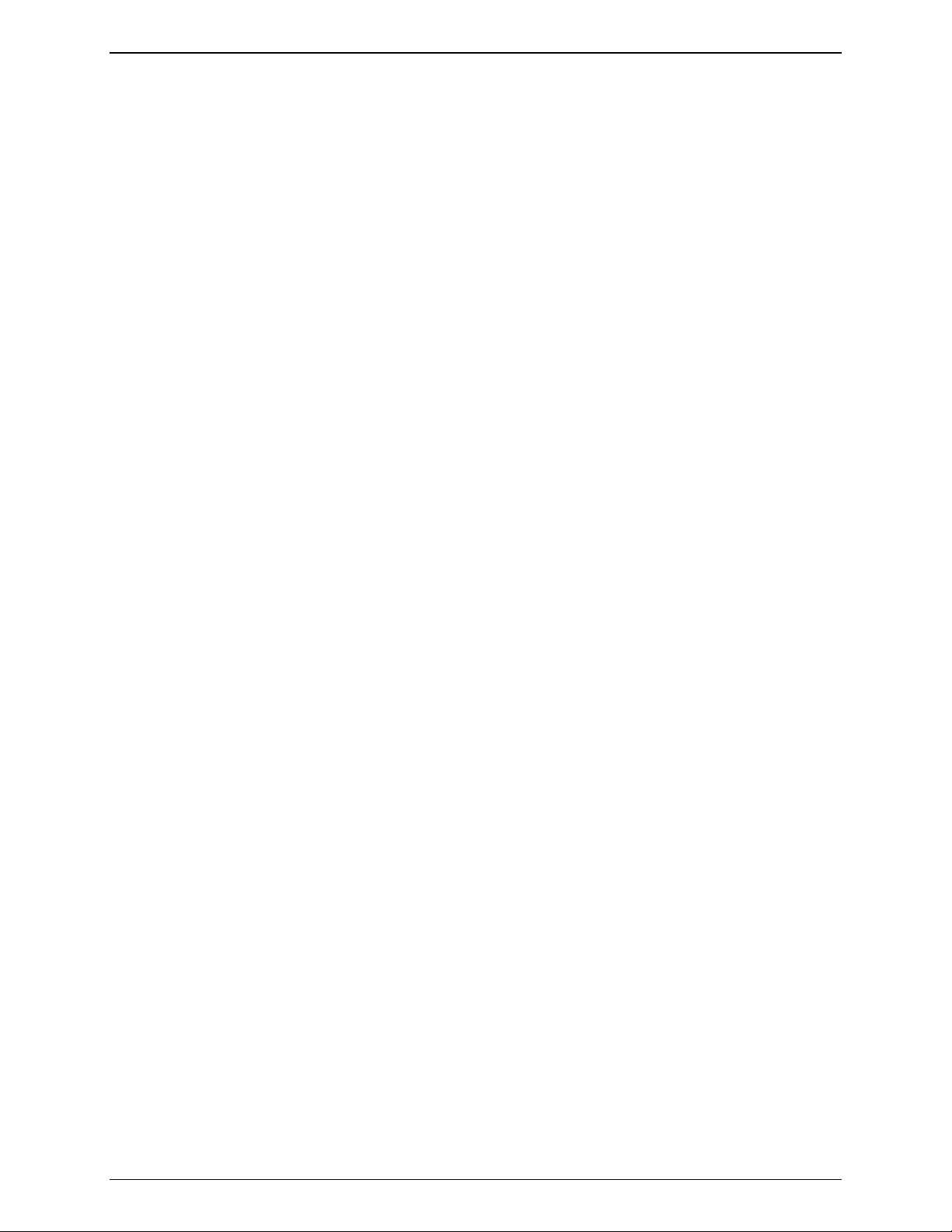
Kapitola 3 Instalace a konfigurace
Před prvním zobrazením hlavní nabídky disku HP Navigator můžete být vyzváni k nastavení jazyka, času
a data a k výběru síťového operačnímu systému, který bude použit během relace.
Pokud máte dotazy týkající se použití disku CD-ROM Navigator, postupujte podle zobrazených pokynů nebo
podle nápovědy.
Získání zprávy Release History disku CD-ROM HP Server Navigator
Zpráva Release History (archiv) disku CD-ROM HP Server Navigator obsahuje číselně řazený seznam
inovací firmwaru a softwarových ovladačů pro HP Server. Tato zpráva je aktualizována v archivu s každou
novou verzí disku CD-ROM HP Server Navigator. Nejaktuálnější zpráva Status Report obsahuje nejnovější
informace týkající se příslušného serveru HP Server. Na základě aktuální zprávy o historii verzí Release
History disku CD-ROM HP Server Navigator v archivu ověřte, že používáte nejnovější verzi softwaru HP
Server Navigator.
V části What's On The CD (Obsah disku CD-ROM) jsou u každé verze disku CD-ROM uvedeny následující
položky:
• číslo verze (specifické pro model serveru HP Server),
• podporované modely HP,
• datum vydání,
• číslo dokumentu,
• číslo disku CD-ROM HP Server Navigator,
• hlavní změny na disku CD-ROM HP Navigator provedené v dané verzi.
V části What's On The CD konkrétního disku CD-ROM HP Server Navigator jsou podrobně popsány
všechny aktualizace softwaru, ke kterým došlo v období mezi vydáním této a předchozí verze disku.
Spuštění disku CD-ROM HP Server Navigator
Disk CD-ROM HP Server Navigator můžete spustit (a získat tím přístup k informacím na něm uvedeným)
pomocí následujícího postupu.
1. Před zapnutím serveru HP Server ověřte, zda je správně připojen k myši, klávesnici, monitoru a zdroji
střídavého proudu.
2. Stisknutím vypínače server zapněte.
3. Stiskněte tlačítko pro vysunutí u jednotky CD-ROM.
4. Do jednotky vložte disk CD-ROM HP Server Navigator a stisknutím tlačítka pro vysunutí jednotku zavřete.
Disk by měl být automaticky spuštěn.
5. Pokud se disk CD-ROM automaticky nespustí, vypněte server, počkejte 10 sekund a znovu jej zapněte.
Pokud se nezdaří zavedení systému, postupujte podle diagnostických pokynů na obrazovce.
6. Přejděte do hlavní nabídky disku HP Navigator.
Podrobné informace o použití disku CD-ROM Navigator najdete v nápovědě online na disku CD-ROM.
Přečtení souboru Readme
Tento soubor obsahuje nejnovější informace o serveru HP Server, které nebyly k dispozici v době vydání této
Příručky pro provoz a údržbu. Soubor si přečtěte a teprve pak pokračujte v instalaci.
1. Podle výše uvedeného postupu spusťte disk CD-ROM HP Server Navigator.
2. Přejděte do hlavní nabídky disku HP Navigator.
3. Vyberte možnost Readme File (Soubor Readme).
Soubor Readme obsahuje nejaktuálnější informace, které vám pomohou při instalaci serveru HP Server.
Než začnete s instalací, pečlivě si jej přečtěte.
40
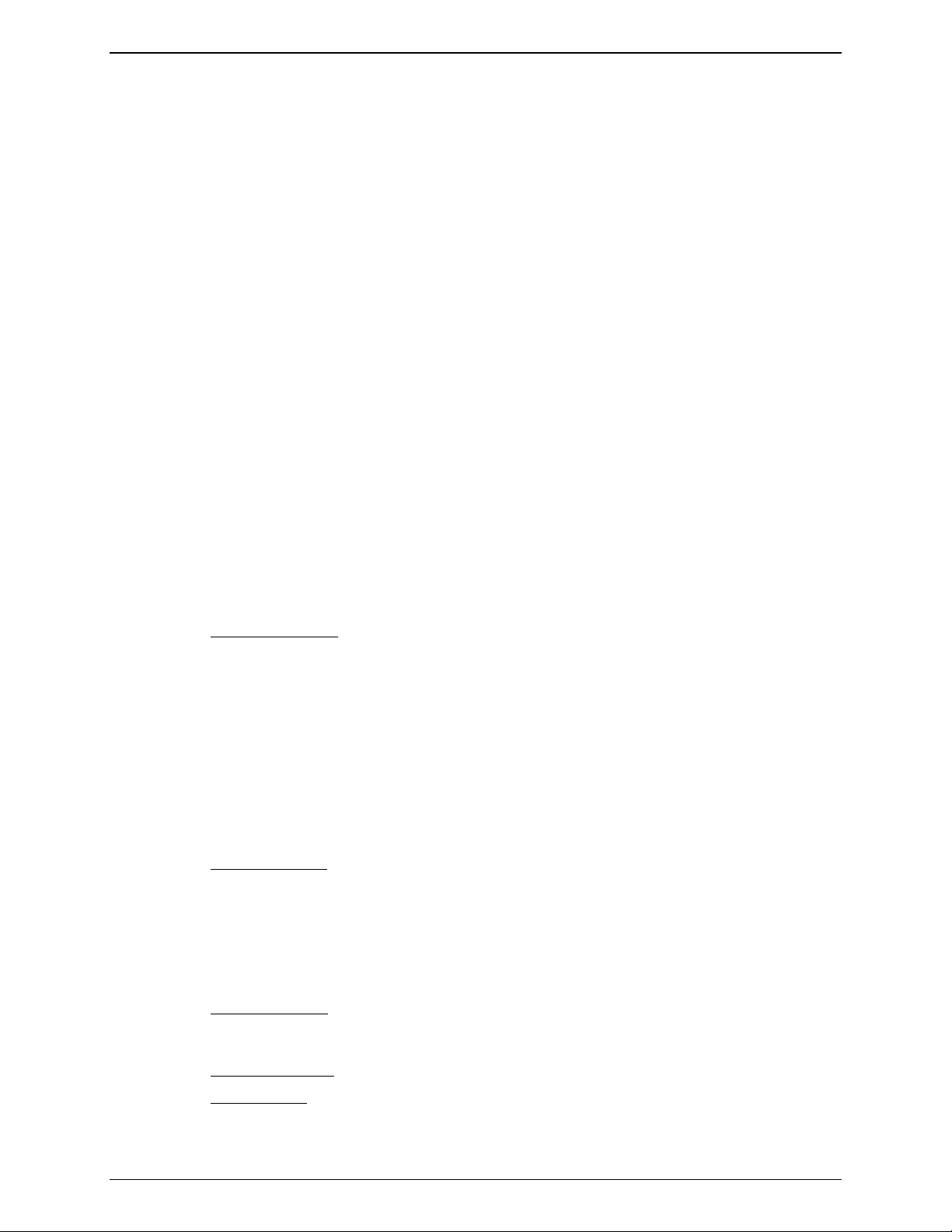
Kapitola 3 Instalace a konfigurace
Obslužný program BIOS Setup
Obslužný program Setup (pro systém BIOS) serveru HP Server slouží ke konfiguraci následujících možností
serveru:
• User Preferences (Uživatelské předvolby),
• Security (Zabezpečení),
• Configuration (Konfigurace),
• Exit (Konec).
Spuštění obslužného programu Setup
Nabídka obslužného programu Setup (pro systém BIOS) obsahuje příkazy uvedené výše, které jsou popsány
v tématech dále.
1. Zapněte monitor a HP Server.
2. Stisknutím klávesy F2 v okamžiku, kdy se na zaváděcí obrazovce objeví následující zpráva,
spusťte obslužný program Setup:
Press <F2> to enter SETUP (Program SETUP spustíte stisknutím klávesy F2)
Řádek nabídek
Obslužný program Setup obsahuje řádek s několika nabídkami. Můžete si vybrat z následujících možností:
• User Preferences (Uživatelské předvolby) – Pomocí této nabídky můžete nastavit datum, čas a funkce
klávesnice serveru.
• Security (Zabezpečení) – V této nabídce lze nastavit ochranu heslem při zapnutí a možnosti zabezpečení
hardwaru. V nabídce Security jsou k dispozici dva příkazy:
o Power-On Password
uživatele, která budou vyžadována ke spuštění programu Setup nebo k dokončení procesu zavádění.
Heslo správce je třeba nastavit před nastavením hesla uživatele nebo režimu síťového serveru.
Po nastavení hesla správce může správce získat přístup ke všem polím na obrazovkách a měnit je.
Jakmile nastavíte heslo uživatele, bude moci uživatel měnit čas a datum systému, uživatelské heslo
a omezený počet položek na různých obrazovkách obslužného programu Setup. Uživatel bude moci
zobrazit všechny obrazovky programu, ale nebude moci měnit všechna nastavení.
Network Server Mode (Režim síťového serveru) – Pokud je tato možnost nastavena, zobrazí se při
zavádění systému z diskety nebo disku CD-ROM výzva k zadání hesla. Tato výzva se nezobrazí,
jestliže je systém zaváděn z pevného disku. Dokud nebude heslo zadáno, zůstanou síťový vypínač
a klávesnice zamknuty.
o Hardware Security
zápis na diskety připojené k integrovanému řadiči. Také jsou zde k dispozici přepínače pro povolení
zavádění systému z diskety, diskové jednotky a jednotky CD-ROM.
• Configuration (Konfigurace) – V této nabídce můžete konfigurovat V/V porty, adresy V/V, přerušení,
nadřízené sloty PCI, zamknutí přerušení IRQ a pořadí zaváděcích zařízení. Pomocí možností této nabídky lze
také povolit nebo zakázat následující položky: integrovanou sběrnici USB, funkci Wake-on-LAN a sériové
číslo procesoru.
(Heslo při zapnutí) – Pomocí tohoto příkazu je možné nastavit hesla správce a
(Zabezpečení hardwaru) – Pomocí těchto možností můžete povolit nebo zakázat
o Integrated I/O Port
přiřazovat základní adresy a přerušení, ukazovací zařízení (myš) a přesměrování konzoly vzdáleného
řízení.
o Flexible Disk Drive
o Memory Cache
paměti RAM uvolňuje místo pro adresy.
(Integrovaný V/V port) – Umožňuje konfigurovat porty na sériové a paralelní,
(Disketová jednotka) - Aktivuje nebo dezaktivuje ovladač disketové jednotky.
(Paměť cache) – Aktivuje nebo dezaktivuje paměť a aktivací nebo dezaktivací
41

Kapitola 3 Instalace a konfigurace
o IDE Devices (Zařízení IDE) – Umožňuje nastavit u zařízení IDE primární a sekundární vztahy
nadřazený/podřízený a nastavit adaptér IDE místní sběrnice.
o PCI Slot Devices
požadavku IRQ PCI. Systém BIOS upozorní na konflikty.
o Boot Device Ordering
zaveditelných desek.
o Embedded LAN/USB Settings
Embedded LAN (Integrované zařízení LAN) – Aktivuje nebo dezaktivuje integrované zařízení
LAN.
Boot ROM
ROM PXE, která umožňuje, aby systém místo zavedení systému z místního zařízení načetl
zaváděcí bitovou kopii z jiného systému v síti. Server obsahující zaváděcí bitovou kopii musí být
v síti spuštěn.
Wake-on-LAN
který se nacházel v klidovém režimu. Jestliže je server v klidovém režimu, vyhledává
integrovaný adaptér LAN ve všech příchozích rámcích adresovaných serveru určitou posloupnost
dat, která označuje řadiči karty síťového rozhraní, že se jedná o rámec obnovení činnosti. Jakmile
karta síťového rozhraní rozpozná tuto posloupnost dat, odešle obvodu správy napájení ACPI
serveru upozornění, aby obnovil činnost serveru. Rámec obnovení činnosti je založen na
standardní specifikaci Magic Packet.
Embedded USB A&B
zařízení LAN a jeho funkce.
o Processor Serial Number
programu Setup.
(Zařízení slotů PCI) – Nastaví slot PCI jako nadřazený a nastaví zamknutí
(Uspořádání zaváděcích zařízení) – Nastaví pořadí zavádění, včetně
(Nastavení integrovaného zařízení LAN nebo USB)
(Zaváděcí paměť ROM) – Pokud je tato možnost zapnuta, je načtena zaváděcí paměť
(Funkce Wake-on-LAN) – Po přijetí paketu Magic Packet obnoví činnost serveru,
(Integrované zařízení USB A a B) – Aktivuje nebo dezaktivuje integrované
(Sériové číslo procesoru) – Tuto funkci lze aktivovat nebo dezaktivovat v
• Exit (Konec) – Ukončí obslužný program Setup s uložením změn nebo bez uložení provedených změn (bude
použito předchozí nastavení). Po ukončení obslužného programu zavede HP Server znovu systém.
Použití obrazovek obslužného programu Setup
Jednotlivá nastavení zobrazená na obrazovkách programu Setup jsou vysvětlena v nápovědě online. Zde také
najdete pokyny, jak se pohybovat mezi obrazovkami a jak zadávat nebo měnit data instalačního programu.
• Klávesy ŠIPKA DOPRAVA a ŠIPKA DOLEVA slouží k pohybu mezi výběry na řádku nabídek. Řádek
nabídek se nachází v horní části většiny možností.
• Klávesy ŠIPKA NAHORU a ŠIPKA DOLŮ slouží k pohybu mezi poli na jednotlivých obrazovkách.
Aktuálně vybrané pole bude zvýrazněno.
• V určitých polích je třeba vybírat ze seznamu položek. V takových případech zobrazíte jednotlivé dostupné
položky opakovaným stisknutím kláves PLUS nebo MINUS. Můžete také stisknout klávesu ENTER a vybrat
položku v místní nabídce.
• Před některými názvy polí se nacházejí malé šipky (). Znamená to, že pole je ve skutečnosti podnabídka.
Chcete-li zobrazit podnabídku, vyberte ji pomocí klávesy se šipkou a stiskněte klávesu ENTER. Zobrazí se
podnabídka.
• Klávesa ESC slouží k zavření podnabídky. Pokud stisknete klávesu ESC v některé obrazovce nejvyšší
úrovně, zobrazí se nabídka Exit (Konec). Jestliže je zobrazena podnabídka a stisknete klávesu ESC, zobrazí
se předchozí obrazovka. Chcete-li zavřít místní nabídku bez provedení výběru, stiskněte klávesu ESC.
Změna systémového data a času
Jestliže chcete změnit datum a čas serveru HP Server, postupujte podle následujících kroků:
1. Chcete-li spustit obslužný program Setup, je nutné zavést nebo znovu zavést systém a po výzvě
stisknout klávesu F2.
42

Kapitola 3 Instalace a konfigurace
2. V případě potřeby vyberte pomocí klávesy ŠIPKA DOLEVA z řádku nabídek v horní části obrazovky
možnost User Preferences (Uživatelské předvolby).
V obslužném programu Setup se v horní části obrazovky zobrazí řádek nabídek, který bude obsahovat
nabídky User Preferences, Configuration, Security a Exit. Nabídka User Preferences je implicitní a měla
by se zobrazit zvýrazněná v levé části řádku nabídek při prvním otevření obslužného programu Setup.
3. V případě potřeby vyberte pomocí klávesy ŠIPKA NAHORU pole System Time (Systémový čas).
Pole System Time je implicitně zvýrazněno při výběru nabídky User Preferences. Toto pole
se ve skutečnosti skládá ze tří dílčích polí ohraničených závorkami [xx:xx:xx]: nalevo jsou hodiny
(24hodinový režim), uprostřed jsou minuty a napravo sekundy.
4. Zadejte hodinu a stisknutím klávesy ENTER přejděte do pole pro zadání minut.
5. Zadejte minuty a stisknutím klávesy ENTER přejděte do pole pro zadání sekund.
6. Zadejte sekundy, stiskněte klávesu ENTER a pomocí kláves se šipkami toto pole opusťte.
7. Chcete-li zadat systémové datum, přejděte do pole System Date (Systémové datum).
Data se do pole System Date zadávají stejným způsobem jako čas do pole System Time. Také toto pole
obsahuje tři samostatná závorkami ohraničená dílčí pole pro zadání měsíce, dne a roku [xx/xx/xxxx].
8. Zadejte měsíc a stisknutím klávesy ENTER přejděte do pole pro zadání dne.
9. Potom zadejte hodnotu do pole pro den a stisknutím klávesy ENTER přejděte do pole pro zadání roku.
10. Zadejte hodnotu do pole pro rok, stiskněte klávesu ENTER a pomocí kláves se šipkami toto pole
opusťte.
Nezapomeňte zadat všechny čtyři číslice roku.
11. Pomocí klávesy ŠIPKA DOPRAVA nebo ŠIPKA DOLEVA vyberte nabídku Exit (Konec).
12. V seznamu možností ukončení zvolte příkaz Exit Saving Changes (Ukončit a uložit změny) a potom
stiskněte klávesu ENTER.
Zobrazí se dialogové okno s výzvou k potvrzení volby.
13. Zvolte možnost Yes (Ano) a stiskněte klávesu ENTER.
Dojde k novému zavedení systému serveru HP Server a k přijetí změn data a času.
Nastavení hesel vyžadovaných při zavádění systému serveru HP Server
Pomocí informací uvedených v tomto tématu lze nastavit heslo vyžadované při zavádění systému serveru HP
Server. Dále je možné nastavit samostatné heslo správce a heslo uživatele, ale heslo uživatele má po zavedení
systému omezený přístup.
Chcete-li nakonfigurovat HP Server tak, aby při zavádění systému vyžadoval heslo, postupujte následujícím
způsobem:
1. Pokud není spuštěn obslužný program Setup, je nutné zavést nebo znovu zavést systém a po výzvě
stisknout klávesu F2.
2. Pomocí klávesy ŠIPKA DOPRAVA nebo ŠIPKA DOLEVA vyberte na řádku nabídek nabídku Security
(Zabezpečení).
Po provedení tohoto výběru se možnosti nabídky Security zobrazí následujícím způsobem:
Power-On Password (Heslo při zapnutí)
Hardware Security (Zabezpečení hardwaru)
Hrot šipky označuje přítomnost podnabídky.
3. V případě potřeby přejděte pomocí kláves se šipkami na příkaz Power-On Password (Heslo při zapnutí)
a stiskněte klávesu ENTER.
Příkaz Power-On Password je při výběru nabídky Security implicitně zvýrazněn.
43

Kapitola 3 Instalace a konfigurace
První řádek v nabídce obsahuje text Administrator Password is [Set nebo Not Set] (Heslo správce [je
nebo není nastaveno]).
o V případě, že nebylo nastaveno žádné heslo, zobrazí se v poli text Not Set (není nastaveno). V
takovém případě nemáte možnost nastavit heslo uživatele, dokud nenastavíte heslo správce. Není-li
nastaveno žádné heslo, můžete zavést systém serveru bez hesla.
Heslo správce řídí přístup k obslužnému programu Setup a jeho nastavení, ale nebude účinné, dokud
je nenastavíte (možnost Set) a znovu nezavedete systém serveru.
o Pokud se v poli zobrazí text Set (je nastaveno), je možné heslo správce změnit nebo přejít na
možnost uživatelského hesla (User Password) a změnit je. Jestliže stávající heslo správce neznáte,
přečtěte si informace uvedené v části Problémy s hesly v kapitole 6 s názvem Řešení problémů.
POZNÁMKA Heslo správce je třeba nastavit před nastavením hesla uživatele. Heslo správce je jediné
heslo, které je nutné nakonfigurovat, aby HP Server při zavádění systému vyžadoval
heslo.
4. Po stisknutí klávesy ENTER je možné zadat nové nebo změnit staré heslo.
Zobrazí se místní nabídka s názvem Set Power-On Password (Nastavit heslo při zapnutí). V případě, že
heslo nebylo zadáno, zvýrazní se pole Enter New Password: (Zadat nové heslo:) [ ]. V případě, že
heslo zadáno bylo, zvýrazní se pole Enter Old Password: (Zadat staré heslo:) [ ].
POZNÁMKA Stisknutím klávesy ESC můžete dialogové okno kdykoli bez zadání hesla zavřít.
5. Do příslušného pole zadejte heslo (nové nebo staré) a stiskněte klávesu ENTER.
Heslo bude přijato a zvýrazní se následující pole Re-Enter New Password: (Znovu zadat nové heslo:) [
] nebo Enter New Password: (Zadat nové heslo:) [ ]. Z důvodů zabezpečení se heslo nezobrazí na
obrazovce.
6. V případě nutnosti zadejte nové heslo do pole Enter New Password: (Zadat nové heslo:) [ ] a
stiskněte klávesu ENTER.
POZNÁMKA Nezadáte-li do polí Enter New Password a Re-enter New Password nic nebo zadáte-li do
nich slovo blank, bude nastavení hesla vypnuto a nastaveno na možnost Not Set (není
nastaveno). Pokud dojde u hesla správce ke změně na možnost Not Set (není nastaveno),
změní se stejným způsobem i uživatelské heslo.
7. Zadejte nové heslo znovu do pole Re-Enter New Password: [ ] a stiskněte klávesu ENTER.
Po opětovném zadání nového hesla a stisknutí klávesy ENTER místní nabídka zmizí a nastavení pole
Administrator Password is se změní na možnost Set (nastaveno). Při dalším zavedení systému bude HP
Server při spuštění obslužného programu Setup a při dokončení procesu zavedení požadovat heslo.
8. Jestliže chcete pouze jedno heslo (správce), je možné vynechat pole User Password is:, přejít ke kroku
10 a ukončit obslužný program a uložit změny.
9. Chcete-li zadat heslo uživatele, přesuňte se pomocí kurzorových kláves do pole User Password is: a
zopakujte kroky 4–7.
10. Jakmile dokončíte nastavování nebo změnu hesel, ukončete tuto nabídku stisknutím klávesy ESC.
11. Pomocí klávesy ŠIPKA DOPRAVA přejděte do nabídky Exit (Konec).
12. V seznamu možností ukončení vyberte možnost Exit Saving Changes (Ukončit a uložit změny) a potom
stiskněte klávesu ENTER.
Zobrazí se dialogové okno s výzvou k potvrzení volby.
13. Zvolte možnost Yes (Ano) a stiskněte klávesu ENTER.
44
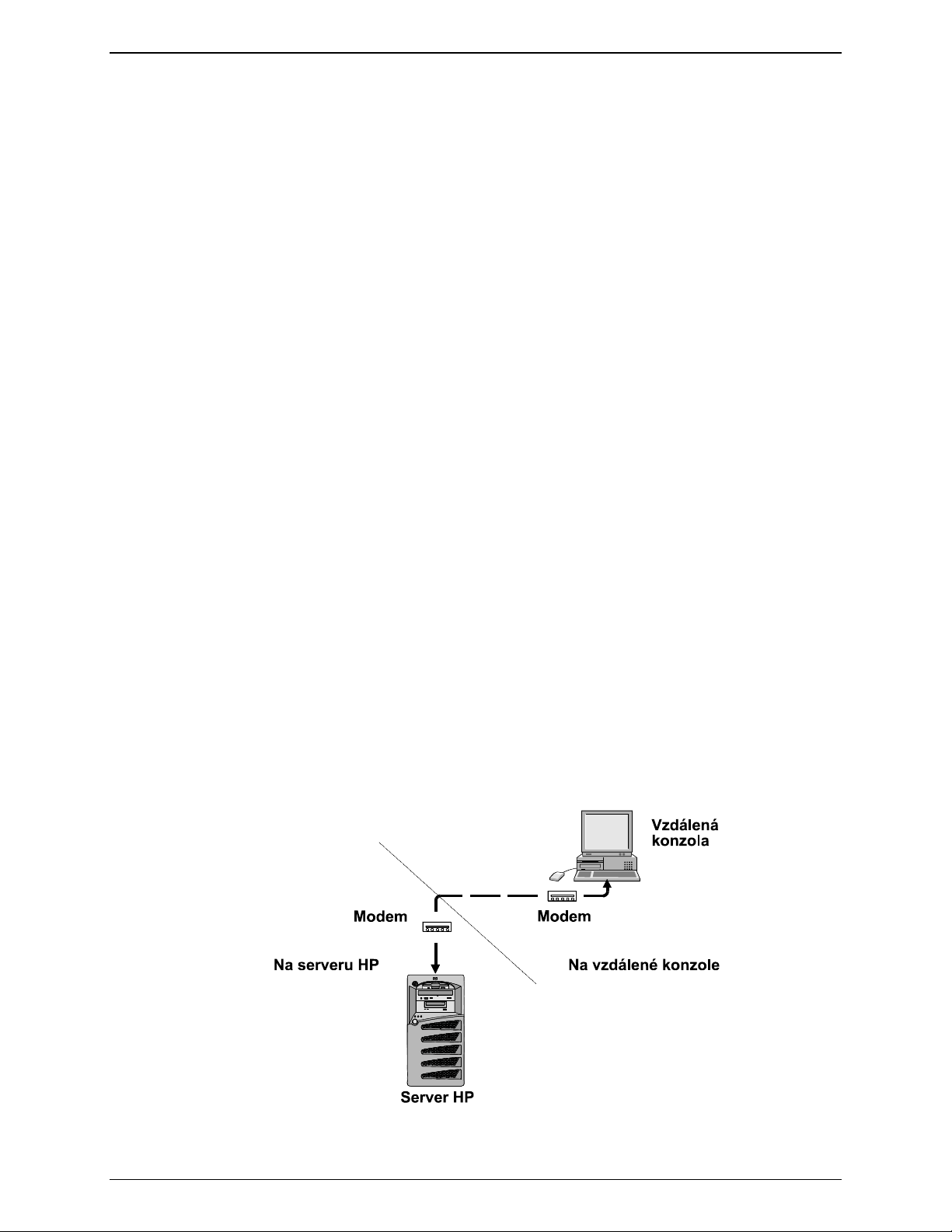
Kapitola 3 Instalace a konfigurace
Systém serveru HP Server bude znovu zaveden, přičemž dojde k přijetí změn hesel. Po opětovném
zavedení systému serveru bude nutné při spuštění obslužného programu Setup nebo dokončení procesu
zavedení zadat nové heslo. Jestliže heslo zapomenete, přečtěte si informace uvedené v části Problémy
s hesly v kapitole 6 s názvem Řešení problémů.
14. Budete-li chtít později změnit některé z hesel, vraťte se do nabídky Security (Zabezpečení) a zopakujte
kroky 2 až 7 pro jedno nebo obě hesla.
Funkce Vzdálená konzola
Funkce Vzdálená konzola HP je integrována do systému BIOS serveru HP Server a je nezávislá na síťovém
operačním systému. Tato funkce umožňuje pomocí vzdáleného přístupu na úrovni systému BIOS
diagnostikovat a řešit problémy spojené s provozem nebo konfigurací hardwaru serveru.
Aktivace funkce Vzdálená konzola
Chcete-li aktivovat funkci Vzdálená konzola serveru HP Server tc3100, spusťte podle výše uvedených
pokynů obslužný program Setup pro systém BIOS a potom postupujte podle následujících kroků:
1. Z řádku nabídek vyberte nabídku Configuration (Konfigurace).
2. Vyberte možnost Integrated I/O Port (Integrovaný V/V port).
3. Vyberte možnost Serial Ports (Sériové porty).
4. Vyberte možnost Console Redirection (Přesměrování konzoly).
5. Nastavte možnost Com Port Address (Adresa portu COM) na hodnotu 3F8/IRQ 4 (sériový port A).
6. Vyberte přenosovou rychlost (baud rate).
7. Vyberte typ konzoly.
8. Vyberte řízení toku (flow control).
9. Vyberte modem pro připojení konzoly.
10. Po nastavení serveru a vzdálené konzoly pro osobní počítače s modemy nainstalujte na vzdálenou
konzolu software pro terminálovou emulaci (pcANYWHERE32 dodávaný se serverem) a vytvořte tak
připojení. Podrobné informace týkající se konfigurace a používání funkce Vzdálená konzola naleznete
v příručce Remote Administrator Guide (Příručka pro vzdálenou správu) na disku CD-ROM HP Server
Online Documentation.
Popis funkce Vzdálená konzola
Následující text a obrázek ukazují způsob připojení Vzdálené konzoly k serveru HP Server.
Obrázek 3-24. Instalace Vzdálené konzoly HP
45

Kapitola 3 Instalace a konfigurace
1. Na serveru – Jakmile nastavíte server na příjem pomocí funkce Utility Partition Console Redirection
(Přesměrování konzoly oddílu určeného pro obslužné programy), bude možné tento server řídit ze
vzdálené konzoly.
2. Na vzdálené konzole – Pomocí modemu a programu pcANYWHERE32 může pracovní stanice se
vzdálenou konzolou vytočit číslo a spustit na serveru HP Server diagnostické obslužné programy.
Pomocí funkce Vzdálená konzola lze získat vzdálený přístup k uživatelskému oddílu určenému pro obslužné
programy serveru a provádět následující akce:
• Aktualizovat systém BIOS serveru.
Tato funkce je velmi užitečná, neboť umožňuje vzdáleně aktualizovat systém BIOS.
• Spouštět program HP DiagTools.
Pomocí tohoto programu lze testovat hardwarové součásti serveru, včetně funkce systémové desky.
• Vzdáleně zavést systém serveru a zobrazit zprávy při zapnutí.
• Nastavit nebo obnovit nastavení jazyka klávesnice serveru.
HP Server tc3100 navíc obsahuje komunikační software pcANYWHERE32 (od společnosti Symantec Inc.), který
graficky přesměruje konzolu serveru Windows NT Server do vzdáleného umístění. Podrobné informace naleznete
v tématu Remote Console Feature (Funkce Vzdálená konzola) na disku CD-ROM Online Documentation.
Obslužný program SCSI Configuration
HP Server pomocí obslužného programu Symbios SCSI Configuration ověřuje nebo mění nastavení
integrovaného řadiče SCSI u zařízení připojených ke dvěma konektorům kanálů SCSI na systémové desce.
Pokud potřebujete ověřit nebo upravit nastavení řadiče SCSI nebo chcete-li provádět nízkoúrovňové (lowlevel) formátování disků SCSI, případně ověřit disková média SCSI, spusťte následujícím způsobem
obslužný program Symbios Configuration:
POZNÁMKA Obvykle není třeba tento obslužný program používat. Pracujte s ním pouze v případě, že
jste zkušeným správcem, nebo pokud vás k tomu vyzval poskytovatel technické podpory.
Pokud existují zařízení připojená k řadiči SCSI, zobrazí se během procesu zavádění systému zpráva Symbios,
Inc. PCI Boot ROM successfully loaded (Společnost Symbios, Inc. Zaváděcí paměť PCI ROM byla úspěšně
načtena). Řadič SCSI může poskytnout konfiguraci sběrnice, zařízení a kanálů, pokud je aktivní na
obrazovce.
Chcete-li spustit obslužný program Symbios SCSI Configuration, postupujte podle následujících kroků:
1. Znovu zaveďte systém serveru HP Server.
Jestliže již probíhá proces zavádění, měla by se zobrazit následující zpráva:
Press Ctrl C to start Symbios Configuration Utility...(Stisknutím
kombinace kláves CTRL+C spustíte obslužný program Symbios
Configuration)
2. Stisknutím kombinace kláves CTRL+C spusťte tento program.
46
3. Pomocí kláves se šipkami lze přesouvat kurzor, stisknutím klávesy ENTER lze vybrat určitou možnost
a klávesou ESC je možné program ukončit.
4. Chcete-li změnit nastavení řadiče SCSI:
a. Vyberte v seznamu v hlavní nabídce integrovaný řadič SCSI nebo adaptér SCSI a stiskněte klávesu
ENTER.
b. Vyberte možnost Adapter Setup (Nastavení adaptéru).
Pomocí této možnosti se provádí konfigurace nastavení ID řadiče SCSI a dalších nastavení řadiče.
5. Chcete-li zformátovat pevný disk nebo změnit jeho parametry:

Kapitola 3 Instalace a konfigurace
a. Vyberte v seznamu v hlavní nabídce integrovaný řadič SCSI nebo adaptér SCSI a stiskněte klávesu
ENTER.
b. Vyberte možnost Device Selections (Výběr zařízení) a stiskněte klávesu ENTER.
c. Vyberte pevný disk, který chcete formátovat, a stiskněte klávesu ENTER.
d. Vyberte možnost Format (Formátovat) a stiskněte klávesu ENTER.
UPOZORNĚNÍ Při nízkoúrovňovém (low-level) formátování disku SCSI dojde ke ztrátě všech dat.
47
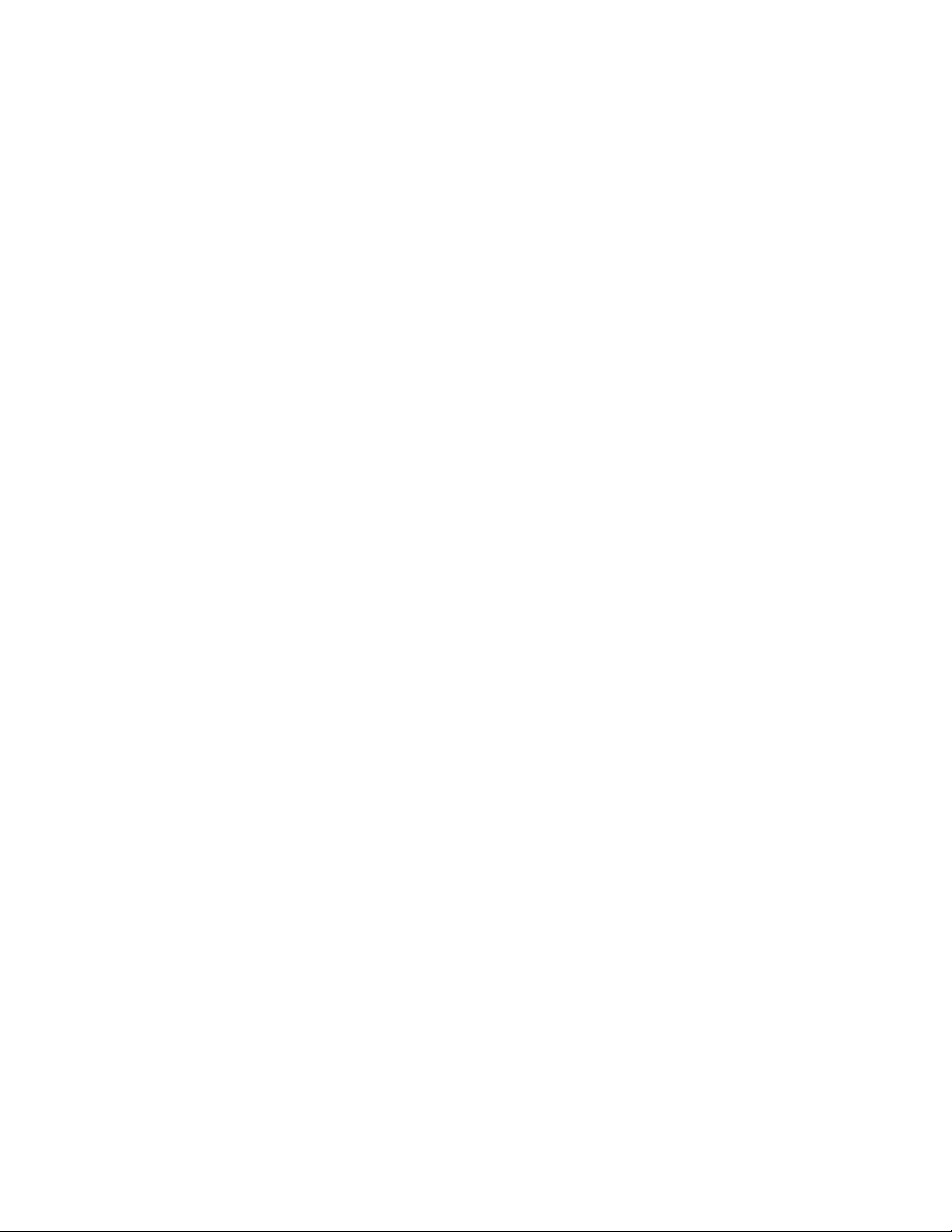

4 Diagnostické nástroje
Při zavádění systému serveru se na obrazovce zobrazí skupina testů. Počet testů závisí na konfiguraci serveru.
Uživatelé serveru HP Server se mohou setkat s následujícími typy chyb:
• Předdefinované diagnostické chybové zprávy.
• Chybové zprávy systému BIOS a jiné chybové zprávy. Tyto chyby jsou zjištěny systémem BIOS a nepatří
k předdefinovaným diagnostickým chybám ani chybám aplikací.
Chcete-li zobrazit samočinné testy po zapnutí (POST), je nutné splnit následující podmínky:
• HP Server musí být funkční a musí na něm být možné spustit diagnostické nástroje.
• Zobrazovací subsystémy musí být funkční.
• Klávesnice musí být funkční.
POZNÁMKA Při zapnutí se na obrazovce monitoru zobrazí číslo verze paměti ROM pro systém BIOS.
Samočinný test po zapnutí (POST)
Při každém zapnutí serveru jsou automaticky spuštěny diagnostické nástroje (samočinný test po zapnutí
POST). Tyto nástroje uložené v paměti ROM pro systém BIOS izolují logické chyby serveru
a prostřednictvím chybových zpráv označují nutnost výměny desky nebo určité součásti. Většina případů
selhání hardwaru bude pomocí diagnostických nástrojů přesně izolována.
VAROVÁNÍ Než otevřete HP Server a začnete se dotýkat vnitřních součástí, měli byste vypnout
napájení a odpojit od serveru napájecí kabel. Pokud to neuděláte, může dojít k úrazu
elektrickým proudem a poškození součástí serveru. Vypnutím síťového vypínače
NEDOJDE k vypnutí pohotovostního napájení. To je třeba vypnout odpojením
napájecího kabelu.
Existují dva druhy chybových zpráv zobrazovaných při procesu testu POST, jejichž příčiny mohou zabránit
serveru v dokončení procesu zavádění. Jsou to:
• Zprávy v reverzním zobrazení (černý text na bílém pozadí).
Definice zpráv a akce, které je třeba provést při řešení daného problému, naleznete na disku CD-ROM
HP Server Navigator.
• Chyby testu POST – Zobrazují se v běžném zobrazení (bílý text na černém pozadí) a mohou být ve formě
textové zprávy nebo alfanumerického kódu. Pokud se při testu POST zobrazí chyba s textovým hlášením,
budou zobrazeny podrobnosti chyby. Postupujte podle pokynů na obrazovce. Jestliže se zobrazí
alfanumerický kód, přečtěte si informace uvedené na disku CD-ROM HP Server Online Documentation.
49

Kapitola 4 Diagnostické nástroje
Nezobrazilo se žádné chybové hlášení
Základní kontrola:
1. Všechny externí kabely a síťové šňůry jsou řádně zapojeny.
2. Síťová zásuvka je funkční.
3. Server a monitor jsou zapnuty. (Indikátor stavu Zapnuto by měl svítit).
4. Kontrast a jas zobrazení jsou správně nastaveny.
5. Všechny interní kabely jsou správně zapojeny a všechny desky správně usazeny.
6. Zkontrolujte, zda je procesor a jeho ventilátor chladiče správně usazen do zásuvky na systémové desce.
7. Zkontrolujte, zda je paměť správně nainstalována a usazena.
8. Zkontrolujte, zda jsou na konektoru DIMM zarovnány sloty a výstupky.
V případě, že jste instalovali příslušenství:
1. Vypněte monitor, server a všechna externí zařízení.
2. Odpojte všechny kabely ze síťové zásuvky.
3. Otevřete boční panel.
4. Prověřte následující podmínky:
a. Jestliže jste nainstalovali přídavnou desku, ujistěte se, že je pevně usazena ve slotu a že všechny
přepínače nebo můstky na této desce jsou správně nastaveny.
Potřebné informace naleznete v dokumentaci dodané s přídavnou deskou.
b. Zkontrolujte všechny vnitřní kabely a připojení.
c. Pokud jste na systémové desce změnili nastavení některých přepínačů, ověřte, zda jsou všechny
přepínače správně nastaveny.
POZNÁMKA Používají se pouze dva z osmi přepínačů na konfiguračním přepínači.
5. Zavřete boční panel a připojte všechny kabely.
6. Zapněte monitor a server.
7. Pokud server stále nefunguje:
a. Opakujte kroky 1, 2 a 3 uvedené v této části.
b. Vyjměte všechny doplňky kromě primárního zaváděcího pevného disku.
c. Zavřete boční panel a připojte všechny kabely.
d. Zapněte monitor a server.
e. Pokud nyní server funguje, znovu postupně instalujte jednotlivé desky a doplňky, abyste zjistili,
která součást problémy způsobuje.
Chybová hlášení testu POST
Pokud se v průběhu testu POST zobrazí textová chybová zpráva v reverzním zobrazení, naleznete
podrobnější vysvětlení a možné řešení na disku CD-ROM HP Server Navigator.
Pokud se server spustí, ale test POST bude stále zobrazovat chybovou zprávu, vymažte podle kroků
uvedených dále v této kapitole konfiguraci paměti CMOS.
POZNÁMKA Společnost Hewlett Packard doporučuje před dalším používáním serveru danou chybu
opravit i v případě, že byl server spuštěn úspěšně.
50

Kapitola 4 Diagnostické nástroje
V tabulce 4-1 jsou popsány obvyklé textové chyby testu POST a opravná opatření, které je možné při řešení
problémů použít.
Tabulka 4-1: Chybová hlášení samočinného testu po zapnutí (POST)
Zpráva Řešení
Operating system not found
(Nebyl nalezen operační
systém.)
Chyba klávesnice
Mouse error (Chyba myši)
Nezobrazí se žádné hlášení
(obrazovka je prázdná)
Pokud dojde k chybě
konfigurace
System CMOS checksum bad
(Chybný kontrolní součet
systémové paměti CMOS)
• Zkontrolujte, zda je požadovaná zaváděcí jednotka napájena a zda
je připojen její kabel SCSI.
• Zkontrolujte, zda je kabel SCSI spolehlivě zapojen do konektoru
SCSI na systémové desce.
• V nabídce Security (Zabezpečení) obslužného programu Setup
zkontrolujte, zda je aktivováno zaváděcí zařízení.
• Zkontrolujte, zda je v zaváděcím zařízení nainstalován operační
systém.
Pokud problém trvá, kontaktujte servisní středisko společnosti HP.
Zkontrolujte, zda je klávesnice zapojena do správného konektoru (nikoli
do konektoru pro myš) na zadním panelu serveru.
Pokud potíže trvají, vyměňte klávesnici nebo kontaktujte servisní
středisko společnosti HP.
Zkontrolujte, zda je myš zapojena do správného konektoru (nikoli do
konektoru pro klávesnici) na zadním panelu serveru.
Pokud potíže trvají, vyměňte myš nebo kontaktujte servisní středisko
společnosti HP.
• Jestliže se nezobrazí žádný text ani zpráva, poslouchejte zvukové
kódy. Přečtěte si informace uvedené v příručce Service Manual na
disku CD-ROM HP Server Online Documentation.
• Pokud se nezobrazí žádná zpráva, ale server se po testu POST
zastaví, ověřte, zda jsou správně nainstalovány paměťové moduly
DIMM.
Je-li během spuštění oznámena chyba konfigurace serveru, vymažte
paměť CMOS podle pokynů uvedených v kapitole 6 s názvem Řešení
problémů a restartujte server.
• Stisknutím klávesy F2 spusťte obslužný program Setup.
• Podle potřeby změňte nastavení.
• Zvolte možnost Exit a pomocí příkazu Save Changes and Exit
(Uložit změny a skončit) uložte nové nastavení.
Server by měl být restartován.
Vymazání konfigurace CMOS
Vymazání konfigurace paměti CMOS je potřebné například při poškození konfigurace nebo v případě, že
jsou chybová hlášení nečitelná vinou nesprávného nastavení v obslužném programu Setup.
Konfiguraci vymažete následujícím způsobem:
1. Vypněte server a otevřete boční panel.
2. Přepněte přepínač 4 na konfiguračním přepínači na systémové desce (s popiskem Clear CMOS –
Vymazání paměti CMOS) do polohy ON. Viz obrázek 4-1.
3. Zapněte server.
Zobrazí se hlášení, že konfigurace byla smazána.
4. Vypněte server.
51

Kapitola 4 Diagnostické nástroje
5. Přepněte přepínač 4 na systémové desce do polohy OFF (vypnuto).
6. Zavřete boční panel.
7. Zapněte server.
8. Jakmile se zobrazí text <F2=Setup>, spusťte stisknutím klávesy F2 obslužný program Setup.
9. Proveďte požadované změny konfigurace.
10. Zvolením možnosti Exit a uložením změn uložte konfiguraci a ukončete obslužný program Setup.
Obrázek 4-1: Nastavení konfiguračních přepínačů
HP Management Solutions
Software pro správu HP Management Solutions představuje komplexní sadu obslužných programů, aplikací
a předdefinovaných funkcí, které slouží k místní nebo vzdálené správě serverů. Pokud tyto produkty nebo
pojmy neznáte,
• navštivte webový server společnosti HP věnovaný správě na následující adrese:
http://www.hp.com/toptools
Naleznete tam informace týkající se softwaru HP TopTools a všech možností správy serveru HP Server.
Pro server HP Server tc3100 jsou k dispozici následující možnosti správy, které jsou zde stručně popsány.
Další informace naleznete v příručce HP Server Management Reference Guide (Referenční příručka pro
správu serveru HP Server) dodané se serverem. Tato příručka se zabývá softwarem TopTools a všemi
ostatními obslužnými programy pro správu a možnostmi serveru.
• Software HP TopTools – Jde o software pro správu založený na prohlížeči. Tento software umožňuje
vzdáleně spravovat a sledovat nejdůležitější součásti serveru.
• Program Integrated Remote Assistant – Jedná se o integrovaný produkt s názvem HP Integrated Remote
Assistant (někdy označovaný také jako program Integrated RA). Program Integrated RA v sobě spojuje
inteligentní hardware a software, díky kterému mají správci neustále přehled o operacích a událostech serveru
HP Server.
• LAN A Power On/Off a Wake-on-LAN (WOL) – Tyto možnosti umožňují jednoduché řízení spotřeby
vzdáleného serveru prostřednictvím integrovaného portu LAN A. Tato funkce umožňuje správci vzdáleně
vypnout, zapnout, restartovat nebo zapnout a vypnout server. Chcete-li použít možnost WOL, musí být
aktivována v podnabídce Configuration (Konfigurace) > Embedded LAN/USB Settings (Nastavení
integrovaných zařízení LAN nebo USB) obslužného programu Setup pro systém BIOS.
52

Kapitola 4 Diagnostické nástroje
Program HP Server DiagTools
Účelem softwaru pro diagnostiku hardwaru je poskytnout nástroje pro řešení problémů s hardwarem.
Software pro diagnostiku spouští jednoduché testy jednotlivých hardwarových součástí. Tyto testy obvykle
zaručí, že hardware není příčinou problémů se serverem. Díky tomu může uživatel jako příčinu problému
vyloučit hardware a může se zaměřit na parametry konfigurace operačního systému, síťová připojení
a parametry konfigurace aplikací.
Pokud se potvrdí, že je příčinou problému hardware, může software pro diagnostiku v některých případech
určit podsystém nebo konkrétní součást serveru způsobující problém. Nástroje pro diagnostiku mohou navíc
poskytovat informace, které umožní pracovníkům technické podpory rychle posoudit stav serveru.
Mají-li být nástroje pro diagnostiku účinné, je třeba je používat v širším kontextu s procesem odstraňování
problémů.
Program DiagTools pro servery HP Server obsahuje sadu diagnostických testů v režimu offline, mezi které
patří testy součástí systému a procesoru, prvků paměti a dalších úložišť, portů a vstupních a výstupních
zařízení. Program DiagTools je k dispozici na disku CD-ROM HP StartUp.
Software DiagTools lze připravit k použití tak, že jej přenesete na disketu. Potom je třeba použít tuto disketu
při zavádění systému na server. Základní sada nástrojů slouží ke kontrole nejdůležitějších součástí serveru.
Složitější testy se používají k podrobnému testování.
Pomocí programu DiagTools lze testovat následující součásti:
• systémová deska, • procesory,
• paměťové moduly, • jednotky pevného disku,
• disketové jednotky, • klávesnice,
• paralelní porty, • jednotky CD-ROM,
• monitor.
Program DiagTools je diagnostický nástroj používaný v režimu offline. Nástroje pro diagnostiku v režimu
offline nepoužívají hlavní operační systém serveru HP Server. Alternativní operační systém programu
DiagTools obsahuje mnohem méně funkcí než kompletní operační systém. Jeho funkce jsou omezeny na sadu
základních testů a skupinu rozšířených testů. Program DiagTools nepoužívá žádné testy, které by mohly
přepsat uživatelská data a tím je poškodit. Zásah nebo rozhodnutí uživatele je vyžadováno pouze u skupiny
rozšířených testů.
Pomocí programu DiagTools lze provádět následující úkoly:
• zobrazit podrobné inventární informace o testovaném serveru,
• uložit a vytisknout podrobné informace o hardwarových součástech,
• provést základní test součástí uvedených v seznamu součástí serveru,
• zobrazit celkové výsledky (úspěch (PASS) nebo neúspěch (FAIL)) základních testů,
• zaznamenat podrobné výsledky základních testů serveru,
• zobrazit nabídku rozšířených testů,
• vybrat a spustit jeden nebo více rozšířených testů,
• přidat záznam výsledků rozšířených testů k záznamu o základních testech,
• zobrazit seznam chybových kódů a vyhledat v něm význam určitého chybového kódu,
• zobrazit jeden nebo více kroků sloužících k potvrzení a izolaci chybových stavů,
• prohlížet soubor Support Ticket (informační seznam pro technickou podporu) obsahující podrobné soupisy
a výsledky testů,
• přidávat komentáře k souboru Support Ticket.
53
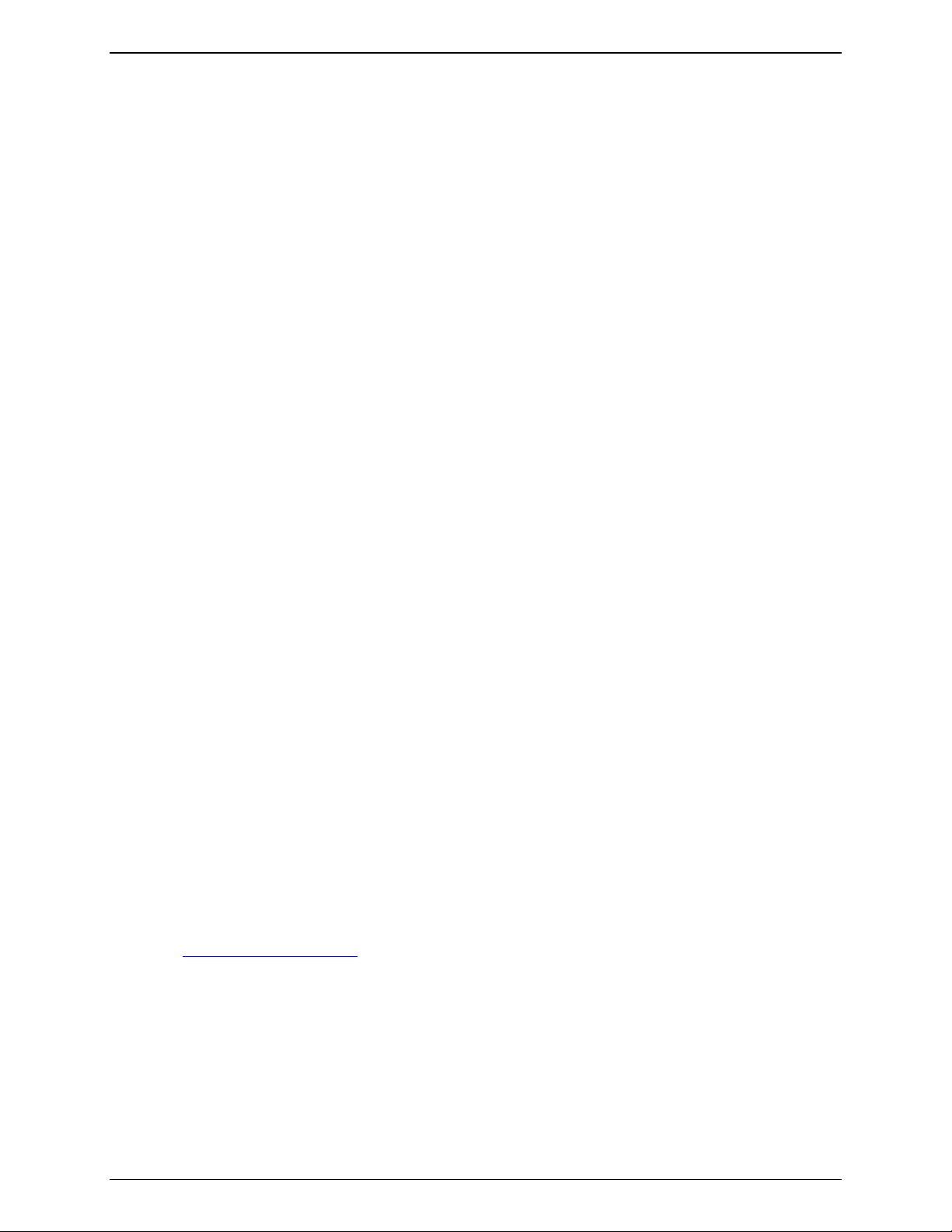
Kapitola 4 Diagnostické nástroje
Chybové zprávy
Každá chybová zpráva zobrazená programem DiagTools je označena číslem v šestnáctkové soustavě, je u ní
uveden stručný popis typu chyby a seznam kroků, které by měl uživatel při výskytu dané chyby provést.
Protože je při spuštění testu prověřováno mnoho oblastí hardwaru, může být zobrazeno více než
300 chybových zpráv. K většině chyb však dochází zřídka nebo k nim nedochází vůbec.
Kódy chyb lze zobrazit prostřednictvím nabídky User (Uživatel) programu DiagTools v rámci skupiny
rozšířených testů nebo je naleznete v příručce HP Server DiagTools Error Reference and User Guide.
Výhody a omezení nástrojů pro diagnostiku hardwaru
Software pro diagnostiku v režimu offline je užitečný v případě, že chcete jako možnou příčinu problémů se
serverem vyloučit hardware. Tyto nástroje mohou být snadno dodány se serverem a jejich použití je poměrně
snadné.
Software pro diagnostiku v režimu offline by měli používat pouze zkušení uživatelé, kteří jsou dobře
seznámeni s omezeními tohoto softwaru.
Některá omezení:
• systém je do serveru nutné zavést z diskety s diagnostickými nástroji,
• vzhledem k tomu, že operační systém nepracuje současně s nástroji pro diagnostiku, nelze získat přístup
k protokolům chyb operačního systému,
• v jednom okamžiku je možné testovat pouze jednu součást,
• problémy nelze identifikovat při nesprávné konfiguraci serverů nebo sítě.
HP TopTools
Software HP TopTools představuje software pro správu založený na prohlížeči. Tento software umožňuje
vzdáleně spravovat a sledovat nejdůležitější součásti serveru. Software TopTools (se součástí serveru)
poskytuje nezbytné informace potřebné k co možná nejrychlejšímu řešení problémů a k aktivnější správě
serverů HP Server. Tento software spravuje například procesory, paměť, ukládání dat a karty síťového
rozhraní (NIC).
Software TopTools je součástí všech serverů HP Server a pokud jej nainstalujete, může pomoci poskytovateli
služeb řešit problémy se serverem. Nachází se na disku CD-ROM HP TopTools.
U sítí používajících jen jeden server nebude pravděpodobně software HP TopTools založený na webu
potřeba. Mohou je nahradit programy HP TopTools Auto Alert a Local TopTools for Servers na disku CDROM HP Server Navigator, které obsahují všechny nástroje potřebné ke správě sítě v menší organizaci.
Program Local TopTools for Servers nabízí stejné informace jako software HP TopTools, ale spouští se
přímo na serveru. Je na server automaticky nainstalován při instalaci síťového operačního systému pomocí
disku CD-ROM HP Server Navigator. Program HP TopTools Auto Alert lze nainstalovat z disku CD-ROM
HP TopTools nebo HP Server Navigator.
• Podrobné pokyny k instalaci naleznete v příručce HP Server Management Reference Guide (Referenční
příručka pro správu serveru HP Server).
• Software TopTools a dokumentaci můžete získat ze webového serveru TopTools na adrese:
http://www.hp.com/toptools
Mezi funkce softwaru TopTools patří:
• oznámení problémů s klíčovými hardwarovými komponentami, včetně paměti, diskových jednotek, řadičů
SCSI a karet síťového rozhraní,
• jednotný protokol událostí pro sledování celé historie činnosti serveru na jednom místě,
• upozornění na předvídatelné poruchy pevného disku se záruční výměnou poskytovanou společností HP,
• varování při zaplnění určité kapacity disku a sledování využití disku,
54
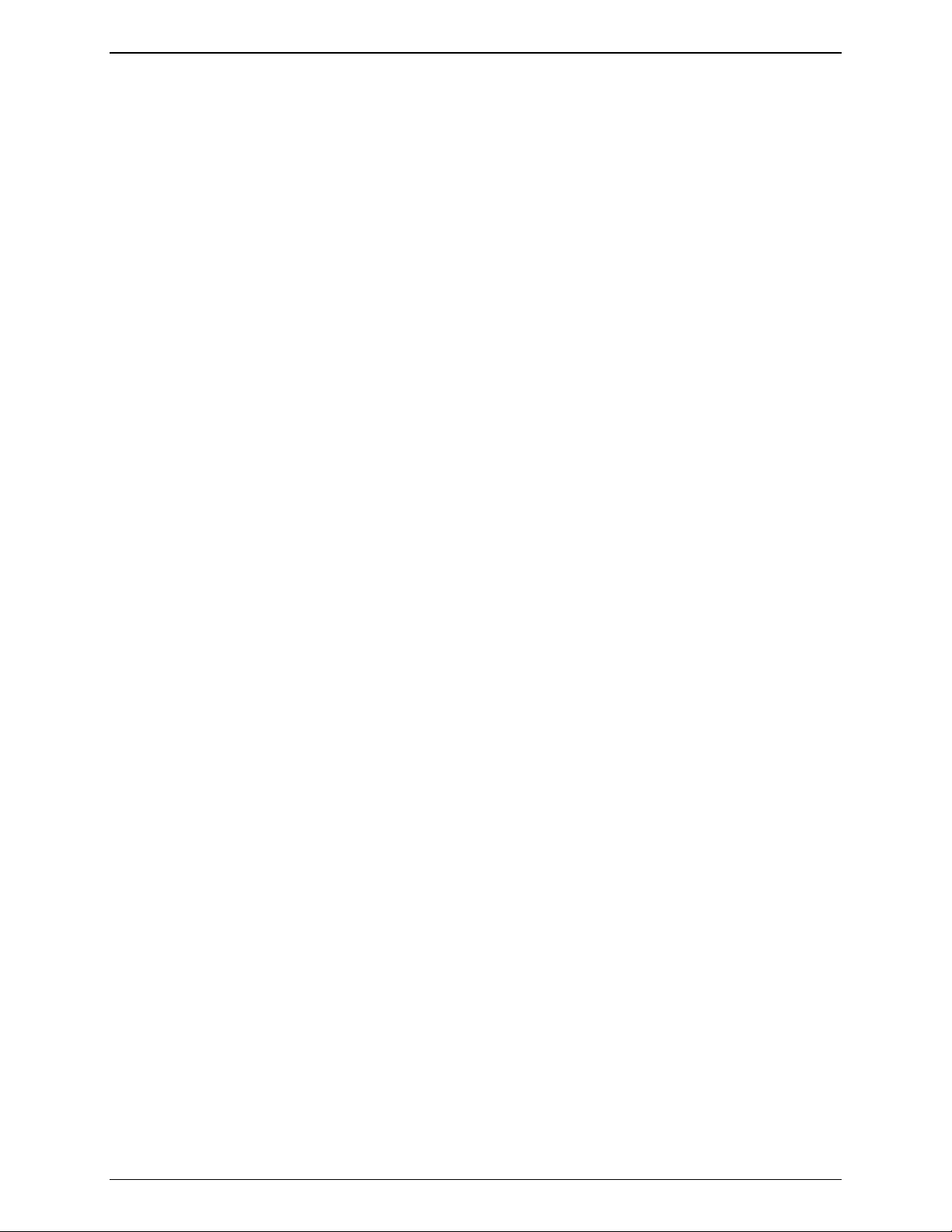
Kapitola 4 Diagnostické nástroje
• zobrazení důležitých inventárních informací o serveru, jako je například verze systému BIOS, verze ovladačů
a firmwaru, obsahy slotů PCI a informace o sériových a paralelních portech,
• snadné propojení s hlavními platformami pro správu včetně programu HP OpenView Network Node
Manager a produkty Unicenter TNG a Tivoli společnosti Computer Associates,
• funkce HP TopTools AutoAlert nabízí předběžná varování týkající se problémů a rad pro rychlé řešení
pomocí jednoduchého uživatelského rozhraní podobného semaforu,
• podpora aplikace DMI 2.0, která poskytuje stejné inventární informace o rozhraní DMI (Desktop
Management Interface) pro servery jako pro osobní počítače.
55


5 Chybová hlášení
Chybové kódy testu POST
Pokud během procesu zavádění systému serveru HP Server tc3100 dojde k chybě, zobrazí se chybové zprávy
(kódy testu POST). Všechny kódy s příslušnými popisy jsou uvedeny v následující tabulce. Některé kódy se
pravděpodobně nebudou na daný server vztahovat.
Tyto kódy se zobrazí na monitoru obrazovky za předpokladu, že jsou monitor a podpůrné obvody funkční.
POZNÁMKA Neodstraňujte nebo nenahrazujte žádné součásti, dokud nevyzkoušíte ostatní řešení
problémů. Další informace naleznete v kontrolním seznamu v kapitole 6 s názvem Řešení
problémů.
Tabulka 5-1: Chybové kódy samočinného testu po zapnutí (POST)
Kód Popis Problém/Řešení
0000 Chyba systémové desky
0010 Problém se systémem BIOS
0011 Problém s baterií
0012
Problém s inicializací systému
BIOS
Test POST zjistil během procesu zavádění systému chybu spojenou
s nestabilním chováním interních součástí systémové desky nebo
zablokování systému. Pokud tuto chybovou zprávu nebudete brát
v úvahu a budete pokračovat v práci, může během procesu zavádění
systému dojít k nestabilnímu chování nebo zablokování systému.
Postup při ověření této chyby:
1. Restartujte server.
2. Jestliže se tato chyba zobrazí znovu, bude pravděpodobně nutné
vyměnit systémovou desku. Obraťte se na servisního technika.
Došlo ke ztrátě, vymazání či poškození konfigurace osobního
počítače nebo nebyla tato konfigurace inicializována. Při
dlouhodobém odpojení serveru HP Server od zdroje napájení může
dojít k vybití baterie, která potom nebude moci zajistit dostatečné
napájení paměti CMOS.
Tento problém lze odstranit následujícím způsobem:
1. Zkontrolujte, zda je baterie správně vložena.
2. V případě potřeby baterii vyměňte podle popisu uvedeného
v uživatelské příručce.
3. Spusťte obslužný program Setup a znovu nakonfigurujte server.
Systém BIOS serveru nereaguje z důvodu možného vybití baterie. Při
dlouhodobém odpojení serveru HP Server od zdroje napájení může
dojít k vybití baterie, která potom nebude moci zajistit dostatečné
napájení potřebné k zachování aktuálního systémového data a času.
Tento problém lze odstranit následujícím způsobem:
1. Zkontrolujte, zda je baterie správně vložena.
2. V případě potřeby baterii vyměňte.
3. Pomocí obslužného programu Setup nebo prostřednictvím
operačního systému nastavte čas a datum.
Konfigurace serveru HP Server byla vymazána nebo nebyla
inicializována.
Spusťte obslužný program Setup a znovu nakonfigurujte systém.
57

Kapitola 5 Chybová hlášení
Kód Popis Problém/Řešení
0020 Problém s inicializací desky ISA
(nevztahuje se na model tc3100)
Paměť ROM na přídavné desce je vadná nebo došlo ke konfliktu této
desky s vyhrazeným prostředkem na systémové desce (adresou,
kanálem DMA nebo přerušením IRQ).
Tento problém lze odstranit následujícím způsobem:
1. Změňte prostředky použité přídavnými deskami ISA.
2. Pokuste se zakázat (uvolnit) prostředky využívané zařízeními na
systémové desce.
3. Pokud problém přetrvává, je přídavná deska pravděpodobně
vadná. Obraťte se na prodejce přídavné desky.
0021
Konflikt konfigurace
rozhraní PCI
U zařízení PCI došlo k problému s konfigurací. Zařízení PCI nebo
přídavná deska neodpovídá nastavení osobního počítače při instalaci
nebo způsobuje konflikt s prostředky osobního počítače (velikostí
vyhrazené paměti, přerušením IRQ nebo kanály DMA).
Tento problém lze odstranit následujícím způsobem:
1. Pomocí přepínače stavů paměti CMOS vymažte konfiguraci
rozhraní PCI. Viz kapitola 6 Řešení problémů.
2. V případě potřeby nakonfigurujte zařízení PCI pomocí
obslužného programu Setup.
3. Zkontrolujte všechny ostatní prostředky osobního počítače, které
lze použít. Pomocí obslužného programu Setup dezaktivujte
všechny nepoužívané funkce, například V/V porty nebo řadiče
IDE.
4. Spusťte operační systém, který provede aktualizaci konfigurace
rozhraní PCI.
0022
Problém s inicializací desky ISA
typu Plug and Play
(nevztahuje se na model tc3100)
Přídavná deska ISA typu Plug and Plug ohlásila problém
s inicializací. Paměť ROM na přídavné desce je vadná nebo systém
BIOS Plug and Play nemůže vyřešit konflikt s vyhrazeným
prostředkem na systémové desce.
Tento problém lze odstranit následujícím způsobem:
1. Pomocí přepínače stavů paměti CMOS vymažte konfiguraci
zařízení typu Plug and Play. Viz kapitola 6 Řešení problémů.
2. Pokuste se zakázat (uvolnit) prostředky využívané zařízeními na
systémové desce.
3. Spusťte obslužné programy pro zařízení typu Plug and Play
podporované daným operačním systémem.
4. Pokud problém přetrvává, je přídavná deska pravděpodobně
vadná. Obraťte se na prodejce přídavné desky.
0030
Problém s výběrem rychlosti
procesoru
(nevztahuje se na model tc3100)
Test POST zjistil, že rychlost procesoru vybraná pomocí přepínačů na
systémové desce neodpovídá skutečné rychlosti procesoru.
Informace o správném nastavení přepínačů naleznete v kapitole 6
s názvem Řešení problémů.
0040
Problém s inicializací sériového
čísla osobního počítače
Test POST zjistil, že bylo sériové číslo osobního počítače ztraceno
nebo nebylo inicializováno.
Po stisknutí klávesy F2 bude automaticky spuštěn obslužný program
HP Serial (pro systém BIOS), pomocí něhož budete moci zadat
sériové číslo.
0050
Problém s chlazením
(přehříváním) procesoru
Test POST zjistil problém s ventilátorem.
Je třeba připojit ventilátor procesoru.
58

Kapitola 5 Chybová hlášení
Kód Popis Problém/Řešení
0076
Integrovaný procesor HP
NetRAID nereaguje
(nevztahuje se na model tc3100)
Tento problém zabrání činnosti integrovaného procesoru HP
NetRAID (pokud je povolen). Může také zabránit činnosti některých
slotů PCI.
1. Uložte integrovaný firmware HP NetRAID do paměti flash
a restartujte systém.
2. Pokud problém přetrvává, bude pravděpodobně nutné vyměnit
vstupně-výstupní desku. Obraťte se na servisního technika.
0100
Chyba klávesnice během
testu POST
Během testu POST serveru HP Server byla stisknuta klávesa na
klávesnici.
Tento problém lze odstranit následujícím způsobem:
1. Přesvědčte se, že není na klávesnici umístěn žádný předmět
a nemůže být neúmyslně stisknuta žádná klávesa.
2. Restartujte server.
3. Pokud chyba přetrvává, bude pravděpodobně nutné danou
klávesnici vyměnit. Obraťte se na servisního technika.
0101 Chyba klávesnice Klávesnice ohlásila během samočinného testu chybu.
Tento problém lze odstranit následujícím způsobem:
1. Restartujte HP Server.
2. Pokud chyba přetrvává, bude pravděpodobně nutné danou
klávesnici vyměnit. Obraťte se na servisního technika.
0102 Chyba řadiče klávesnice Test POST zjistil obecnou chybu integrovaného řadiče klávesnice.
Postup při ověření této chyby:
1. Restartujte HP Server.
2. Pokud chyba přetrvává, bude pravděpodobně nutné vyměnit
systémovou desku. Obraťte se na servisního technika.
0103 Není připojena klávesnice Test POST zjistil, že není připojena klávesnice.
Tento problém lze odstranit následujícím způsobem:
1. Zkontrolujte, zda je konektor klávesnice pevně připojen.
2. Restartujte server.
3. Pokud problém přetrvává, je pravděpodobně poškozen kabel
klávesnice nebo bude nutné vyměnit klávesnici. Obraťte se na
servisního technika.
0105 Chyba při zavádění myši Systémová deska zjistila při testu POST problém s myší.
Tento problém lze odstranit následujícím způsobem:
1. Podle pokynů v uživatelské příručce vyčistěte myš a kuličku
myši.
2. Pokud problém přetrvává, bude pravděpodobně nutné danou
myš vyměnit. Obraťte se na servisního technika.
0106 Myš nereaguje Systémová deska zjistila, že myš nereaguje.
Tento problém lze odstranit následujícím způsobem:
1. Pokud byla myš odebrána záměrně, potvrďte tuto změnu
stisknutím klávesy ESC.
2. Jestliže tomu tak není, zkontrolujte, zda je konektor myši pevně
připojen.
3. Pokud problém přetrvává, bude pravděpodobně nutné danou
myš vyměnit. Obraťte se na servisního technika.
59

Kapitola 5 Chybová hlášení
Kód Popis Problém/Řešení
0108
Došlo k záměně připojení myši
a klávesnice
Test POST zjistil, že došlo k záměně připojení klávesnice a myši.
Tento problém lze odstranit následujícím způsobem:
1. Vypněte server.
2. Zaměňte připojení myši a klávesnice.
3. Zapněte server a znovu do něj zaveďte systém.
0200
Konflikt prostředků řadiče
sériového portu
Test POST zjistil konflikt adresního prostoru nebo zdrojů přerušení
IRQ mezi některým z řadičů integrovaného sériového portu
a přídavnou deskou.
Tento problém lze odstranit následujícím způsobem:
1. Pokud není integrovaný sériový port potřebný, spusťte obslužný
program Setup a dezaktivujte jej.
2. Jestliže je integrovaný sériový port potřebný a jeho nastavení
nelze změnit, je nutné znovu nakonfigurovat přerušení IRQ
přídavné desky a adresní prostor tak, aby používal jiné volné
prostředky. Potřebné informace naleznete v příručce k instalaci
přídavné desky.
0201
Konflikt prostředků řadiče
paralelního portu
Test POST zjistil konflikt adresního prostoru nebo zdrojů přerušení
IRQ mezi některým z řadičů integrovaného paralelního portu
a přídavnou deskou.
Tento problém lze odstranit následujícím způsobem:
1. Pokud není integrovaný paralelní port potřebný, spusťte
obslužný program Setup a dezaktivujte jej.
2. Jestliže je integrovaný paralelní port potřebný a jeho nastavení
nelze změnit, je nutné znovu nakonfigurovat přerušení IRQ
přídavné desky a adresní prostor tak, aby používal jiné volné
prostředky. Potřebné informace naleznete v příručce k instalaci
přídavné desky.
0300
Chyba při zavádění disketové
jednotky (A)
Test POST zjistil, že disketová jednotka (A) během samočinného
testu nahlásila chybu.
Tento problém lze odstranit následujícím způsobem:
1. Ověřte, zda lze do disketové jednotky správně vložit disketu
a také ji z ní vyjmout.
2. Zkontrolujte, zda typ disketové jednotky nakonfigurovaný
v obslužném programu Setup odpovídá disketové jednotce
nainstalované v serveru HP.
3. Přesvědčte se, zda jsou pevně připojeny všechny datové
a napájecí kabely.
4. Pokud problém přetrvává, bude pravděpodobně nutné danou
disketovou jednotku vyměnit. Obraťte se na servisního technika.
60

Kapitola 5 Chybová hlášení
Kód Popis Problém/Řešení
0301
Chyba při zavádění disketové
jednotky B
(nevztahuje se na model tc3100)
Test POST zjistil, že disketová jednotka B během samočinného testu
nahlásila chybu.
1. Ověřte, zda lze do disketové jednotky správně vložit disketu
a také ji z ní vyjmout.
2. Zkontrolujte, zda typ disketové jednotky nakonfigurovaný
v obslužném programu Setup odpovídá disketové jednotce
nainstalované v serveru HP.
3. Přesvědčte se, zda jsou pevně připojeny všechny datové
a napájecí kabely.
4. Pokud problém přetrvává, bude pravděpodobně nutné danou
disketovou jednotku vyměnit. Obraťte se na servisního technika.
0305
Konflikt kabelů disketových
jednotek
(nevztahuje se na model tc3100)
Disketová jednotka A je zapojena do konektoru, který je
nakonfigurován pro disketovou jednotku B.
1. Stisknutím klávesy F2 spusťte obslužný program Setup.
V oblasti pro disketovou jednotku povolte záměnu disketových
jednotek A a B.
2. Pokud to konektor umožňuje, můžete také připojit disketovou
jednotku k jinému konektoru na kabelu disketové jednotky.
0306
Chyba při zavádění řadiče
disketové jednotky
Test POST zjistil obecnou chybu integrovaného řadiče disketové
jednotky.
Postup při ověření této chyby:
1. Restartujte HP Server.
2. Pokud chyba přetrvává, bude pravděpodobně nutné vyměnit
systémovou desku. Obraťte se na servisního technika.
0307
Konflikt prostředků řadiče
disketové jednotky
Test POST zjistil konflikt adresního prostoru nebo zdrojů přerušení
IRQ mezi integrovaným řadičem disketové jednotky a přídavnou
deskou.
Tento problém lze odstranit následujícím způsobem:
1. Pokud není integrovaný řadič disketové jednotky potřebný,
spusťte obslužný program Setup a dezaktivujte jej.
2. Jestliže je integrovaný řadič disketové jednotky potřebný, je
nutné znovu nakonfigurovat přerušení IRQ přídavné desky
a adresní prostor tak, aby používal volné prostředky. Potřebné
informace naleznete v příručce k instalaci přídavné desky.
0400
Chyba při zavádění jednotky
CD-ROM
Test POST zjistil, že jednotka CD-ROM během samočinného testu
nahlásila chybu.
Tento problém lze odstranit následujícím způsobem:
1. Pokud jednotka obsahuje disk CD-ROM, zkontrolujte, zda je
správně vložen.
2. Přesvědčte se, že nebyla dvířka ani zásuvka jednotky CD-ROM
během samočinného testu otevírána, případně zavírána.
3. Přesvědčte se, zda jsou pevně připojeny všechny datové
a napájecí kabely.
4. Pokud problém přetrvává, bude pravděpodobně nutné danou
jednotku CD-ROM vyměnit. Obraťte se na servisního technika.
61

Kapitola 5 Chybová hlášení
Kód Popis Problém/Řešení
0401 Jednotka CD-ROM nereaguje
Test POST zjistil, že jednotka CD-ROM nereaguje, přestože je
nakonfigurována v obslužném programu Setup.
Tento problém lze odstranit následujícím způsobem:
1. Pokud byla jednotka CD-ROM odebrána záměrně, potvrďte tuto
změnu stisknutím klávesy F4.
2. Přesvědčte se, zda jsou pevně připojeny všechny datové
a napájecí kabely.
3. Jestliže je určitý kabel poškozen, připojte jednotku CD-ROM
k jinému kabelu (pokud je k dispozici). Bude pravděpodobně
nutné odpovídajícím způsobem upravit nastavení v obslužném
programu Setup a nastavení 32bitového ovladače pro přístup
k disku.
4. Pokud problém přetrvává, bude pravděpodobně nutné danou
jednotku CD-ROM vyměnit. Obraťte se na servisního technika.
0500
Chyba při zavádění řadiče
pevného disku (primárního)
Test POST zjistil obecnou chybu integrovaného řadiče pevného
disku (primárního).
Tento problém lze odstranit následujícím způsobem:
1. Restartujte HP Server.
2. Pokud chyba přetrvává, bude pravděpodobně nutné vyměnit
systémovou desku. Obraťte se na servisního technika.
(Následující informace se nevztahují na model tc3100.)
1. Pokud kanál IDE nevyužívá žádné jiné zařízení, připojte
jednotku pevného disku k jinému kabelu. Pevný disk tak bude
využívat sekundární řadič. Ověřte, zda je sekundární řadič IDE
aktivován v obslužném programu Setup.
2. Jestliže je sekundární kanál využíván jiným zařízením IDE, bude
pravděpodobně nutné výměnou systémové desky obnovit
funkčnost primárního kanálu. Obraťte se na servisního technika.
3. V případě, že není zařízení funkční na žádném kanálu, bude
zařízení IDE pravděpodobně vadné. Obraťte se na servisního
technika.
0501
Chyba při zavádění řadiče
pevného disku (sekundárního)
(nevztahuje se na model tc3100)
Test POST zjistil obecnou chybu integrovaného sekundárního řadiče
pevného disku.
1. Pokud kanál IDE nevyužívá žádné jiné zařízení, připojte
jednotku pevného disku k jinému kabelu. Pevný disk tak bude
využívat primární řadič. Ověřte, zda je primární řadič IDE
aktivován v obslužném programu Setup.
2. Jestliže je primární kanál využíván jiným zařízením IDE, bude
pravděpodobně nutné výměnou systémové desky obnovit
funkčnost sekundárního kanálu. Obraťte se na servisního
technika.
3. V případě, že není zařízení funkční na žádném kanálu, bude
zařízení IDE pravděpodobně vadné. Obraťte se na servisního
technika.
62

Kapitola 5 Chybová hlášení
Kód Popis Problém/Řešení
051X
Chyba při zavádění jednotky
pevného disku
(nevztahuje se na model tc3100)
(Kódy chyby 0510, 0511, 0512
a 0513 platí v tomto pořadí pro
jednotky IDE 0, IDE 1, IDE 2
a IDE 3 – viz popis v obslužném
programu Setup.)
Test POST zjistil, že určená jednotka pevného disku nahlásila během
samočinného testu chybu.
Tento problém lze odstranit následujícím způsobem:
1. Zkontrolujte konfiguraci jednotky pevného disku v obslužném
programu Setup.
2. V případě potřeby nastavte uživatelské parametry pevného disku
na nižší hodnoty.
3. Pokud problém přetrvává, bude pravděpodobně nutné danou
jednotku vyměnit. Obraťte se na servisního technika.
052X
Jednotka pevného disku
nereaguje
(nevztahuje se na model tc3100)
(Kódy chyby 0520, 0521, 0522
a 0523 platí v tomto pořadí pro
jednotky pevného disku HDD0,
HDD1, HDD2 a HDD3 –
viz popis v obslužném
programu Setup.)
Test POST zjistil, že určená jednotka pevného disku nereaguje,
přestože je nakonfigurována v obslužném programu Setup.
Tento problém lze odstranit následujícím způsobem:
1. Pokud byl určený pevný disk odebrán záměrně, potvrďte tuto
změnu stisknutím klávesy F4.
2. Přesvědčte se, zda jsou pevně připojeny všechny datové
a napájecí kabely.
3. Jestliže je určitý kabel poškozen, připojte jednotku pevného
disku k jinému kabelu IDE (pokud je k dispozici).
4. Pokud problém přetrvává, bude pravděpodobně nutné danou
jednotku pevného disku vyměnit. Obraťte se na servisního
technika.
053X
Problém s připojením jednotky
pevného disku
(nevztahuje se na model tc3100)
(Kód chyby 0530 je určen pro
kabel primárního kanálu IDE1
a kód 0531 pro kabel
sekundárního kanálu IDE2.)
Test POST rozpoznal jednotku pevného disku na druhé (podřízené)
pozici kabelu IDE, nebyl však nalezen pevný disk na první (hlavní)
pozici.
Tento problém lze odstranit následujícím způsobem:
1. Pokud je ke kabelu připojen pouze jeden pevný disk, odpojte
jednotku pevného disku a připojte ji pomocí jiného konektoru do
první (hlavní) pozice.
2. Jestliže jsou ke kabelu připojeny dva disky, ověřte, zda jsou
všechny datové a napájecí kabely obou jednotek pevných disků
pevně připojeny.
3. Zobrazí-li se chybová zpráva ihned po instalaci jednotky
pevného disku, zkontrolujte konfigurace příslušných můstků pro
hlavní a podřízenou jednotku. Potřebné informace naleznete
v příručce k instalaci jednotky pevného disku.
4. Pokud problém přetrvává, bude pravděpodobně nutné danou
jednotku pevného disku vyměnit. Obraťte se na servisního
technika.
0540
Konflikt prostředků řadiče
pevného disku
Test POST zjistil konflikt adresního prostoru nebo zdrojů přerušení
IRQ mezi integrovaným řadičem pevného disku a přídavnou deskou.
Tento problém lze odstranit následujícím způsobem:
1. Pokud není integrovaný řadič pevného disku (primární nebo
sekundární) potřebný, spusťte obslužný program Setup
a dezaktivujte jej.
2. Jestliže je integrovaný řadič pevného disku potřebný, je nutné
znovu nakonfigurovat přerušení IRQ přídavné desky a adresní
prostor tak, aby používal volné prostředky. Potřebné informace
naleznete v příručce k instalaci přídavné desky.
63

Kapitola 5 Chybová hlášení
Kód Popis Problém/Řešení
0600 Chyba při zavádění videopaměti
(nevztahuje se na model tc3100)
Velikost videopaměti zjištěná během testu POST je menší, než bylo
zjištěno při minulém testu.
Tento problém lze odstranit následujícím způsobem:
1. Pokud jste změnili grafický adaptér, potvrďte tuto změnu
stisknutím klávesy F4.
2. Pokud problém přetrvává, bude pravděpodobně nutné vyměnit
systémovou desku. Obraťte se na servisního technika.
0700
Chyba velikosti paměťových
modulů DIMM
Velikost systémové paměti zjištěná během testu POST je menší, než
bylo zjištěno při minulém testu. Jeden nebo několik modulů DIMM je
odpojeno nebo byly nahrazeny moduly s menší velikostí.
Tento problém lze odstranit následujícím způsobem:
1. Pokud byly některé hlavní paměťové moduly DIMM odebrány
nebo nahrazeny menšími moduly záměrně, potvrďte tuto změnu
stisknutím klávesy F4.
2. Jestliže nebyl žádný modul DIMM odebrán ani vyměněn,
zkontrolujte, zda jsou všechny paměťové moduly DIMM
správně vloženy do příslušných slotů.
3. Pokud problém přetrvává, bude pravděpodobně nutné některý
modul DIMM vyměnit. Obraťte se na servisního technika.
0712
Chyba při instalaci paměťového
modulu DIMM
Test POST zjistil nesprávně nainstalovaný modul DIMM nebo selhání
jednoho či více modulů DIMM.
Tento problém lze odstranit následujícím způsobem:
1. Pokud byla do serveru právě nainstalována další paměť, ověřte,
že instalace proběhla podle pokynů uvedených v uživatelské
příručce.
2. Jestliže byla tato chyba nahlášena v době, kdy nebyla
instalována žádná další paměť, restartujte server.
3. Pokud chyba přetrvává, obraťte se na servisního technika.
0713
Byl nainstalován nesprávný
paměťový modul DIMM
Test POST zjistil, že jeden nebo více paměťových modulů DIMM
nejsou správného typu nebo je nesprávná jejich rychlost.
Tento problém lze odstranit následujícím způsobem:
1. Pokud byla do serveru právě nainstalována další paměť, ověřte,
že byl nainstalován správný typ modulu DIMM se správnou
rychlostí. Přečtěte si popis modulů DIMM uvedený v části
Paměťové moduly v kapitole 3 s názvem Instalace
a konfigurace.
2. Jestliže byla tato chyba nahlášena v době, kdy nebyla
instalována žádná další paměť, restartujte server.
3. Pokud chyba přetrvává, obraťte se na servisního technika.
0800 Chyba velikosti paměti cache
Test POST zjistil, že je velikost paměti cache menší, než bylo zjištěno
při minulém testu.
Tento problém lze odstranit následujícím způsobem:
1. Pokud byl procesorový modul odebrán záměrně, potvrďte tuto
změnu stisknutím klávesy F4.
2. Pokud problém přetrvává, bude pravděpodobně nutné daný
procesorový modul vyměnit.
64
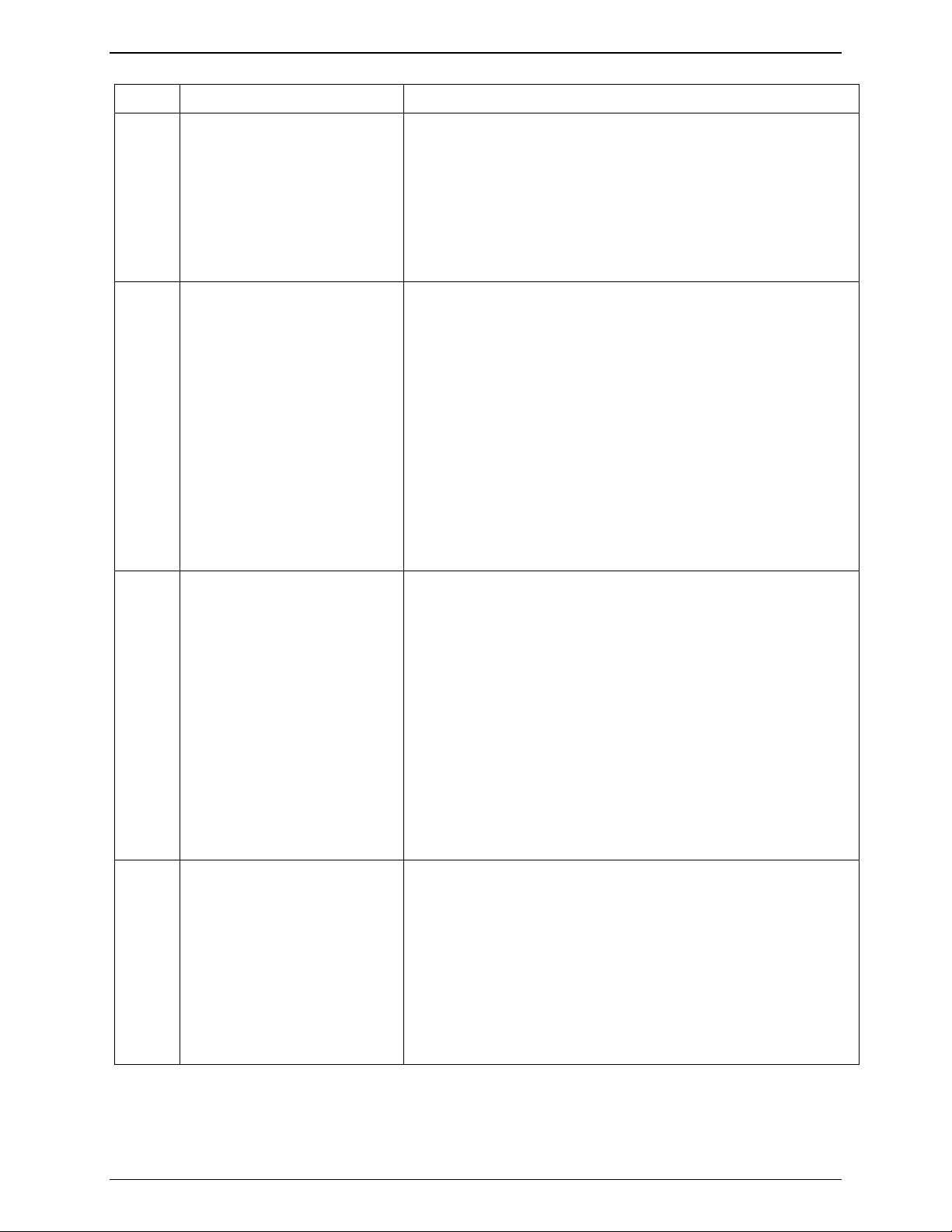
Kapitola 5 Chybová hlášení
Kód Popis Problém/Řešení
0801 Chyba při zavádění paměti cache Test POST zjistil chybu v modulu paměti cache.
Tento problém lze odstranit následujícím způsobem:
1. Ověřte, zda je procesorový modul nainstalován správně.
Informace o opatřeních při manipulaci naleznete v části
Paměťové moduly v kapitole 3 s názvem Instalace
a konfigurace.
2. Pokud problém přetrvává, bude pravděpodobně nutné daný
procesorový modul vyměnit.
0900
Chyba při dezaktivaci
integrovaného portu LAN
Systém nemohl dezaktivovat integrovaný port LAN.
Tento problém lze odstranit následujícím způsobem:
1. Vypnutím serveru HP Server resetujte integrovaný port LAN.
2. Na 20 sekund odpojte napájecí kabel.
3. Zapojte napájecí kabel a zapněte HP Server.
4. Pokud se chyba zobrazí i po restartování, proveďte aktualizaci
systému BIOS.
5. Do jednotky CD-ROM vložte disk CD-ROM HP Navigator
a ukončete a následně spusťte systém.
Dojde k inicializaci obslužného aktualizačního programu na
disku CD-ROM HP Navigator.
6. Pokud chyba přetrvává, bude pravděpodobně nutné vyměnit
systémovou desku. Obraťte se na servisního technika.
0901
Chyba při aktivaci
integrovaného portu LAN
Systém nemohl aktivovat integrovaný port LAN.
Tento problém lze odstranit následujícím způsobem:
1. Vypnutím serveru HP Server resetujte integrovaný port LAN.
2. Na 20 sekund odpojte napájecí kabel.
3. Zapojte napájecí kabel a zapněte HP Server.
4. Pokud se chyba zobrazí i po restartování, proveďte aktualizaci
systému BIOS.
5. Do jednotky CD-ROM vložte disk CD-ROM HP Navigator
a ukončete a následně spusťte systém.
Dojde k inicializaci obslužného aktualizačního programu na
disku CD-ROM HP Navigator.
6. Pokud chyba přetrvává, bude pravděpodobně nutné vyměnit
systémovou desku. Obraťte se na servisního technika.
0A00
Chyba obnovovací frekvence
monitoru
Parametry vrácené monitorem neodpovídají standardu DDC, pomocí
něhož server automaticky nastavuje ergonomické obnovovací
frekvence.
Tento problém lze odstranit následujícím způsobem:
1. Dezaktivujte v obslužném programu Setup funkci Plug & Play
Display, čímž zamezíte zobrazení prázdné nebo nečitelné
obrazovky při zapnutí.
2. Pomocí obslužného programu Setup ručně nastavte obnovovací
frekvence videa na nejvyšší hodnoty podporované monitorem.
Technické údaje naleznete v uživatelské příručce k monitoru.
65

Kapitola 5 Chybová hlášení
Kód Popis Problém/Řešení
0B0x
0B1x
0B2x
0B3x Konflikt procesorového modulu
Chybějící blok dat
Microcode Update
Nezdařilo se načtení bloku dat
Microcode Update
Vadný blok dat Microcode
Update
Systému chybí blok dat Microcode Update pro mikroprocesor.
Chcete-li se vyhnout možným problémům spojeným se špatnou
funkcí nebo spolehlivostí, je třeba tento problém vyřešit.
Tento problém lze odstranit následujícím způsobem:
1. Spuštěním obslužného aktualizačního programu z disku CDROM Navigator aktualizujte systém BIOS. Vložte do jednotky
CD-ROM disk CD-ROM Navigator a ukončete a znovu spusťte
systém.
2. Pokud se aktualizací systému BIOS tato chyba nevyřeší, obraťte
se na servisního technika.
Systému se nepodařilo načíst blok dat Microcode Update pro
mikroprocesor.
Chcete-li se vyhnout možným problémům spojeným se špatnou
funkcí nebo spolehlivostí, je třeba tento problém vyřešit.
Tento problém lze odstranit následujícím způsobem:
1. Spuštěním obslužného aktualizačního programu z disku
CD-ROM Navigator aktualizujte systém BIOS. Vložte do
jednotky CD-ROM disk CD-ROM Navigator a ukončete
a znovu spusťte systém.
2. Pokud se aktualizací systému BIOS tato chyba nevyřeší, obraťte
se na servisního technika.
Blok dat Microcode Update pro mikroprocesor je vadný.
Tento problém lze odstranit následujícím způsobem:
1. Spuštěním obslužného aktualizačního programu z disku
CD-ROM Navigator aktualizujte systém BIOS. Vložte do
jednotky CD-ROM disk CD-ROM Navigator a ukončete
a znovu spusťte systém.
2. Pokud se aktualizací systému BIOS tato chyba nevyřeší, obraťte
se na servisního technika.
Test POST zjistil, že procesorové moduly nainstalované v serveru
nejsou stejného typu nebo nemají stejnou rychlost.
Tento problém lze odstranit následujícím způsobem:
2. Zkontrolujte, zda mají oba procesorové moduly v serveru stejný
kód produktu, který by měl obsahovat typ, chladič a rychlost.
3. Pokud tomu tak není, vyměňte jeden nebo oba moduly tak, aby
měly stejný kód produktu.
Chcete-li se vyhnout možným problémům spojeným se špatnou
funkcí nebo spolehlivostí, je třeba tento problém vyřešit.
Zvukové kódy
Pokud dojde k chybě před inicializací monitoru a test POST tedy nemůže zobrazit chybové zprávy, začne
server vydávat zvukové signály. To znamená, že pokud se při zavádění systému zobrazí prázdná obrazovka
a ozývají se zvukové signály, můžete je interpretovat pomocí tabulky 5-2.
Zvukové kódy závažných chyb
P = Zkontrolujte a v případě potřeby vyměňte procesorový modul.
S = Zkontrolujte a v případě potřeby vyměňte systémovou desku.
M = Zkontrolujte a v případě potřeby vyměňte paměťové moduly.
66

Kapitola 5 Chybová hlášení
Tabulka 5-2: Zvukové kódy
Zvukový
kód
1-2
Neúspěšný test V/V port
80H
Kontrola volitelných pamětí ROM; Chyba v kontrolním
98 S
Řešení
součtu
1-2-2-3 Kontrolní součet paměti ROM systému BIOS 16 S
1-3-1-1 Test aktualizace paměti DRAM 20 S, P
1-3-1-3 Test 8742 řadiče klávesnice 22 S, P
1-3-4-1 Chyba paměti RAM na řádku xxxx* adresy 2C M, P
1-3-4-3
Chyba paměti RAM na datových bitech xxxx* dolního
2E M, P
bajtu paměťové sběrnice
2-1-2-3 Kontrola autorských práv paměti ROM 46 S
2-2-3-1 Test neočekávaných přerušení 58 S
* Údaj xxxx označuje řádek adresy nebo bity, ve kterých došlo k chybě.
Jestliže není stále nic zobrazeno, proveďte následující akce:
1. Pokud stisknete klávesu F1 a nedojde k žádné akci, proveďte následující kontroly:
a. Ověřte, zda je kabel klávesnice správně připojen ke klávesnici a k portu pro klávesnici.
b. Přesvědčte se, zda není klávesnice zamknuta a zda není aktivován režim síťového serveru. (Jestliže
byl v obslužném programu Setup aktivován zámek klávesnice nebo režim síťového serveru, zadejte
příslušné heslo.)
2. Pokud server vydal několik zvukových signálů a nezobrazil žádnou chybovou zprávu, došlo v průběhu
testu POST k závažné chybě. V takovém případě vypněte systém, odpojte napájecí kabely a proveďte
následující akce:
a. Vyjměte a znovu správně vložte do příslušných slotů všechny moduly PCA a přídavné desky
serveru.
b. Vyjměte a znovu správně vložte do příslušných zásuvek na systémové desce procesory.
c. Vyjměte a znovu správně vložte do příslušných zásuvek paměťové moduly.
67
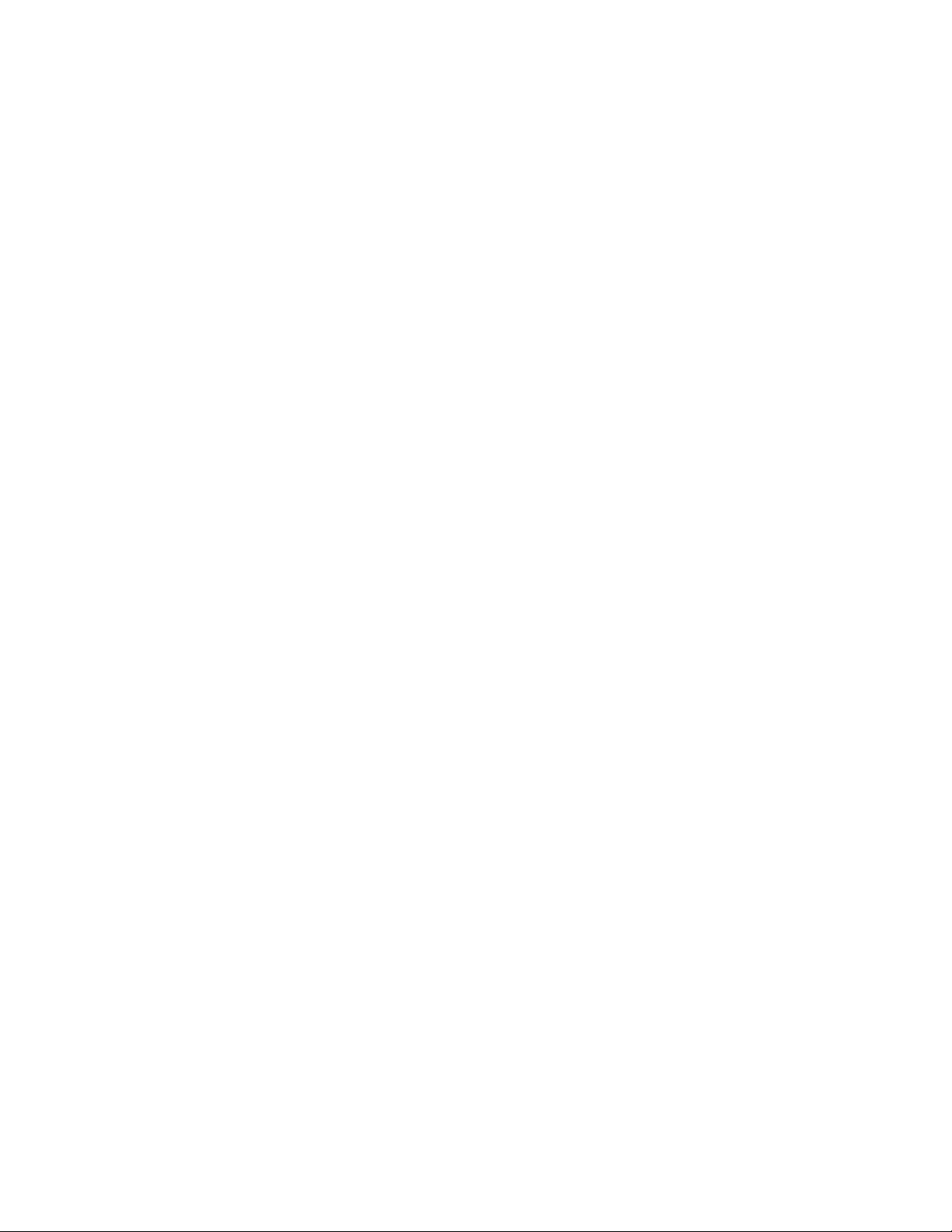

6 Řešení problémů
Pokud máte při instalaci serveru HP problémy, můžete k jejich řešení použít řadu různých nástrojů.
• Disk CD-ROM HP Server Online Documentation obsahuje tyto nástroje:
o Troubleshooting Information (Informace o řešení problémů),
o Parts Information (Informace o součástech),
o List of Error Messages (seznam chybových hlášení),
o List of Beep Error Messages (Seznam zvukových chybových hlášení).
• Disk CD-ROM HP Server Navigator nabízí k účelům řešení problémů několik nástrojů.
V nabídce Main Menu (Hlavní) vyberte příkaz Server Utilities. Potom můžete použít tyto nástroje:
o Diskette Library (Knihovna disket) – Sada disketových bitových kopií představujících ovladače,
obslužné programy a aktualizace systému BIOS umožňující pohodlně vytvořit jakoukoli disketu,
která je k dispozici na disku CD-ROM HP Server Navigator. Můžete například vytvořit následující
diskety: Aktualizace systému BIOS a Ovladače síťového operačního systému.
o HP DiagTools – Snadno použitelný diagnostický nástroj pro prověřování hardwaru, zahořování
systému a rychlé řešení problémů. Pomocí této bitové kopie můžete z disku CD-ROM HP Server
Navigator zkopírovat program DiagTools na dvě (2) diskety a pak jej z disket spustit.
• Pokyny k odstranění problémů s řadičem HP NetRAID najdete v příslušné příručce k tomuto řadiči.
• Informace o odstranění problémů pomocí softwaru HP TopTools najdete v příručce TopTools Administrator
Guide na webovém serveru společnosti HP na adrese:
http://www.hp.com/toptools
• Obecné informace o produktech pro správu naleznete na stránce:
http://www.hp.com
Na této stránce vyhledejte požadovaný produkt.
Následující část obsahuje obecné postupy, které usnadňují určení problému v průběhu instalace. Pokud
budete potřebovat pomoc, obraťte se nejprve na svého prodejce.
VAROVÁNÍ Před otevřením serveru HP vždy odpojte napájecí kabel a všechny ostatní kabely.
Odpojením telefonních kabelů předejdete nebezpečí úrazu elektrickým napětím při
vyzvánění telefonu. Odpojením napájecího kabelu zabráníte styku s vysokým napětím,
které může zapříčinit popáleniny při zkratech vyvolaných kovovými předměty, jako jsou
například nástroje nebo šperky.
69
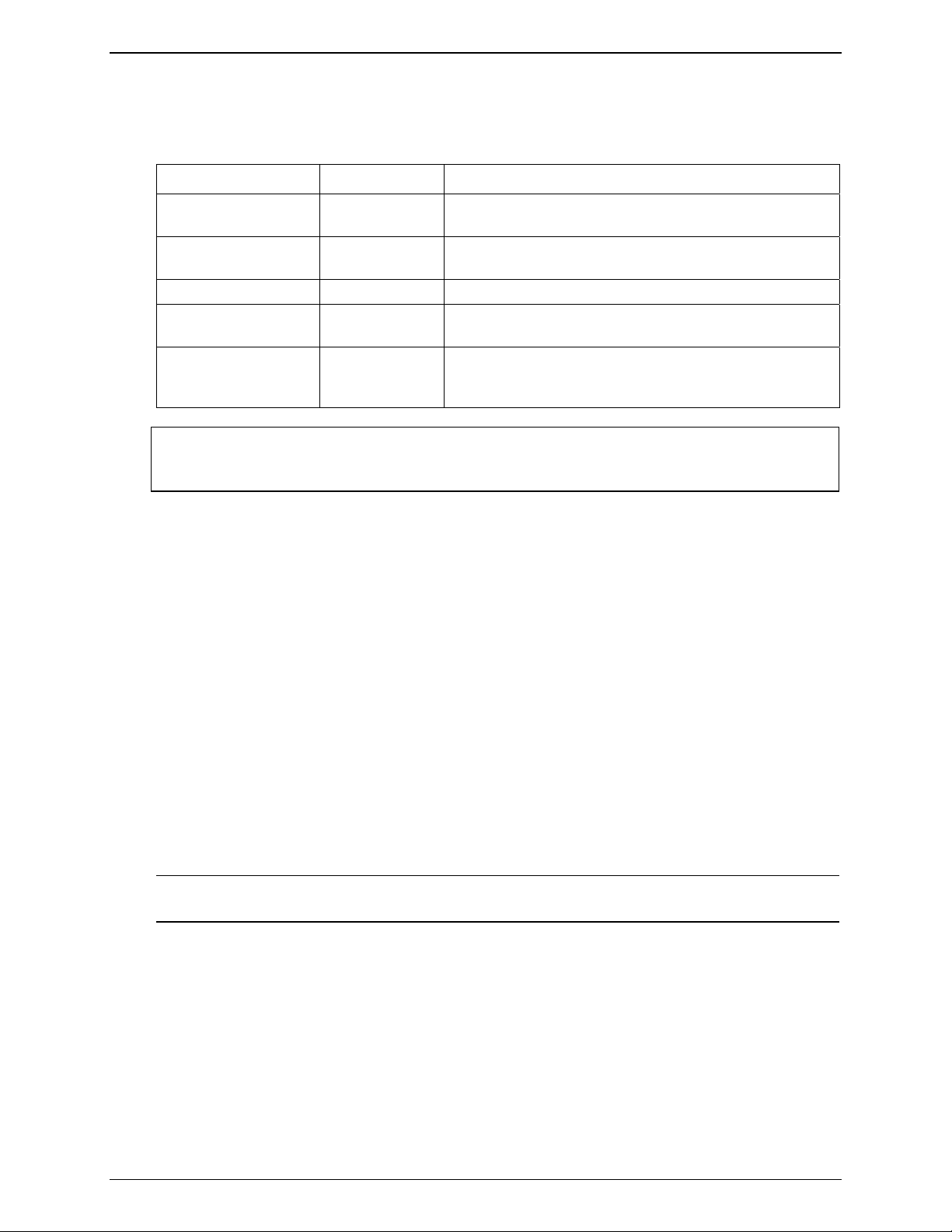
Kapitola 6 Řešení problémů
Preventivní údržba
Postupy preventivní údržby serveru naleznete v tabulce 6-1. Při čištění se ujistěte, že je server vypnutý.
Tabulka 6-1: Postupy preventivní údržby
Komponenta Časový interval Postup údržby
Klávesnice Pravidelně
Obrazovka monitoru Pravidelně
Myš Pravidelně Postupy údržby myši naleznete v příručce k myši.
Hlavy páskové jednotky Jednou za měsíc
Chladiče a
ventilační mřížky
UPOZORNĚNÍ NEPOUŽÍVEJTE čisticí prostředky na bázi ropy (například kapalinu pro plnění
zapalovačů) ani prostředky obsahující benzen, trichlorethylen, čpavek, ředěný čpavek
nebo aceton. Tyto chemikálie mohou poškodit plastový povrch klávesnice.
Jednou za
půl roku
Navlhčeným hadříkem, který nepouští vlákno, očistěte
klávesnici od prachu.
Použijte přípravek HP Video Screen Cleaning Solution, který
naleznete v sadě čistících prostředků 92193M Master Clean Kit.
Použijte přípravek Magnetic Head Cleaning Solution, který
naleznete v sadě čistících prostředků 92193M Master Clean Kit.
Zkontrolujte funkci chladicích ventilátorů a očistěte otvory
pro sání vzduchu od prachu, nečistot a jiných překážek
proudění vzduchu.
Společnost HP doporučuje pravidelné čištění páskových hlav, navíjecích mechanismů a vodítek u jednotek
HP a produktů, ve kterých jsou používány datové kazety s vysokou hustotou a datové kazety typu mini.
Tímto postupem údržby prodloužíte životnost kazet a hlav a snížíte počet chyb při čtení či zápisu, které
způsobuje prach a oxidace.
Kontrolní seznam pro řešení problémů
Při odstraňování problémů s instalací postupujte podle následujících pokynů:
• Nejdříve ověřte správnost konfigurace serveru.
Většina problémů se serverem je výsledkem nesprávné konfigurace systému BIOS a rozhraní SCSI.
• Jedná-li se o chybu související se sítí, zjistěte, zda má server k dispozici dostatek paměti a dostatečnou
kapacitu pevného disku.
Informace a požadavky naleznete v příručce k síťovému operačnímu systému.
• Přesvědčte se, zda jsou všechny kabely a desky spolehlivě zapojeny do příslušných konektorů a slotů.
• Odstraňte všechny doplňky přidané dodatečně k serveru a pak je postupně po jednom přidávejte.
POZNÁMKA Pokud je v serveru nainstalováno velké množství paměti, může před zobrazením první
obrazovky uplynout až třicet sekund.
Problémy s heslem
Jestliže jste zapomněli heslo uživatele nebo správce, můžete je obnovit. Heslo uživatele můžete znovu
nastavit, pokud znáte heslo správce, zatímco heslo správce lze znovu nastavit pouze pomocí přepínače na
systémové desce.
Heslo uživatele
Pokud jste zapomněli heslo uživatele, ale znáte heslo správce, postupujte následujícím způsobem:
1. Restartujte server.
70
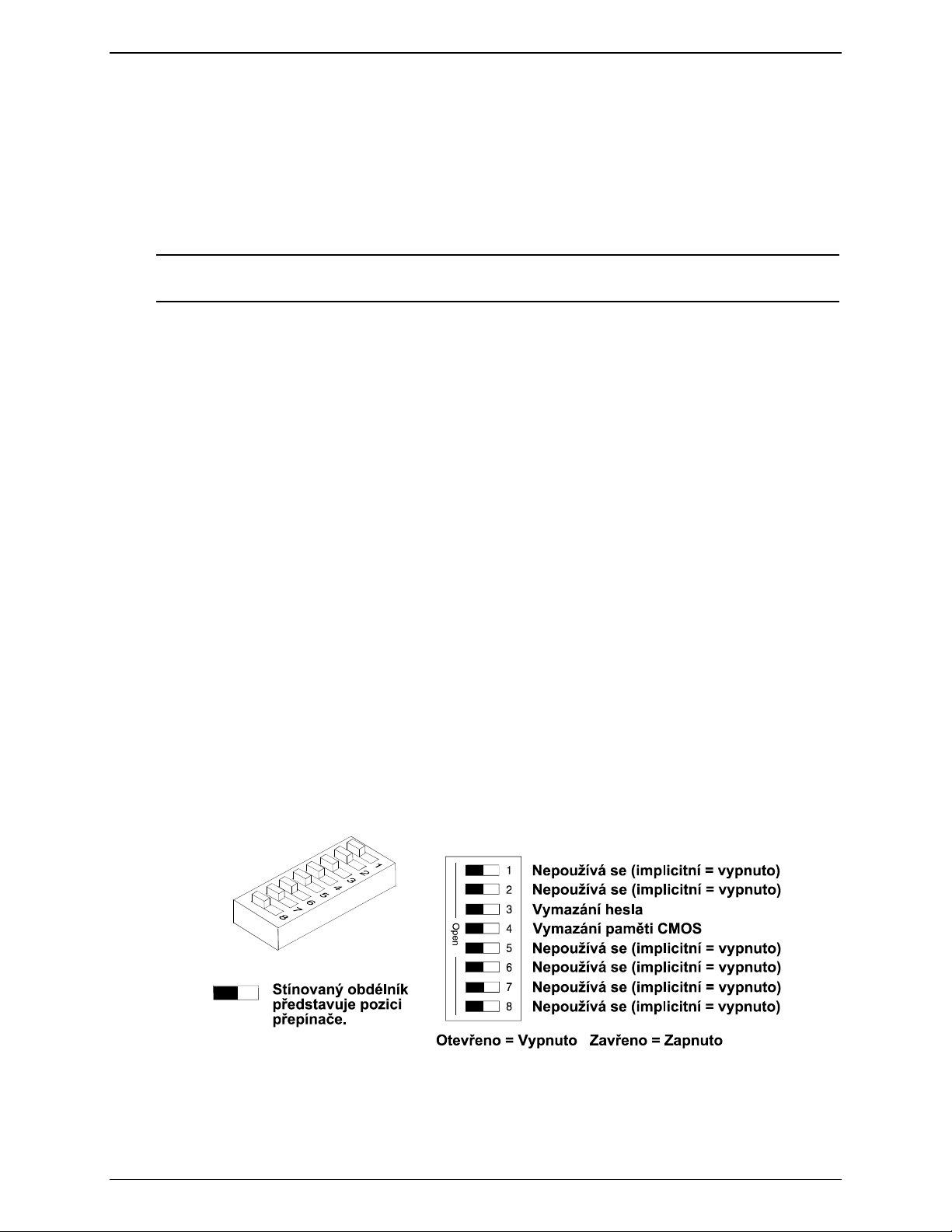
Kapitola 6 Řešení problémů
2. Během zavádění systému spusťte stisknutím klávesy F2 obslužný program Setup.
3. Zadejte heslo správce a potom otevřete nabídku Security (Zabezpečení) tohoto programu.
4. Přejděte na pole User Password is (Heslo uživatele) a stiskněte klávesu ENTER.
5. Zadejte heslo správce jako staré heslo a stiskněte klávesu ENTER.
Nahradíte tím staré, zapomenuté heslo.
6. Zadejte nové heslo do pole Enter New Password: [ ] a stiskněte klávesu ENTER.
POZNÁMKA Nezadáte-li do polí Enter New Password a Re-enter New Password nic nebo zadáte-li do nich
slovo blank, bude nastavení hesla vypnuto a nastaveno na možnost Not Set (není nastaveno).
7. Zadejte nové heslo znovu do pole Re-Enter New Password: [ ] a stiskněte klávesu ENTER.
8. Stiskněte klávesu ESC, přejděte do nabídky Exit a uložením změn uložte nové heslo.
Heslo správce
Zapomenuté heslo správce můžete obnovit pouze pomocí konfiguračního přepínače na systémové desce.
Pokud jste zapomněli heslo správce, bude server fungovat normálně, ale nebudete mít přístup k obslužnému
programu Setup ani nebudete moci dokončit proces zavádění, jestliže do serveru znovu zavedete systém.
Chcete-li obnovit heslo správce, postupujte podle následujících pokynů.
1. Vypněte server.
2. Otevřete boční panel.
3. Přepněte přepínač 3 na konfiguračním přepínači na systémové desce (s popiskem Clear Password –
Vymazání hesla) do polohy ON. Viz obrázek 6-1.
4. Zapněte server a počkejte na dokončení procesu inicializace.
Staré heslo bude smazáno.
5. Vypněte server.
6. Vraťte přepínač 3 na konfiguračním přepínači na systémové desce do polohy OFF (vypnuto).
7. Zavřete boční panel.
8. Zapněte server a počkejte na zahájení procesu inicializace.
9. Budete-li chtít heslo znovu nastavit, spusťte stisknutím klávesy F2 obslužný program Setup.
10. Nastavte nové heslo správce.
11. Zvolením možnosti Exit a uložením změn uložte nové heslo.
Obrázek 6-1: Nastavení konfiguračních přepínačů
71

Kapitola 6 Řešení problémů
Obecné problémy se serverem
Nesvítí žádné indikátory ani se nezobrazilo žádné chybové hlášení
Jestliže server nepracuje (žádné indikátory nesvítí, včetně podsvícení u modelů s displejem LCD) a nezobrazí
se žádné chybové hlášení, zkontrolujte následující položky:
1. Ověřte, že je napájení v pořádku a k dispozici.
2. Ujistěte se, že je server zapnutý (indikátor napájení by měl svítit zeleně a ventilátory by měly být zapnuté).
3. Vypněte server a odpojte napájecí kabely. Počkejte 30 sekund a potom napájecí kabely opět zapojte a
server znovu zapněte. Ověřte, zda stále dochází k problému.
4. Ověřte, zda jsou všechny desky správně nainstalovány a pevně usazeny ve slotech a kabely jsou k nim
pevně připojeny.
5. Jestliže server přestal pracovat po nainstalování nového příslušenství, odeberte je a zapněte server.
Pokud server začne pracovat, přejděte ke kroku 8.
6. Jestliže server stále nepracuje, odeberte všechny nainstalované doplňky (neodebírejte disketovou
jednotku ani jednotku pevného disku) a zapněte server.
7. Pokud již server pracuje, vypněte jej a postupným přidáváním jednotlivých doplňků určete, který z nich
způsobuje potíže. Po nainstalování každé desky nebo doplňku zapněte server. Jestliže dojde opět
k potížím, je poslední nainstalovaná deska nebo doplněk vadný.
8. Pokud jste přidali paměť, ujistěte se, že jsou moduly v systémové desce správně usazeny.
Aplikace nebo operační systém neodpovídá správně
1. U modelů serverů s přístupnou funkcí paměti cache určete, zda je funkce paměti cache zapnutá nebo
vypnutá.
Paměť cache bude pravděpodobně nutné vypnout u některých starších verzí softwaru. Dále to může být
nutné také u přídavných desek obsahujících integrovaný firmware a desek, které používají vstup a
výstup mapovaný pamětí.
2. V případě potřeby funkci paměti cache vypněte. Zkontrolujte stav paměti cache a v případě potřeby ji
zakažte:
a. Během zavádění systému stiskněte klávesu F2.
b. Přejděte ke konfiguraci a vypněte možnost Memory Caching (Ukládání do mezipaměti).
Server přestal pracovat (reagovat)
Jestliže server přestane reagovat před dokončením samočinného testu počítače POST, jsou potíže
pravděpodobně způsobeny selháním hardwaru. Pokud server přestane reagovat po dokončení samočinného
testu počítače POST, jsou potíže pravděpodobně způsobeny nesprávně nakonfigurovaným nebo poškozeným
ovladačem, operačním systémem, aplikací nebo chybou média (disku).
Jestliže server přestane reagovat, pokuste se problém vyřešit následujícím způsobem:
1. Než budete pokračovat, projděte kontrolní seznam pro řešení problémů.
2. Vypněte server a odpojte napájecí kabely. Počkejte 30 sekund a potom napájecí kabely opět zapojte a
server znovu zapněte. Ověřte, zda stále dochází k problému.
3. Jestliže potíže přetrvávají, vyměňte systémovou desku.
4. Pokud zjistíte problém u součásti, ověřte opětovnou instalací a opakováním chyby, že problém opravdu
způsobuje (nebo že se jedná o jediný problém).
Server nelze spustit (zavést systém)
Vyhledejte paměťové moduly (SIMM/DIMM).
72

Kapitola 6 Řešení problémů
POZNÁMKA Chybová hlášení samočinného testu počítače POST zobrazují, které moduly je nutné z
důvodu vady vyměnit.
1. Než budete pokračovat, projděte kontrolní seznam pro řešení problémů.
2. Místo restartování pomocí kombinace kláves CTRL+ALT+DELETE server vypněte a znovu zapněte.
Tím zajistíte dokonalejší resetování systému.
3. U serverů s diagnostickými indikátory u zásuvek modulů DIMM si poznamenejte případné kódy
blikání.
4. Jestliže samočinný test počítače POST ohlásí problém, porovnejte chybu se seznamem chybových
hlášení a problém opravte.
5. Ověřte, že je podsystém videa správně nakonfigurován.
6. Ověřte, že mají všechny paměťové moduly DIMM stejnou (zadanou) rychlost.
7. Ověřte, že jsou paměťové moduly DIMM správně nainstalovány a nakonfigurovány:
o Ujistěte se, že jsou používány výhradně moduly DIMM podporované společností HP.
o Vyjměte systémovou desku, nainstalujte funkční paměťový modul a restartujte počítač. Pokud se
stále zobrazuje chyba, vyměňte systémovou desku.
Pokud se chyba nezobrazí, přidejte další modul a znovu restartujte počítač. Pokračujte, dokud
nenainstalujte všechny paměťové moduly, nebo nedojde k selhání. Vadné moduly vyměňte.
8. Postupně vyjímejte jednotlivé přídavné desky a restartujte server. Ověřte, zda stále dochází k problému.
9. Jakmile naleznete podezřelou součást, ověřte její opětovnou instalací a opakováním chyby, že se jedná o
součást, která problém způsobuje.
Problémy s napájením
Příznaky:
• Ventilátor není funkční.
• Indikátor napájení nesvítí.
o Než budete pokračovat, projděte kontrolní seznam pro řešení problémů.
o Ověřte funkčnost zdroje napájení střídavým proudem:
a. Jestliže ventilátory serveru vydávají zvuk nebo svítí indikátor na ovládacím panelu, je napájení
aktivní.
b. Zkontrolujte jistič zásuvky střídavého proudu.
c. Jestliže byl jistič vypnutý, zkontrolujte, zda všechna zařízení připojená k serveru sdílejí stejný jistič a
zda jsou k němu připojena pouze tato zařízení. V případě potřeby překonfigurujte zařízení a jistič
znovu zapněte.
d. Ověřte, že není zásuvka střídavého proudu vadná. Ověřte její funkčnost pomocí zařízení, o kterém
víte, že správně pracuje.
e. Ověřte, že je uzemnění třetího drátu izolováno od ostatních uzemnění a že je na nulové referenční
úrovni napětí.
o Ověřte všechna kabelová propojení:
o propojení napájecího kabelu střídavého proudu ze zásuvky střídavého proudu do serveru,
o propojení kabelů zdroje stejnosměrného proudu do všech desek plošných spojů serveru,
o propojení kabelů zdroje stejnosměrného proudu do diskových jednotek nebo zařízení pro ukládání
dat.
73
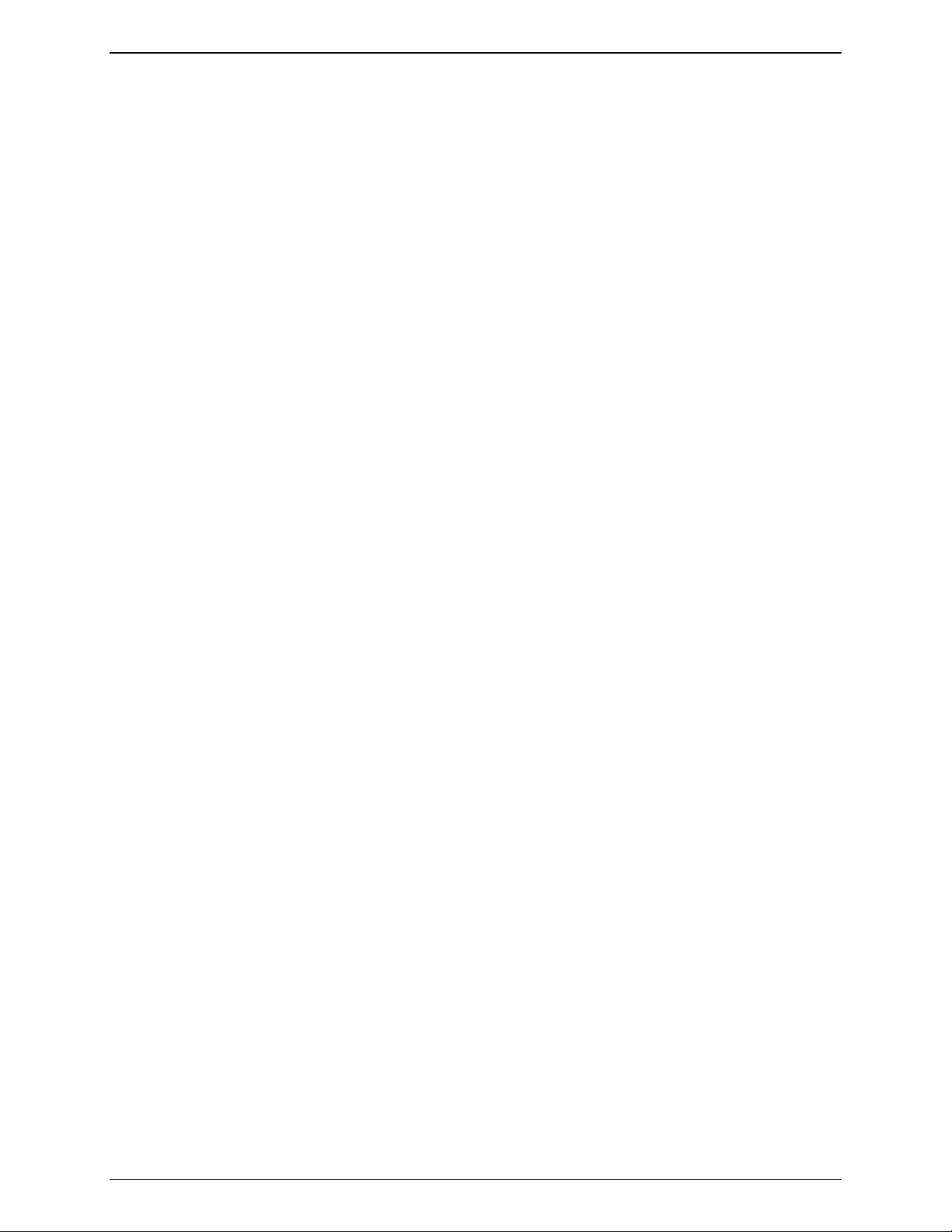
Kapitola 6 Řešení problémů
o Jestliže ventilátory nevydávají zvuk a ověřili jste výše uvedené kroky, zkontrolujte, zda jsou napájeny
všechny ventilátory. Servery HP obsahují více ventilátorů. Při zapnutém napájení jsou všechny
ventilátory v provozu. Při vypnutí napájení jsou vypnuty i všechny ventilátory.
Připojte zdroj napájení k systémové desce a zkontrolujte napětí zdroje napájení.
o Pokud zdrojem napájení neprochází napětí:
a. Vypněte napájení.
b. Odpojením napájecích kabelů po dobu pěti minut resetujte systém obvodů zdroje napájení.
c. Znovu zapněte napájení. Pokud systémová deska stále není napájena, vyměňte zdroj napájení (nebo
u některých modelů serverů modul zdroje napájení).
o Jestliže je ventilátor napájen, ale nepracuje, vyměňte jej (nebo zdroj napájení u modelů serverů, ve
kterých jsou ventilátory začleněny do zdroje napájení).
o Pokud potíže přetrvávají, vyměňte modul zdroje napájení.
o Jestliže potíže přetrvají i po výměně zdroje napájení, postupujte následujícím způsobem:
a. Vyjměte všechny přídavné desky, včetně desky řadiče jednotky pevného disku nebo desky videa,
které mohl zákazník nainstalovat, a restartujte server.
b. Odpojte všechny síťové šňůry a kabely k zařízením pro ukládání dat (kromě kabelů k zaváděcímu
zařízení) a restartujte server.
o Podaří-li se problém vyřešit, nainstalujte znovu podezřelou součást a ověřte tak, že se jedná o součást,
která potíže způsobuje.
Problémy s videem nebo monitorem
Příznaky:
• Na monitoru není nic zobrazeno.
• Obrazovka monitoru je prázdná.
• Na monitoru jsou zobrazeny znaky v nesprávné velikosti.
• Monitor nezobrazuje správně barvy nebo je zobrazení černobílé.
Pokud jste nainstalovali desku videa a nepoužíváte integrovaný systém videa, přejděte ke kroku 12.
Jestliže používáte dva propojené monitory, ověřte provedením testu, že pracují správně (kroky 1 – 4),
a potom přejděte ke kroku 10.
1. Než budete pokračovat, projděte kontrolní seznam pro řešení problémů.
2. Zkontrolujte ovládací prvky kontrastu a jasu a ujistěte se tak, že jsou správně nastaveny.
3. Ověřte, že jsou napájecí kabel šňůra a kabel videa připojeny k monitoru.
4. Ujistěte se, že je monitor správně napájen:
a. Ověřte, že je síťový vypínač monitoru zapnutý.
74
b. Ověřte, že je napájecí kabel monitoru zapojen do zásuvky elektrické energie a kabel videa je
připojen ke konektoru videa na serveru.
c. Zapojte funkční zařízení a ujistěte se tak, že je zásuvka napájena, nebo zásuvku zkontrolujte pomocí
odpovídajícího testovacího zařízení.
d. Zapněte a vypněte monitor. Pokud je na monitoru indikátor zapnutí a vypnutí, zjistěte, zda svítí.
e. Na systémové desce přepněte přepínač Clear Configuration (Vymazat konfiguraci) do polohy OFF
(Vypnuto) a restartujte server. Zkontrolujte, zda potíže přetrvávají.
5. Zapněte server a vyčkejte dvě minuty. Ověřte, zda monitor začne normálně zobrazovat.
6. Jestliže potíže přetrvávají a lze odpojit napájecí kabel, použijte jiný, funkční kabel.

Kapitola 6 Řešení problémů
7. Odpojte napájecí kabel a vyčkejte 30 sekund. Zapojte napájecí kabel a zapněte server. Vyčkejte dvě
minuty. Zkontrolujte, zda monitor začne normálně zobrazovat.
8. Na obrazovce monitoru zkontrolujte správný výpočet systémové paměti.
a. Vypněte a znovu zapněte server. Zkontrolujte, zda během spuštění serveru dochází k výpočtu
paměti. Pokud ne, přejděte ke kroku 10.
b. Zkontrolujte, zda probíhá výpočet v barvě odpovídající monitoru.
Jestliže probíhá v nesprávné barvě, způsobuje potíže pravděpodobně podsystém videa, monitor nebo
kabel monitoru. (Pokračujte v krocích řešení problémů.)
9. Používáte-li spořič obrazovky a obrazovka se při použití klávesnice vypne, používáte pravděpodobně
program, který obrazovku vypne i v případě, že klávesnici aktivně používáte. Postupujte podle příručky
dodané s programem spořiče obrazovky.
10. Ujistěte se, že jsou paměťové moduly (DIMM) správně usazeny ve slotech. Vyjmutím a opětovnou
instalací jednotlivých paměťových modulů se můžete ujistit, zda potíže nezpůsobují právě tyto součásti.
Ověřte, že jsou pro daný model serveru nainstalovány správné typy, velikosti a kombinace modulů.
11. Kontrola funkčnosti monitoru:
a. Vypněte monitor a server.
b. Odpojte kabel videa od konektoru videa.
c. Zapněte monitor.
Poznámky k monitoru:
Odpojíte-li většinu monitorů EGA a VGA od konektoru videa za provozu monitoru, bude
obrazovka bílá.
Jestliže opojíte některé monitory, například monitory HP s vysokým rozlišením, od konektoru
videa, může být monitor v provozu, přestože je obrazovka černá.
Pokud je obrazovka černá nebo bílá, ačkoliv by měla zobrazovat barvy, zkontrolujte, zda není
kolík kabelu monitoru ohnutý. Pokud ano, pomalu a opatrně jej narovnejte. Jestliže nelze kolík
narovnat, vyměňte kabel.
Jestliže je k dispozici testovací zařízení monitoru, zkontrolujte pomocí tohoto zařízení obrazovku.
Domníváte-li se, že je monitor vadný, vyměňte jej za funkční. Potom znovu nainstalujte původní
monitor a pokuste se chybu opakovat.
12. Připojením monitoru k funkčnímu serveru nebo počítači ověřte, že je funkční.
13. Zkontrolujte, zda nejsou kolíky konektoru monitoru ohnuté. Pokud ano, narovnejte pomalu a opatrně
jednotlivé kolíky.
14. Připojte kabel monitoru ke konektoru videa serveru a zapněte server. Pokud monitor umožňuje
zobrazení, ale znaky mají nesprávnou velikost nebo má zobrazení nesprávnou barvu:
a. Zkontrolujte, zda se jedná o barevný nebo černobílý monitor.
b. Ověřte, že je kabel videa správně připojen ke konektoru na zadní straně počítače.
c. Zkontrolujte, zda nejsou kolíky konektorů ohnuté.
15. Jestliže zákazník místo použití integrovaného videa nainstaloval desku videa, ujistěte se, že jsou na
desce videa správně nastaveny všechny můstky a přepínače. (Informace naleznete v příručce k desce
videa.)
16. Jestliže monitor nesprávně kóduje aktuální obrázek na obrazovce, neprobíhá u monitoru správně
synchronizace.
o Pokud je nainstalována deska videa, vyměňte ji za jinou, funkční. Časování videa na desce
pravděpodobně není nastaveno správně.
o Jestliže je používáno video integrované na desce, vyměňte systémovou desku.
75

Kapitola 6 Řešení problémů
17. Pokud je nainstalována deska videa a současně je používáno integrované video:
a. Ujistěte se, že je kombinace desky videa a integrovaného videa podporována. Obvykle nelze dva
systémy videa (například interní video a desku adaptéru videa) použít současně.
b. Jestliže se nepodaří problém vyřešit, ujistěte se, že je deska správně usazena.
c. Pokud se nepodaří problém vyřešit, vyjměte desku adaptéru videa a povolte systém interního videa.
Ověřte, zda stále dochází k problému.
18. Zobrazí-li se zpráva, například INVALID CONFIGURATION (Neplatná konfigurace), spusťte
stisknutím klávesy F2 během procesu zavádění obslužný program Setup nebo spusťte disk CD-ROM
HP Navigator a potvrďte konfiguraci videa serveru. Ujistěte se, že ostatní přídavné desky nepoužívají
stejné adresy paměti jako systém videa HP.
19. Podaří-li se potíže nalézt v systému integrovaného videa, vyměňte systémovou desku.
20. Jakmile naleznete podezřelou součást, ověřte její opětovnou instalací a opakováním chyby, že se jedná o
součást, která problém způsobuje.
Problémy s konfigurací
Příznaky:
• Nainstalovaný ovladač nemůže nalézt desku PCI.
Instalace desky PCI, která propojí pomocí mostu dvě systémové sběrnice PCI (tuto funkci poskytují určité
desky adaptéru), může způsobit, že dříve nainstalované ovladače PCI nerozpoznají desku nebo desky
adaptéru.
Chcete-li tento problém s konfigurací vyřešit, přesuňte desku PCI se schopnostmi přemostění do primárního
slotu PCI.
Příznaky:
• Konfiguraci nelze uložit a baterie je vybitá.
Pokud na serveru často dochází ke ztrátě údajů o čase a datu, což může být způsobeno vybitím baterie,
naleznete informace v této části.
1. Než budete pokračovat, projděte kontrolní seznam pro řešení problémů.
2. Pokud na serveru dochází často ke ztrátě údajů o čase a datu, vyměňte baterii. Baterie je připojena
k systémové desce.
3. Nastavte znovu čas a datum a podle potřeby resetujte pomocí obslužného programu Setup parametry
konfigurace.
4. Vypněte a restartujte server. Ověřte, zda byly údaje o čase a datu uloženy.
5. Pokud se nepodaří problém vyřešit ani po výměně baterie, proveďte následující postup.
Jestliže na serveru HP opakovaně dochází ke ztrátě konfigurace nebo zastavení hodin, je nutné vyměnit
baterii nebo nainstalovat externí baterii.
VAROVÁNÍ Při nesprávné instalaci baterie hrozí nebezpečí výbuchu. Nikdy se nepokoušejte znovu
nabít, demontovat nebo spálit starou baterii. Baterii nahrazujte pouze stejnou baterií nebo
baterií odpovídajícího typu doporučeného výrobcem. Použité baterie likvidujte podle
pokynů výrobce.
Příznaky:
• Často dochází ke ztrátě informací o konfiguraci, přestože je baterie v pořádku.
Jestliže je baterie v pořádku a konfiguraci systému nelze uložit, proveďte následující postup:
76
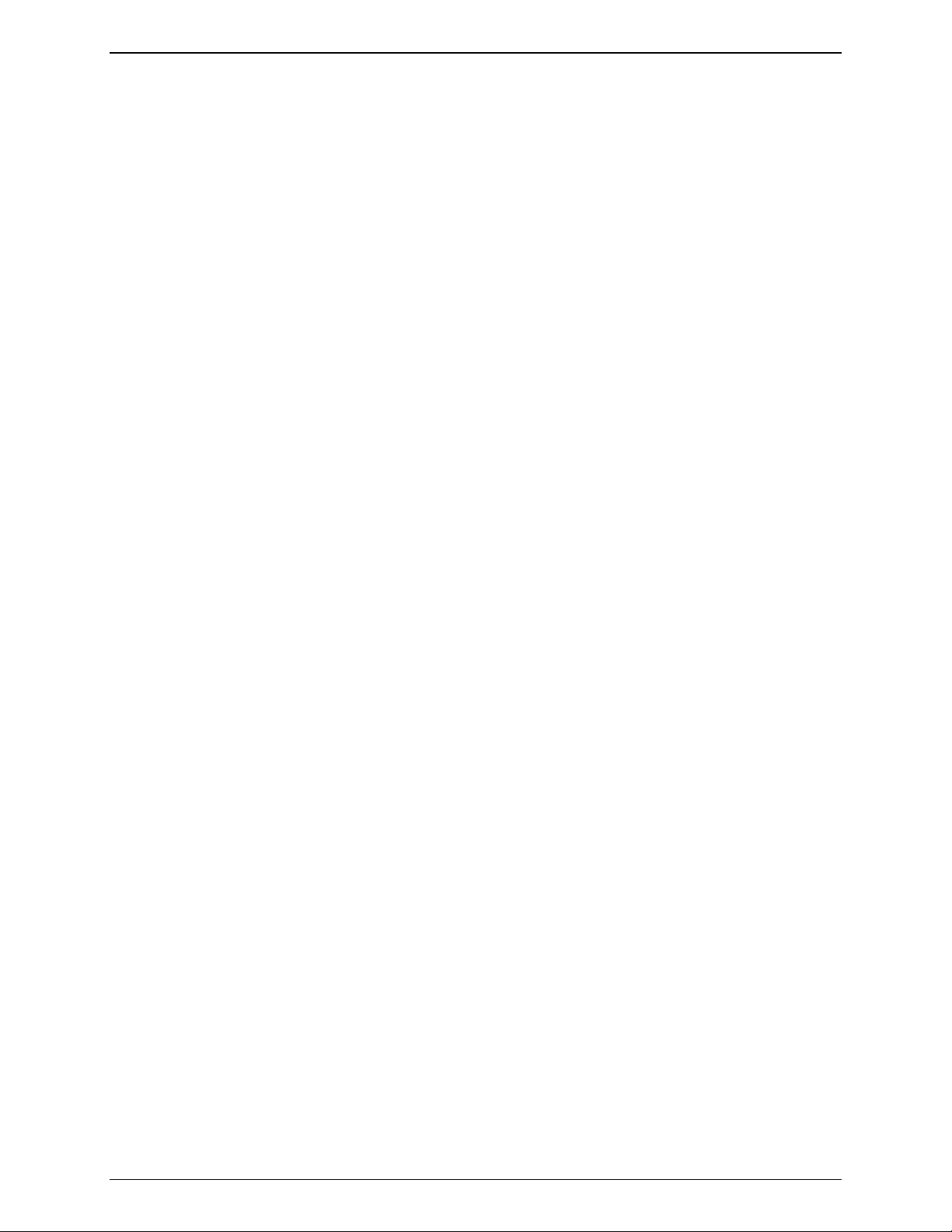
Kapitola 6 Řešení problémů
1. Než budete pokračovat, projděte kontrolní seznam pro řešení problémů.
2. Informace o konfiguraci jsou uloženy v paměti CMOS. Pokud stále dochází ke ztrátě informací o
konfiguraci, přestože je baterie v pořádku, nebo nelze informace uložit do paměti CMOS:
a. Jestliže je to možné, uložte aktuální konfiguraci pomocí obslužného programu konfigurace na
disketu.
b. Vyměňte systémovou desku.
Problémy s tiskárnou a vstupem a výstupem
Příznaky:
• Z tiskárny nelze tisknout nebo nejsou zařízení V/V funkční.
Pokud nelze z tiskárny tisknout nebo nejsou zařízení V/V funkční, proveďte následující postup:
1. Než budete pokračovat, projděte kontrolní seznam pro řešení problémů.
2. Ověřte, že jsou používány správné kabely, že jsou tyto kabely správně připojeny a že nejsou kolíky
kabelu ohnuté.
3. Zkontrolujte, zda není kabel přerušen, nebo zkuste použít kabel, o kterém víte, že je funkční. Další
informace naleznete v příručce k danému perifernímu zařízením.
4. Ověřte, že je napájecí kabel zapojen do zdroje napájení a tiskárny.
5. Ujistěte se, že je síťový vypínač tiskárny zapnutý.
6. Ujistěte se, že je zásuvka střídavého proudu funkční. Pokud je tiskárna zapojena do napájecí jednotky s
více výstupy, ujistěte se, že je vypínač na jednotce zapnutý a pojistka (pokud je součástí jednotky) není
vypnuta.
7. Ujistěte se, že je tiskárna v režimu online.
8. Zjistěte, zda není v tiskárně zaseknutý papír.
9. Spusťte samočinný interní test tiskárny (pokud je k dispozici) a ujistěte se tak, že je tiskárna funkční.
Pokyny naleznete v příručce k tiskárně.
10. Ujistěte se, že jste při konfiguraci tiskárny vybrali správné nastavení portu. Tiskárna musí být správně
nastavena pro server a aplikaci. Na tiskárně bude pravděpodobně nutné změnit některá nastavení
přepínačů.
11. Ujistěte se, že jste nezakázali porty V/V. Spusťte obslužný program Setup (během procesu zavádění
stiskněte klávesu F2) a ověřte stav portů V/V.
12. Spuštěním jiného periferního zařízení z daného portu se ujistěte, že port serveru pro tiskárnu pracuje
správně.
13. Jestliže stále nelze pomocí tiskárny tisknout, mohlo dojít ke konfliktu prostředků s jinou deskou nebo
doplňkem. Postupně vyjímejte desky a doplňky (kromě jednotky pevného disku) a izolujte tak konflikt.
Po vyjmutí každé desky nebo doplňku zkontrolujte, zda tiskárna nezačne správně pracovat.
14. Zobrazí-li se chybové hlášení, naleznete další informace v kapitole 5 s názvem Chybová hlášení a v
příručce k tiskárně.
15. Jestliže byl před instalací doplňku server funkční, odeberte jej a restartujte server.
16. Jestliže potíže přetrvávají, vyměňte systémovou desku.
77

Kapitola 6 Řešení problémů
Problémy s klávesnicí a myší
Příznaky:
• Klávesnice není funkční.
• Po stisknutí klávesy se nezobrazí znak.
1. Než budete pokračovat, projděte kontrolní seznam pro řešení problémů.
2. Ujistěte se, že klávesnice není zamčená.
3. Ujistěte se, že je kabel klávesnice pevně a správně připojen k zadní straně serveru a klávesnice.
4. Pokud je u serveru používán přepínací modul klávesnice a monitoru, zapojte klávesnici přímo do portu
klávesnice na serveru. Ověřte, zda stále dochází k problému.
5. Pokud potíže přetrvávají, vypněte a zapněte server pomocí tlačítka napájení.
6. Zkuste klávesnici vyměnit za jinou, funkční.
7. Jestliže potíže přetrvávají, zkontrolujte, zda není kabel klávesnice přerušen. Můžete také zkusit použít
kabel, o kterém víte, že je funkční.
8. Jestliže potíže přetrvávají, vyměňte systémovou desku.
9. Jakmile naleznete podezřelou součást, ověřte její opětovnou instalací a opakováním chyby, že se jedná o
součást, která problém způsobuje.
Příznaky:
• Myš není funkční nebo je pohyb myši nesouvislý.
Server HP myš po instalaci zjistí automaticky. Pokud není myši nebo jiné vstupní zařízení funkční, proveďte
následující postup:
1. Než budete pokračovat, projděte kontrolní seznam pro řešení problémů.
2. Zkontrolujte, zda je kabel myši správně a pevně připojen k serveru.
3. Pokud je u serveru používán přepínací modul klávesnice a monitoru, zapojte myš přímo do portu
klávesnice na serveru. Ověřte, zda stále dochází k problému.
4. Ujistěte se, že u portu myši nedochází ke konfliktu prostředků. Použijte obslužný program Setup
(stiskněte klávesu F2).
5. Ujistěte se, že je na zaváděcí jednotce nainstalován správný ovladač myši. Informace naleznete
v příručce k instalaci myši nebo příručce k operačnímu systému.
6. Vyměňte myš za jinou, funkční.
7. Jestliže potíže přetrvávají, vyměňte systémovou desku.
8. Jakmile naleznete podezřelou součást, ověřte její opětovnou instalací a opakováním chyby, že se jedná o
součást, která problém způsobuje.
78

Kapitola 6 Řešení problémů
Problémy s disketovou jednotkou
Příznaky:
• Dochází ke ztrátě clusterů.
• Dochází k chybám čtení a zápisu.
• Server nelze spustit z diskety.
Pokud nelze spouštět systém z diskety, zapisovat na disketu nebo ji formátovat, proveďte následující postup:
1. Dříve než budete pokračovat, projděte kontrolní seznam pro řešení problémů a informace v části Pořadí
zařízení pro zavádění systému v kapitole 3 s názvem Instalace a konfigurace.
2. Pokuste se spustit systém z diskety, o které víte, že je funkční.
3. Zkontrolujte, zda není povoleno spouštění z jednotky CD-ROM a zda v ní není vložen spouštěcí disk
CD-ROM.
4. Během spouštění vyberte obslužný program Setup (stisknutím klávesy F2) a zkontrolujte správnost
konfigurace zařízení pro ukládání dat. Pokud nelze obslužný program Setup z nějakého důvodu spustit,
můžete vymazat paměť CMOS a server znovu nakonfigurovat.
5. Zkuste systém restartovat.
6. Pokud nelze disketu formátovat nebo na ni zapisovat:
a. Ujistěte se, že disketa není chráněna proti zápisu.
b. Pomocí obslužného programu Setup se přesvědčte, zda je disketová jednotka správně
nakonfigurována. Ujistěte se, že je zakázána možnost Start from Flexible Disk (Spouštět z diskety).
7. Ověřte, že jsou všechny kabely interní jednotky pevně připojeny a jsou funkční. Zkontrolujte kabely a
znovu zasuňte konektory na obou koncích.
8. Jestliže jsou kabely správně připojeny a jednotka stále není funkční, vyměňte je postupně jinými kabely,
o kterých víte, že jsou funkční.
9. Pokud potíže přetrvávají nebo se zobrazí kód chyby, vyměňte vadnou součást (jednotku, systémovou
desku atd.).
10. Jestliže problémy přetrvávají, zjistěte, zda nedochází k problémům s prostředím, které by mohly
způsobovat poškození disket a hlav disketové jednotky.
Problémy s prostředím způsobují následující vlivy:
o Rušení vznikající zářením: Mezi zdroje záření patří komunikační zařízení a radary, vysílače
televizního a rozhlasového vysílání a příruční přijímače.
o Znečišťující látky roznášené vzduchem: Mezi tyto zdroje patří prach, kouř a popel. Kouř vycházející
z kopírovacích zařízení může způsobit občasné chyby disků.
79

Kapitola 6 Řešení problémů
V
í
Problémy s jednotkou CD-ROM
Příznaky:
• Zásuvku jednotky CD-ROM nelze vysunout.
Pokud se zásuvka jednotky CD-ROM po stisknutí tlačítka pro vysunutí nebo použití softwarových příkazů
nevysune, proveďte následující postup:
1. Vypněte napájení celého počítače.
2. Zasunutím ostrého objektu, například kancelářské sponky, do nouzového otvoru pro vysunutí a
zatlačením asi do hloubky 40 mm zásuvku vysuňte.
ložen
kancelářské
svorky
3. Vyjměte disk CD-ROM a zasuňte zásuvku.
4. Po vyjmutí disku spusťte počítač a pokuste se zásuvku znovu vysunout pomocí tlačítka pro vysunutí
nebo softwarových příkazů.
5. Jestliže zásuvku stále nelze vysunout, vyměňte jednotku CD-ROM za jinou, funkční.
Příznaky:
• Jednotka CD-ROM nepracuje správně.
Jednotka CD-ROM dodávaná s určitými modely serverů HP je zařízení SCSI. Ostatní jednotky jsou zařízení
IDE. Jestliže není jednotka CD-ROM funkční, proveďte následující postup:
1. Projděte základní pokyny k instalaci zařízení SCSI a ujistěte se, že je správně nakonfigurováno.
2. Dále zkontrolujte následující položky:
a. Ověřte, že jsou nainstalovány správné ovladače.
b. Ověřte, že je v jednotce vložen disk CD-ROM.
c. Ověřte, že jsou všechny kabely interní jednotky pevně připojeny a jsou funkční.
3. Pokud se jedná o jednotku CD-ROM společnosti Hewlett-Packard, naleznete všechny zvláštní pokyny
k instalaci v příručce CD-ROM Installation Guide.
4. Zkuste nainstalovat jednotku CD-ROM, o které víte, že je funkční.
5. Jestliže problémy přetrvávají, zjistěte, zda nedochází k problémům s prostředím, které by mohly
způsobovat poškození disket a hlav disketové jednotky.
Problémy s prostředím způsobují následující vlivy:
o Rušení vznikající zářením: Mezi zdroje záření patří komunikační zařízení a radary, vysílače
televizního a rozhlasového vysílání a příruční přijímače.
o Znečišťující látky roznášené vzduchem: Mezi tyto zdroje patří prach, kouř a popel. Kouř vycházející
z kopírovacích zařízení může způsobit občasné chyby disků.
80

Kapitola 6 Řešení problémů
Příznaky:
• Server nelze spustit z jednotky CD-ROM.
Pomocí obslužného programu Setup se ujistěte, že lze z jednotky CD-ROM spuštění provést:
1. Projděte kontrolní seznam pro řešení problémů a informace v části Pořadí zařízení pro zavádění systému
v kapitole 3 s názvem Instalace a konfigurace.
2. Spusťte obslužný program Setup.
3. Povolte podporu spouštění z jednotky CD-ROM.
4. Uložte změny a ukončete program Setup.
Problémy se zařízením SCSI
Příznaky:
• Externí podsystém SCSI není po instalaci funkční.
Pokud není externí podsystém SCSI po instalaci funkční, proveďte následující postup:
1. Projděte kontrolní pro seznam řešení problémů a přečtěte si část Pokyny pro ukládání dat v kapitole 3 s
názvem Instalace a konfigurace.
2. Spusťte obslužný program DiagTools a zkontrolujte, zda je u externích zařízení pro ukládání dat použita
správná integrita sběrnice SCSI a další nastavení přepínačů. Ověřte, že je každému zařízení SCSI
přiřazeno jedinečné číslo ID podsystému SCSI.
3. Informace specifické pro instalaci zařízení SCSI naleznete v dokumentaci dodané k těmto zařízením.
4. Ujistěte se, že jsou všechny řadiče SCSI správně nainstalovány a nakonfigurovány.
5. U všech zařízení SCSI nainstalovaných mimo skříň serveru se ujistěte, že je u daného řadiče zakázán
režim Ultra SCSI. Externí zařízení SCSI nainstalovaná mimo skříň serveru jsou podporována pouze
v režimu Fast SCSI.
6. Zkontrolujte, zda nedošlo k problému s kabely zařízení SCSI, které mohou být způsobeny údržbou
počítače, hardwarovými inovacemi nebo fyzickým poškozením.
7. Zkontrolujte verzi systému BIOS paměti ROM a ujistěte se, že se jedná o nejnovější verzi. Spuštěním
nejnovější verze disku CD-ROM HP Server Navigator automaticky zjistíte, zda je systém aktuální a není
nutné jej aktualizovat (provést aktualizaci flash). Podle pokynů na obrazovce aktualizujte systém BIOS.
8. Zkontrolujte, zda je systém BIOS externího podsystému SCSI správně spouštěn.
o Při spuštění serveru se na obrazovce zobrazí vzrůstající výpočet paměti RAM. Systém BIOS
externího podsystému SCSI potom zobrazí hlavičku a poznámku o autorských právech.
o Systém BIOS potom zkontroluje výskyt platných zařízení na sběrnici SCSI a ohlásí nalezená
zařízení. Pokud jsou zařízení SCSI nainstalována a nakonfigurována správně, zobrazí se seznam
potvrzující všechna zařízení SCSI nainstalovaná na serveru.
o Nezobrazí-li se hlavička, nebyl řadič externího podsystému SCSI rozpoznán.
9. Ověřte, že je sběrnice SCSI na obou koncích zakončena. Řadiče SCSI společnosti HP jsou ve výchozím
nastavení zakončeny. Pokud je zařízení připojeno ke konektoru řadiče, je zakončení sběrnice daného
konektoru zakázáno. Ověřte, že je poslední zařízení na dané sběrnici zakončeno.
10. Ujistěte se, že není žádné zařízení nastaveno na ID7 podsystému SCSI. Tuto hodnotu ID používá
řadič SCSI.
11. Ověřte, že jsou všechna zařízení SCSI buď zařízení s jedním zakončením nebo zařízení SCSI
s diferenciálem (v závislosti na modelu serveru) a že žádná sběrnice neobsahuje oba typy. Je povoleno
používat smíšené sběrnice pro jednotky s nízkonapěťovým diferenciálem (LVD) a jednotky s jedním
zakončením (SE). Sběrnice však bude pracovat pouze rychlostí nejpomalejšího zařízení (v tomto
případě zařízení s jedním zakončením). Pokud ke sběrnici připojíte zařízení s vysokonapěťovým
81

Kapitola 6 Řešení problémů
diferenciálem (HVD), bude z důvodu ochrany všech dalších zařízení sběrnice automaticky zakázána a
nebude funkční.
12. Jestliže je ke kabelu SCSI připojena druhá jednotka pevného disku, zkontrolujte použití správných adres
SCSI, připojení kabelu SCSI, správného napětí a nastavení můstku.
13. Odpojte všechna zařízení SCSI kromě integrovaného adaptéru SCSI a jednotky na adrese SCSI 0 a
potom akci opakujte. Jestliže se nepodaří tímto způsobem problém vyřešit, použijte funkční desku
adaptéru SCSI a funkční jednotku pevného disku.
Příznaky:
• Dochází k problémům se zavedením systému BIOS podsystému SCSI.
Pokud na serveru dochází k problémům se zavedením systému BIOS podsystému SCSI, proveďte následující
postup:
1. Než budete pokračovat, projděte kontrolní seznam pro řešení problémů.
2. Jestliže jste nainstalovali více řadičů SCSI, ujistěte se, že je systém BIOS zakázán u všech řadičů SCSI
kromě spouštěcího řadiče. To umožní systému BIOS podsystému SCSI zavedení spouštěcího řadiče.
3. Zjistěte pořadí zavádění zařízení u daného modelu serveru. Ověřte, že je spouštěcí zařízení nastaveno ve
správném pořadí.
Příznaky:
• Podsystém SCSI není po instalaci funkční.
Velkou část problémů s podsystémem SCSI způsobuje nesprávná konfigurace, nikoli vadný hardware.
Jestliže není podsystém SCSI po instalaci funkční, proveďte následující postup:
1. Dříve než budete pokračovat, projděte kontrolní pro seznam řešení problémů a přečtěte si část Pokyny
pro ukládání dat v kapitole 3 s názvem Instalace a konfigurace.
2. Spusťte obslužný program DiagTools a zkontrolujte, zda je u externích zařízení pro ukládání dat použita
správná integrita sběrnice SCSI a další nastavení přepínačů. Ověřte, že je každému zařízení SCSI
přiřazeno jedinečné číslo ID podsystému SCSI.
3. Pokud se během spouštění serveru nezobrazí následující hlavička systému BIOS podsystému SCSI:
Symbios, Inc. SDMS(TM)V4.0 PCI SCSI BIOS, PCI Rev. 2.0, 2.1
Copyright 1995 - 2000 LSI Logic Corp.
a. Zkontrolujte připojení kabelů.
b. Zkontrolujte zakončení SCSI.
4. Spusťte obslužný program Setup nebo SCSI Configuration a ověřte, že je hostitelský adaptér sběrnice
SCSI (HBA) správně nakonfigurován.
Adaptér HBA má obvykle ID 7 podsystému SCSI.
5. Jestliže jste nainstalovali více adaptérů SCSI, ověřte, že je každý adaptér nastaven na samostatnou
adresu systému BIOS, nebo systém BIOS povolte pouze u jednoho adaptéru.
6. U každého zařízení ověřte následující položky:
a. Zařízení má jedinečnou adresu SCSI.
82
b. Obecně při výběru adresy pro jednotku (výchozí adresa je 0) vybírejte adresu SCSI s co nejnižší
hodnotou.
c. Kabel pro světelnou indikaci činnosti pevného disku (pouze pro zařízení SCSI s běžnou pozicí) je
správně nainstalován.
7. U jednotek typu cold-swap zkontrolujte, zda je primární jednotka pevného disku SCSI nastavena na
adresu s nejnižší hodnotou (obvykle 0). Každé zařízení (včetně adaptéru HBA) musí mít jedinečné a
oddělené ID podsystému SCSI. Chcete-li tento problém vyřešit, nastavte ID zařízení na jinou hodnotu
než ID podsystému SCSI adaptéru HBA (7). Jestliže je zařízení spouštěcí jednotkou, mělo by být ID

Kapitola 6 Řešení problémů
podsystému SCSI nastaveno na hodnotu 0. Identifikátory podsystému SCSI nejsou nastavovány
u jednotek typu hot-swap.
8. Pokud je u jednotek typu cold-swap ke sběrnici SCSI připojena další jednotka pevného disku,
zkontrolujte u ní jedinečnou adresu, připojení kabelu SCSI a napájení.
9. U kabelu sběrnice SCSI zkontrolujte správnou orientaci, zarovnání a usazení na adaptéru SCSI
a zařízení SCSI.
10. Zkontrolujte, zda jsou používány správné interní a externí kabely SCSI společnosti Hewlett-Packard.
11. Zkontrolujte, zda jsou všechna zařízení SCSI připojena ke zdroji napájení. Zapněte všechna zařízení
SCSI před nebo současně se serverem. Zajistíte tím stabilitu sběrnice SCSI.
12. Sledujte, zda se na spouštěcí obrazovce zobrazí všechna zařízení SCSI. Bude-li například na serveru
s jedním řadičem SCSI a dvěma jednotkami pevných disků (jednou s ID 0 a jednou s ID 1) nalezeno
platné zařízení na adrese 0, nikoli však na adrese 1, zobrazí se na spouštěcí obrazovce následující řádky
potvrzení zařízení:
HBA ID LUN VENDOR PRODUCT REV SYNC WIDE CYL/HD/SEC
0 7 0 LSILogic 53C1010-66 0001 160.0 16
0 0 0 HP 9.10GB A 3807 40.0 16 1024/255/63
1 7 0 LSILogic 53C1010-666 0001 160.0 16
Zobrazí-li se tato zpráva:
a. Ověřte, že je jednotka pevného disku SCSI nastavena na adresu 1.
b. U kabelu sběrnice SCSI zkontrolujte správnou orientaci, zarovnání a usazení na hostitelském
adaptéru a jednotce pevného disku.
c. Ověřte, že jsou zakončení nainstalována na každém konci sběrnice SCSI, nikoli však u dalších
zařízení. Deska s plošnými spoji modulu typu hot-swap obsahuje automatické zakončení, které se
v případě připojení kabelu odpojí.
d. Ověřte, že všechna zařízení SCSI na dané sběrnici této sběrnici odpovídají (na sběrnici s jedním
zakončením jsou umístěna pouze zařízení SCSI s jedním zakončením a na sběrnici s diferenciálem
jsou umístěna pouze zařízení SCSI s diferenciálem).
13. Pokud na serveru stále dochází k selhání při rozpoznávání jednotky SCSI, odpojte všechna zařízení
SCSI kromě hostitelského adaptéru a jednotky na adrese SCSI 0 a akci opakujte. Jestliže dojde na
serveru k selhání, zkuste použít funkční jednotku pevného disku.
14. Pokud systém BIOS podsystému SCSI správně identifikoval zařízení 0 a nainstaloval je jako jednotku
C:, ale nemůže najít zařízení na adrese 1, a nejsou-li zobrazena žádná další hlášení, znamená to, že
server nemůže zavést operační systém ze zařízení 0. V takovém případě zkontrolujte následující
položky:
a. Pokud je druhá jednotka pevného disku připojena ke sběrnici SCSI, zkontrolujte správný výběr
adresy, připojení kabelu SCSI a správné napájení.
b. V případě potřeby vytvořte na jednotce pevného disku oddíly.
15. Používejte pouze zařízení SCSI bez integrovaných zakončení.
Vložené řadiče serveru HP jsou v modulu typu hot-swap nebo na konci kabelu SCSI zakončeny
automaticky. Instalujete-li zařízení SCSI, které používá integrované zakončení, je před pokračováním
v instalaci nutné zakončení ze zařízení odebrat.
Pro podsystém SCSI typu hot-swap používejte pouze kabely SCSI určené pro server HP.
83

Kapitola 6 Řešení problémů
16. Odpojte všechna zařízení SCSI kromě adaptéru SCSI a jednotky na adrese SCSI 0 a potom akci
opakujte. Dojde-li k selhání, použijte funkční adaptér SCSI a jednotku pevného disku.
17. Pomocí obslužného programu Setup zkontrolujte, zda nedochází ke konfliktům prostředků, zvláště
v případě, že jste přidali nové desky a doplňky.
Příznaky:
• Podsystém SCSI přestal pracovat.
Pokud přestal podsystém SCSI pracovat, proveďte následující postup:
1. Dříve než budete pokračovat, projděte kontrolní pro seznam řešení problémů a přečtěte si část Pokyny
pro ukládání dat v kapitole 3 s názvem Instalace a konfigurace.
2. Spusťte obslužný program DiagTools. Ověřte, že jsou ID podsystému SCSI a další nastavení přepínačů
správné, a získejte konkrétní údaje nebo ověření, že problémy způsobuje sběrnice SCSI.
3. Pokud jste nedávno přidali přídavnou desku, zkontrolujte, zda nedochází mezi novou deskou a existující
přídavnou deskou ke konfliktům prostředků. Ke konfliktům prostředků mohlo dojít také v případě, že
jste změnili možnosti u existující desky.
a. Vyjměte novou desku a restartujte počítač. Pokud se podaří tímto způsobem problém vyřešit, je
deska buď vadná, nebo se pokouší používat systémový prostředek, který již používá podsystém
SCSI.
b. Zkontrolujte, zda deska nepoužívá paměť, adresy V/V nebo řádky přerušení, které používá také
podsystém SCSI.
4. Zkontrolujte, zda nebyly nedávno prováděny změny softwaru. Ověřte například, zda někdo nepřesunul,
neodebral nebo nezměnil konfigurační soubory nebo ovladače. Další informace naleznete
v dokumentaci k softwaru.
5. Domníváte-li se, že se jedná o selhání hardwaru, ale nezobrazují se žádná systémová chybová hlášení,
zkontrolujte každou součást spojenou s tímto selháním. Selhání zařízení představuje nejméně
pravděpodobný důvod selhání podsystému SCSI.
Problémy s procesorem
Dochází-li k problémům s procesorem serveru:
1. Vyjměte a znovu zasuňte modul nebo moduly procesoru.
2. Postupně nahrazujte jednotlivé součásti funkčními součástmi a znovu server zkoušejte:
o Procesor
o Zakončení (pokud je dodáváno)
UPOZORNĚNÍ Netlačte na součásti procesoru, pouze na jejich okraje. Tlakem můžete zařízení poškodit.
3. Pokud potíže přetrvávají, vyměňte systémovou desku.
Problémy s pamětí
Paměťové moduly jsou moduly DIMM.
POZNÁMKA Jestliže samočinný test počítače POST (zobrazený při spuštění) označí vadný paměťový
modul, vyměňte jej.
1. Než budete pokračovat, projděte kontrolní seznam pro řešení problémů.
2. Dochází-li k problémům s pamětí, vypněte a znovu zapněte server. Provedete tak místo teplého restartu
(prováděného pomocí kláves CTRL+ALT+DELETE) studený restart.
84

Kapitola 6 Řešení problémů
3. Zkontrolujte, zda protokol událostí systému BIOS (k dispozici u některých modelů serverů) neobsahuje
hlášení označující chyby paměti.
4. Spusťte test paměti obslužného programu DiagTools.
5. Znovu zasuňte paměťové moduly.
6. Zkontrolujte, zda jsou moduly správně nainstalovány a nakonfigurovány:
a. Spusťte obslužný program Setup a zkontrolujte konfiguraci.
b. Nainstalujte jeden modul DIMM, o kterém víte, že je funkční. Pokud se stále zobrazuje chyba,
vyměňte systémovou desku.
Jestliže se chyba nezobrazí, přidejte další modul DIMM a znovu restartujte počítač. Pokračujte,
dokud nenainstalujete všechny moduly DIMM, nebo nedojde k selhání.
c. Vadný modul DIMM vyměňte.
7. Jakmile naleznete podezřelou součást, ověřte příčinu problému tím, že součást znovu nainstalujete a
budete sledovat, zda se chyba opakuje. Modul také nainstalujte do jiné zásuvky paměti a ujistěte se tak,
zda není vadná zásuvka.
Problémy s kartou síťového rozhraní
Informace naleznete v dokumentaci ke kartě síťového rozhraní.
Příznaky:
1. Ověřte, zda jsou správně nainstalovány kabely.
2. Připojení většiny rozbočovačů a přepínačů vyžaduje použití přímých kabelů. Další informace získáte
3. Ověřte, že na serveru mezi kartou NIC a jakýmkoli dalším příslušenstvím nedochází ke konfliktu
4. Zkontrolujte indikátory adaptéru na zadní části počítače a zjistěte, zda vykazují činnost. Pokud
5. Ujistěte se, že používáte nejnovější a správné ovladače. Ověřte, že jsou ovladače určeny pro daný
6. Vyzkoušejte adaptér podle pokynů v instalačních úkolech pro daný operační systém. Zkontrolujte také
• Adaptér nelze připojit do sítě.
v příslušné dokumentaci. Propojujete-li dva počítače přímo (bez použití rozbočovače nebo jiných
zařízení), použijte křížený kabel.
prostředků. Informace získáte pomocí obslužného programu Setup.
indikátory nesvítí, není pravděpodobně síťový kabel či propojení rozbočovače funkční nebo došlo k jiné
chybě sítě.
adaptér.
informace v souborech README na podpůrném disku CD-ROM.
85
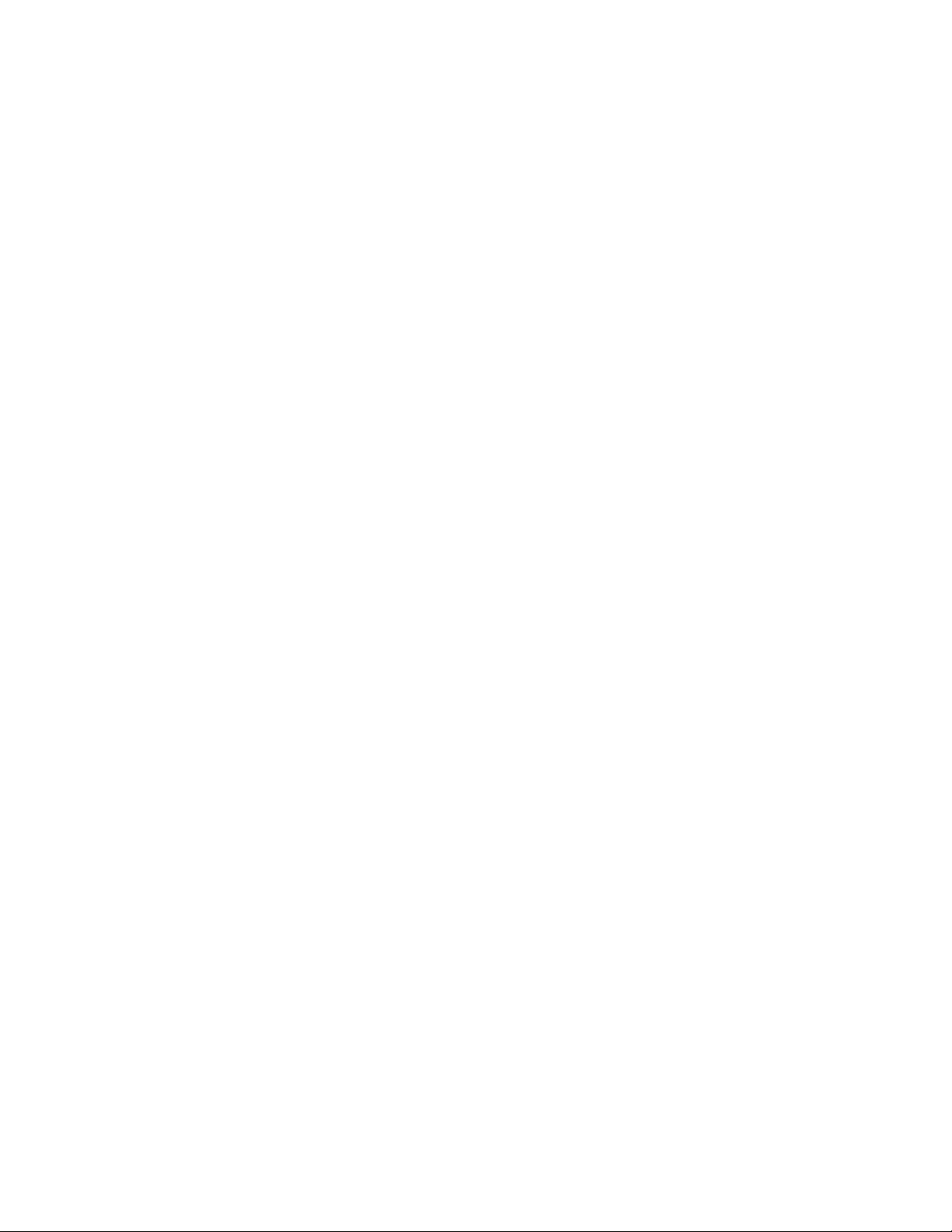

7 Výměna součástí
Bezpečnostní informace
Dodržováním níže uvedených postupů zajistíte bezpečnou manipulaci se součástmi a zabráníte vzniku
zranění nebo poškození serveru:
• Používejte antistatický pásek a uzemňovací podložku, například ze servisní sady Electrically Conductive
Field Service Grounding Kit (HP 9300-1155).
• Přídavné desky a součásti držte pouze za okraje. Na přídavných deskách se nedotýkejte žádných konektorů
s kovovými zakončeními ani elektrických součástí.
• Nepoužívejte oděv vytvářející statický elektrický náboj, například z vlny nebo syntetických materiálů.
VAROVÁNÍ Uvnitř serveru je nebezpečně vysoké napětí. Při práci uvnitř počítače vždy odpojte
napájení od systému a dalších připojených sestav. Při nedodržení tohoto varování se
vystavujete nebezpečí vážného zranění.
Potřebné servisní nástroje
Servis tohoto produktu může vyžadovat použití jednoho nebo více z následujících nástrojů:
• servisní sada Electrically Conductive Field Service Kit (P/N 9300-1155),
• sada disket CE Peripheral Exerciser Disk Kit (45935-63210),
• 9kolíkový kabel Datacomm Test Hood (24540-60010),
• 25kolíkový paralelní kabel Datacomm Test Hood (24540-60011),
• plochý šroubovák se šířkou plošky 6 mm,
• šroubovák T-15 Torx
®
.
Ventilátor skříně
Ventilátor skříně je namontován uvnitř bočního panelu skříně.
VAROVÁNÍ Před otevřením serveru HP vždy odpojte napájecí kabel a telefonní kabely. Odpojením
napájecího kabelu zabráníte styku s vysokým napětím, které může zapříčinit popáleniny
při zkratech vyvolaných kovovými předměty, jako jsou například nástroje nebo šperky.
Odpojením telefonních kabelů předejdete nebezpečí úrazu elektrickým napětím při
vyzvánění telefonu.
Nezapomeňte, že síťovým vypínačem nevypnete pohotovostní napájení. Pohotovostní
napájení je třeba vypnout odpojením napájecí šňůry.
Při výměně ventilátoru skříně postupujte podle následujících kroků:
1. Pokud je server v provozu, odhlaste všechny uživatele, vytvořte zálohu souborů a vypněte server.
2. Odpojte napájecí kabel a všechny externí kabely připojené k serveru. V případě potřeby jednotlivé
kabely označte, aby byla urychlena zpětná montáž.
3. Otevřete boční panel.
4. V případě potřeby vyjměte ze systémové desky všechny přídavné desky, což uvolní přístup k
ventilátoru.
87

Kapitola 7 Výměna součástí
5. Současně zmáčkněte dvě modré západky a mírným zatáhnutím směrem dolů uvolněte západku z otvorů
na zadním panelu.
6. Odpojte konektor a vyjměte ventilátor. Viz obrázek 7-1.
Obrázek 7-1: Vyjmutí ventilátoru skříně
7. Z přepravního obalu vyjměte ventilátor skříně určený k výměně.
8. Připojte konektor ventilátoru skříně.
9. Srovnejte západky ventilátoru s otvory na zadním panelu a zaklapněte jej na místo.
10. Zasuňte zpět všechny přídavné desky vyjmuté kvůli přístupu k ventilátoru.
11. Zavřete boční panel.
12. Znovu zapojte externí kabely a napájecí kabel.
13. Zapněte server a obnovte jeho normální činnost.
Napájení
Vypínač nízkého napětí na předním panelu s polohou Zapnuto/Vypnuto řídí napájení.
Při výměně zdroje napájení postupujte podle následujících kroků:
1. Pokud je server v provozu, odhlaste všechny uživatele, vytvořte zálohu souborů a vypněte server.
2. Odpojte napájecí kabel a všechny externí kabely připojené k serveru. V případě potřeby jednotlivé
kabely označte, aby byla urychlena zpětná montáž.
3. Otevřete boční panel.
4. Odpojte zdroj napájení od disketové jednotky, jednotky CD-ROM a volitelné páskové jednotky.
88
5. Odpojte napájecí kabel (BP1) od systémové desky.
6. Vyjměte všechny dlouhé desky PCI.
7. Odšroubujte šroub na přední straně vodítka karty PCI a vyjměte vodítko.
8. Odpojte napájení od konektorové desky jednotky cold-swap nebo propojovacího kabelu jednotky hotswap.
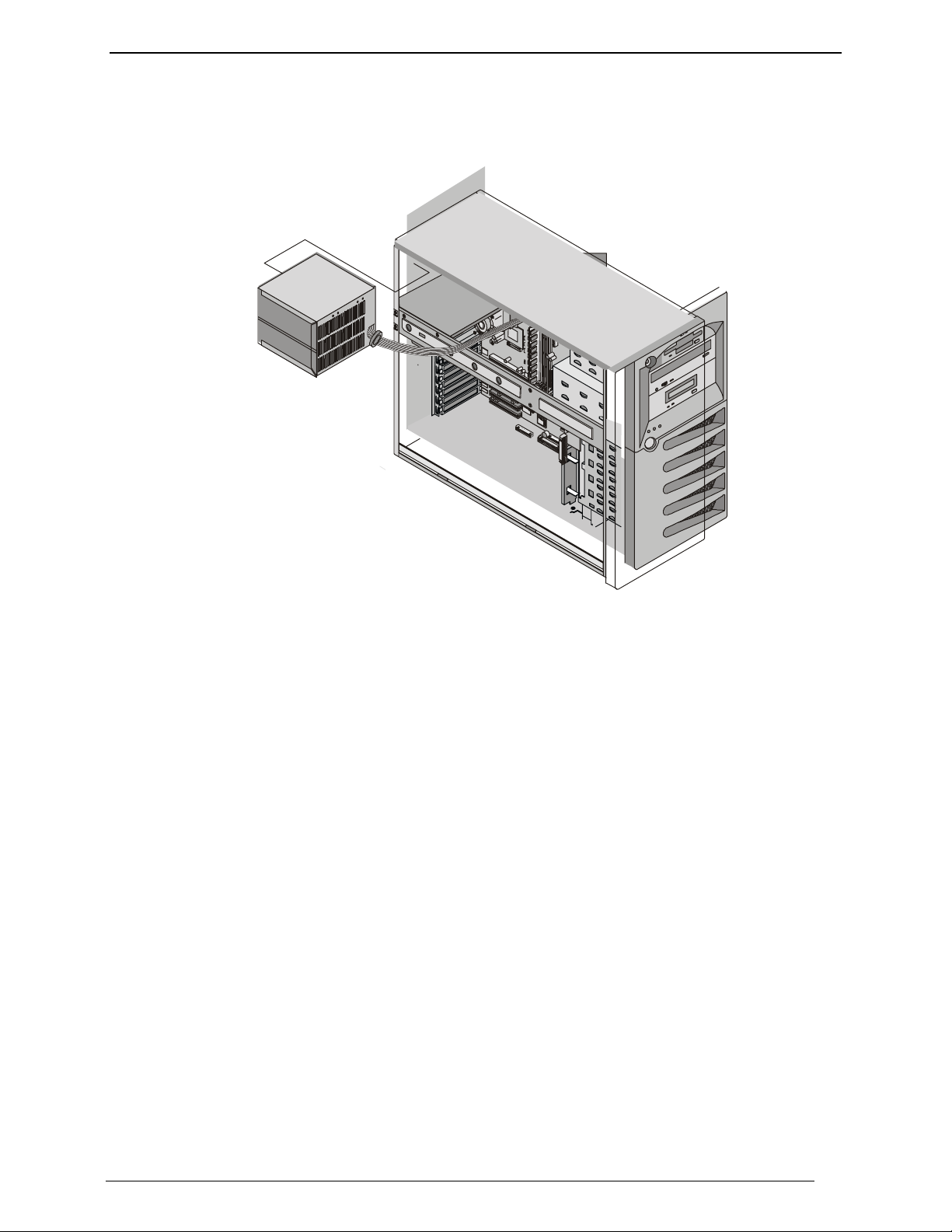
Kapitola 7 Výměna součástí
9. Odšroubujte čtyři šrouby zajišťující připevnění zdroje napájení ke skříni. Jsou umístěny na zadní straně
skříně. Viz obrázek 7-2.
10. Posuňte zdroj napájení dopředu a vyjměte jej.
Obrázek 7-2: Vyjmutí zdroje napájení
11. Vložte do skříně nový zdroj napájení.
12. Znovu zašroubujte čtyři šrouby zajišťující upevnění zdroje ke skříni.
13. Připojte interní napájecí kabely.
14. Znovu nainstalujte vodítko karty PCI a utáhněte šroub.
15. Znovu nainstalujte všechny karty PCI plné délky.
16. Znovu nainstalujte zámek karty PCI a zaklapněte uzávěr úchytu karty PCI.
17. Zavřete boční panel.
18. Znovu zapojte externí kabely a napájecí kabel.
19. Zapněte server a obnovte jeho normální činnost.
89

Kapitola 7 Výměna součástí
Baterie
Při výměně baterie postupujte podle následujících kroků:
VAROVÁNÍ Při nesprávné instalaci baterie hrozí nebezpečí výbuchu. Nikdy se nepokoušejte znovu
nabít, demontovat nebo spálit starou baterii. Baterii nahrazujte pouze stejnou baterií nebo
baterií odpovídajícího typu doporučeného výrobcem. Použité baterie likvidujte podle
pokynů výrobce.
1. Pokud je server v provozu, odhlaste všechny uživatele, vytvořte zálohu souborů a vypněte server.
2. Odpojte napájecí kabel a všechny externí kabely připojené k serveru. V případě potřeby jednotlivé
kabely označte, aby byla urychlena zpětná montáž.
VAROVÁNÍ Dokud neodpojíte napájecí kabel, bude HP Server i nadále napájen a zapnut
v pohotovostním režimu.
3. Otevřete boční panel.
4. V případě potřeby vyjměte všechny přídavné desky, což uvolní přístup k zásuvce baterie.
5. Vyjměte baterii. Viz obrázek 7-3.
Baterie je připevněna pomocí pružinového zatížení do montážní zásuvky a přidržována pomocí
západky. Baterii uvolněte stlačením uvolňovacího mechanismu směrem od montážní zásuvky.
Obrázek 7-3: Výměna baterie
6. Vložte novou baterii znaménkem plus nahoru a přesvědčte se, že je pevně usazena. Ujistěte se, že je
přítlačná západka správně umístěna a pevně přidržuje baterii.
7. Podle potřeby znovu zasuňte všechny přídavné desky vyjmuté kvůli uvolnění přístupu k zásuvce baterie.
8. Zavřete boční panel.
9. Znovu zapojte externí kabely a napájecí kabel.
10. Zapněte server a obnovte jeho normální činnost.
90
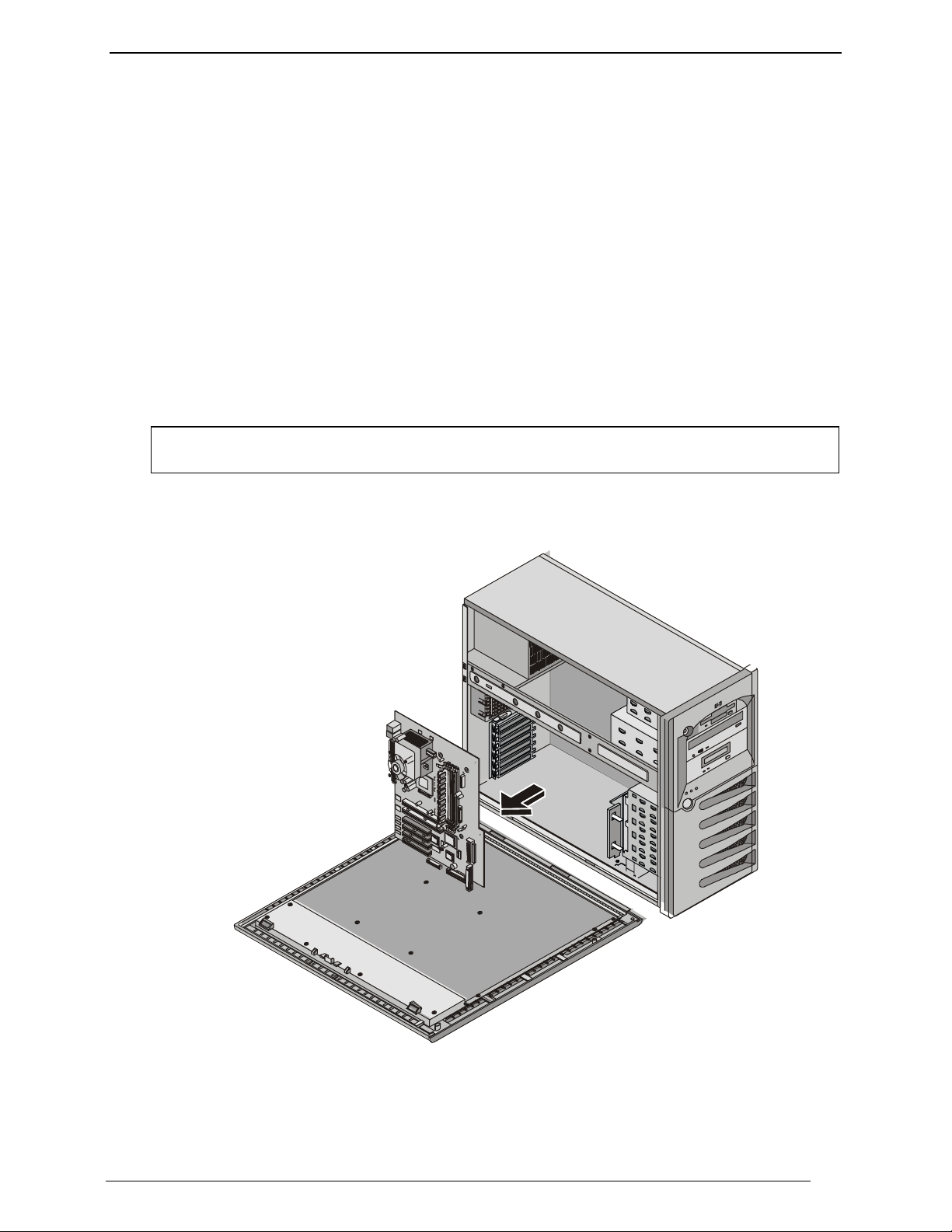
Kapitola 7 Výměna součástí
Systémová deska
Při výměně systémové desky postupujte podle následujících kroků:
1. Pokud je server v provozu, odhlaste všechny uživatele, vytvořte zálohu souborů a vypněte server.
2. Odpojte napájecí kabel a všechny externí kabely připojené k serveru. V případě potřeby jednotlivé
kabely označte, aby byla urychlena zpětná montáž.
3. Otevřete boční panel.
4. Vyjměte všechny přídavné desky nainstalované na systémové desce.
5. Vyjměte všechny kabely připojené k systémové desce. V případě potřeby jednotlivé kabely označte, aby
byla urychlena zpětná montáž.
6. Položením skříně získejte přístup k systémové desce.
7. Vyjměte ventilátor systému.
8. Pomocí šroubováku Torx T-15 odšroubujte osm šroubů, které zajišťují připevnění systémové desky ke
skříni.
UPOZORNĚNÍ Postupujte opatrně a dbejte na to, aby šroubovák T-15 nesklouzl a nepoškodil
systémovou desku.
9. Opatrně systémovou desku zvedněte pomocí dvou předních rohů a uvolněte ji ze skříně.
10. Posuňte desku dopředu a potom ji zvedněte a vysuňte ze skříně. Viz obrázek 7-4.
Obrázek 7-4: Vyjmutí systémové desky
11. Položte systémovou desku na antistatickou podložku a poznamenejte si připojení a nastavení můstků.
12. Vyjměte paměť, procesory nebo zakončení procesoru. Položte součásti na antistatickou podložku.
91
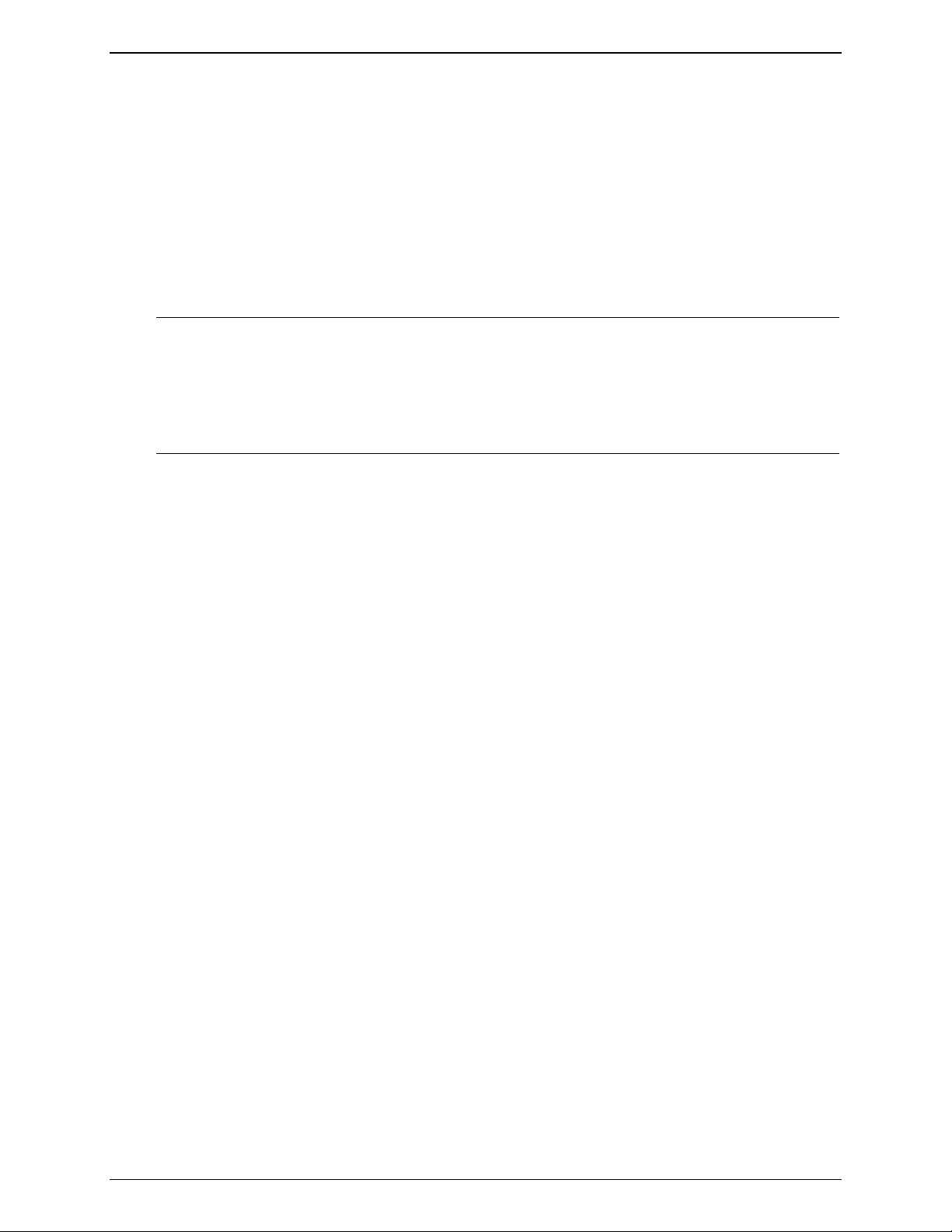
Kapitola 7 Výměna součástí
13. Vložte systémovou desku a všechny kabely do antistatického obalu.
14. Z antistatického přepravního obalu vyjměte systémovou desku a všechny kabely určené k výměně.
15. Položte systémovou desku na antistatickou podložku a nastavte všechna připojení a nastavení můstků
podle vyjmuté systémové desky.
16. Vložte systémovou desku do skříně. Konektory na zadním panelu zarovnejte se zadní stranou skříně a
montážní otvory s otvory ve skříni.
17. Zaklapněte desku na místo.
18. Zašroubujte osm šroubů, které zajišťují připevnění systémové desky ke skříni.
19. Nainstalujte paměť, procesory nebo zakončení procesoru.
POZNÁMKA Se systémovou deskou určenou k výměně je dodávána tuba s mazivem. Pro každý
procesor je nutné použít půl obsahu tuby.
a. Setřete mazivo z chladiče a procesoru.
b. Doprostřed části pro rozložení tepla procesoru vytlačte trochu maziva.
c. Zatlačením chladiče přímo dolů rovnoměrně rozprostřete mazivo.
d. Nainstalujte chladič na procesor.
20. Znovu zapojte všechny vyjmuté kabely.
21. Znovu zasuňte všechny vyjmuté přídavné desky.
22. Počítač opět postavte.
23. Znovu nainstalujte ventilátor systému.
24. Připojte k serveru napájecí kabel a všechny externí kabely.
25. Zavřete boční panel.
26. Zapněte server a obnovte jeho normální činnost.
92

8 Identifikace součástí
Schématické zobrazení – obaly a kryty
93

Kapitola 8 Identifikace součástí
Schématické zobrazení – jednotky (cold-swap)
94
